Epson STYLUS PRO 7900WT Manuel du propriétaire
PDF
Скачать
Документ
Guide d'utilisation NPD4101-02 FR Epson Stylus Pro WT7900/7910 Guide d'utilisation Copyrights et marques Copyrights et marques Aucune partie de ce manuel ne peut être reproduite, stockée dans un système documentaire ou transmise sous quelque forme ou de quelque manière que ce soit, électronique, mécanique, par photocopie, enregistrement ou autre, sans l’accord préalable écrit de Seiko Epson Corporation. Les informations contenues dans le présent document sont uniquement destinées à être utilisées avec cette imprimante Epson. Epson n’est pas responsable de l’application de ces informations à d’autres imprimantes. La société Seiko Epson Corporation et ses filiales ne peuvent être tenues pour responsables des préjudices, pertes, coûts ou dépenses subis par l’acquéreur de ce produit ou par des tiers, résultant d’un accident, d’une utilisation non conforme ou abusive de l’appareil, de modifications, de réparations ou de transformations non autorisées de ce produit ou encore du non-respect (sauf aux États-Unis d’Amérique) des instructions d’utilisation et d’entretien recommandées par Seiko Epson Corporation. Seiko Epson Corporation ne pourra être tenue responsable des dommages ou problèmes survenus suite à l’utilisation de produits optionnels ou consommables autres que ceux désignés par Seiko Epson Corporation comme étant des Produits d’origine Epson ou des Produits approuvés par Epson. Seiko Epson Corporation ne pourra être tenue responsable des dommages dus aux interférences électromagnétiques survenant suite à l’utilisation de câbles d’interface autres que ceux désignés par Seiko Epson Corporation comme étant des Produits approuvés par Epson. ® ® EPSON et EPSON STYLUS sont des marques déposées et Exceed Your Vision est un nom de marque de Seiko Epson Corporation. ® ® ® Apple et Macintosh sont des marques déposées de Apple Inc. ® ® Microsoft , Windows et Windows Vista sont des marques déposées de Microsoft Corporation. Info-ZIP copyright and license This is version 2005-Feb-10 of the Info-ZIP copyright and license. The definitive version of this document should be available at ftp://ftp.info-zip.org/ pub/infozip/license.html indefinitely. Copyright © 1990-2005 Info-ZIP. For the purposes of this copyright and license, “Info-ZIP” is defined as the following set of individuals: Mark Adler, John Bush, Karl Davis, Harald Denker, Jean-Michel Dubois, Jean-loup Gailly, Hunter Goatley, Ed Gordon, Ian Gorman, Chris Herborth, Dirk Haase, Greg Hartwig, Robert Heath, Jonathan Hudson, Paul Kienitz, David Kirschbaum, Johnny Lee, Onno van der Linden, Igor Mandrichenko, Steve P. Miller, Sergio Monesi, Keith Owens, George Petrov, Greg Roelofs, Kai Uwe Rommel, Steve Salisbury, Dave Smith, Steven M. Schweda, Christian Spieler, Cosmin Truta, Antoine Verheijen, Paul von Behren, Rich Wales, Mike White This software is provided “as is,” without warranty of any kind, express or implied. In no event shall Info-ZIP or its contributors be held liable for any direct, indirect, incidental, special or consequential damages arising out of the use of or inability to use this software.Permission is granted to anyone to use this software for any purpose, including commercial applications, and to alter it and redistribute it freely, subject to the following restrictions: - Redistributions of source code must retain the above copyright notice, definition, disclaimer, and this list of conditions. - Redistributions in binary form (compiled executables) must reproduce the above copyright notice, definition, disclaimer, and this list of conditions in documentation and/or other materials provided with the distribution. The sole exception to this condition is redistribution of a standard UnZipSFX binary (including SFXWiz) as part of a self-extracting archive; that is permitted without inclusion of this license, as long as the normal SFX banner has not been removed from the binary or disabled. - Altered versions--including, but not limited to, ports to new operating systems, existing ports with new graphical interfaces, and dynamic, shared, or static library versions--must be plainly marked as such and must not be misrepresented as being the original source. Such altered versions also must not be misrepresented as being Info-ZIP releases--including, but not limited to, labeling of the altered versions with the names “Info-ZIP” (or any variation thereof, including, but not limited to, different capitalizations), “Pocket UnZip,” “WiZ” or “MacZip” without the explicit permission of Info-ZIP. Such altered versions are further prohibited from misrepresentative use of the Zip-Bugs or Info-ZIP e-mail addresses or of the Info-ZIP URL(s). - Info-ZIP retains the right to use the names “Info-ZIP,” “Zip,” “UnZip,” “UnZipSFX,” “WiZ,” “Pocket UnZip,” “Pocket Zip,” and “MacZip” for its own source and binary releases. Avis général : les autres noms de produit utilisés dans cette notice sont donnés uniquement à titre d’identification et peuvent être des noms de marque de leurs détenteurs respectifs. Epson dénie toute responsabilité vis-à-vis de ces marques. Copyright © 2009 Seiko Epson Corporation. All rights reserved. 2 Epson Stylus Pro WT7900/7910 Guide d'utilisation Versions des systèmes d'exploitation Versions des systèmes d'exploitation Dans ce manuel, vous trouverez les abréviations suivantes. Windows désigne Windows Vista , XP , XP x64 , et 2000 . ❏ Windows Vista désigne Windows Vista Home Basic Edition, Windows Vista Home Premium Edition, Windows Vista Business Edition, Windows Vista Enterprise Edition, et Windows Vista Ultimate Edition. ❏ Windows XP désigne Windows XP Home Edition, Windows XP Professional x64 Edition, et Windows XP Professional. ❏ Windows 2000 désigne Windows 2000 Professional. 3 Epson Stylus Pro WT7900/7910 Guide d'utilisation Table des matières Table des matières Chargement de feuilles simples inférieures au format A3. . . . . . . . . . . . . . . . . . . . . . . . . . . . Chargement d'une feuille simple au format A3 ou supérieur / papier épais. . . . . . . . . . . . . . . . Éjection du papier. . . . . . . . . . . . . . . . . . . . . . . . Pour le papier rouleau. . . . . . . . . . . . . . . . . . . Pour les feuilles simples. . . . . . . . . . . . . . . . . . Utilisation du hamac de réception et des guides papier. . . . . . . . . . . . . . . . . . . . . . . . . . . . . . . Utilisation du hamac de réception standard. . . Zone imprimable. . . . . . . . . . . . . . . . . . . . . . Copyrights et marques Versions des systèmes d'exploitation Consignes de sécurité Consignes importantes de sécurité. . . . . . . . . . . . . Avertissement, Important et Remarque. . . . . . . Choix de l’emplacement de l’appareil. . . . . . . . . Installation de l’appareil. . . . . . . . . . . . . . . . . . Utilisation de l’appareil. . . . . . . . . . . . . . . . . . . Manipulation des cartouches d’encre. . . . . . . . . Transport de l’appareil. . . . . . . . . . . . . . . . . . . Illustrations utilisées dans ce guide. . . . . . . . . . .7 .7 .7 .7 .8 .9 .9 .9 . 45 . 46 . 46 . 47 . 47 . 52 . 55 Utilisation du logiciel d’impression Présentation du logiciel d’impression. . . . . . . . . . EPSON LFP Remote Panel 2. . . . . . . . . . . . . . Epson Network Utility. . . . . . . . . . . . . . . . . . . EpsonNet Config. . . . . . . . . . . . . . . . . . . . . . . EpsonNet Print. . . . . . . . . . . . . . . . . . . . . . . . Démarrage/Fermeture du logiciel d’impression ..................................... Démarrage de EPSON LFP Remote Panel 2. . . Fermeture de EPSON LFP Remote Panel 2. . . . Désinstallation du logiciel d’impression. . . . . . . . Désinstallation de EPSON LFP Remote Panel 2. . . . . . . . . . . . . . . . . . . . . . . . . . . . . . . . . . Désinstallation du pilote EPSON Stylus Pro WT7900 Comm Driver. . . . . . . . . . . . . . . . . . Introduction Impression avec de l’encre blanche. . . . . . . . . . . . Epson ClearProof Film. . . . . . . . . . . . . . . . . . Encre blanche – Maintenance. . . . . . . . . . . . . Précautions à prendre lors de la mise hors tension. . . . . . . . . . . . . . . . . . . . . . . . . . . . . . Éléments de l’imprimante. . . . . . . . . . . . . . . . . . Partie avant. . . . . . . . . . . . . . . . . . . . . . . . . . Panneau arrière. . . . . . . . . . . . . . . . . . . . . . . . Hamac de réception de films Epson. . . . . . . . . . 43 . 10 . 10 . 10 . 11 . 12 . 12 . 12 . 13 . 56 . 56 . 56 . 56 . 56 . 57 . 57 . 57 . 58 . 58 . 58 Panneau de contrôle Touches, voyants et messages. . . . . . . . . . . . . . . Touches . . . . . . . . . . . . . . . . . . . . . . . . . . . . . Voyants. . . . . . . . . . . . . . . . . . . . . . . . . . . . . Affichage. . . . . . . . . . . . . . . . . . . . . . . . . . . . Mode Menu. . . . . . . . . . . . . . . . . . . . . . . . . . . . Utilisation du mode Menu. . . . . . . . . . . . . . . . Liste des menus. . . . . . . . . . . . . . . . . . . . . . . . Détails du mode Menu. . . . . . . . . . . . . . . . . . Mode Maintenance. . . . . . . . . . . . . . . . . . . . . . . Liste du mode Maintenance. . . . . . . . . . . . . . . . 14 . 14 . 16 . 16 . 19 . 19 . 22 . 24 . 34 . 34 Options et consommables Informations relatives au papier Caractéristiques des supports pris en charge. . . . . Papier rouleau. . . . . . . . . . . . . . . . . . . . . . . . Feuille simple. . . . . . . . . . . . . . . . . . . . . . . . . Consignes d’utilisation du papier. . . . . . . . . . . Informations relatives au papier. . . . . . . . . . . . . . Papier rouleau. . . . . . . . . . . . . . . . . . . . . . . . Feuille simple. . . . . . . . . . . . . . . . . . . . . . . . . À propos du Epson ClearProof Film (supports spéciaux Epson). . . . . . . . . . . . . . . . . . . . . . . . . Environnement d’utilisation. . . . . . . . . . . . . . À propos du film protecteur. . . . . . . . . . . . . . Remarques concernant la préparation des supports. . . . . . . . . . . . . . . . . . . . . . . . . . . . . Remarques concernant l’après-impression. . . . Manipulation du papier Utilisation du papier rouleau. . . . . . . . . . . . . . . . Chargement du papier rouleau. . . . . . . . . . . . Coupe du papier rouleau. . . . . . . . . . . . . . . . . Retrait du papier rouleau. . . . . . . . . . . . . . . . . Utilisation de feuilles simples. . . . . . . . . . . . . . . . . 36 . 36 . 40 . 41 . 43 4 . 61 . 61 . 61 . 62 . 63 . 64 . 64 . 64 . 64 . 64 . 65 . 65 Epson Stylus Pro WT7900/7910 Guide d'utilisation Table des matières Impression avec un support d’un fabricant autre que Epson. . . . . . . . . . . . . . . . . . . . . . . . . . . . . . . 66 Définition du papier personnalisé dans l’imprimante. . . . . . . . . . . . . . . . . . . . . . . . . . . 66 . 70 . 70 Si vous prévoyez de ne pas utiliser l’imprimante pendant une période prolongée ................................... Si vous n’avez pas utilisé votre imprimante depuis plus d’un mois. . . . . . . . . . . . . . . . . . . Si vous n’avez pas utilisé votre imprimante depuis plus d’un an. . . . . . . . . . . . . . . . . . . . . Protection de la tête d’impression. . . . . . . . . . Transport de l’imprimante. . . . . . . . . . . . . . . . . . Réemballage de l’imprimante. . . . . . . . . . . . . . Transport de l’imprimante. . . . . . . . . . . . . . . . Réinstallation de l’imprimante après son transport. . . . . . . . . . . . . . . . . . . . . . . . . . . . . 71 Résolution des problèmes Maintenance Maintenance quotidienne. . . . . . . . . . . . . . . . . . Installation physique de l’imprimante. . . . . . . Maintenance de l’encre blanche. . . . . . . . . . . . Remarques concernant la non-utilisation de l’imprimante. . . . . . . . . . . . . . . . . . . . . . . . . . À propos des cartouches d’encre. . . . . . . . . . . . . Remarques concernant la manipulation des cartouches d’encre. . . . . . . . . . . . . . . . . . . . . Remarques concernant le remplacement des cartouches et la manipulation de la cartouche d’encre blanche à des fins de maintenance. . . . Remarques concernant le stockage des cartouches d’encre. . . . . . . . . . . . . . . . . . . . . Remarques concernant le stockage des cartouches d’encre blanche. . . . . . . . . . . . . . . Secouer une cartouche d’encre blanche. . . . . . . . Contrôle des jours restants avant de devoir à nouveau secouer la cartouche. . . . . . . . . . . . . Lorsque le message s’affiche sur l’écran LCD. . . Secouer la cartouche d’encre blanche. . . . . . . . Remplacement des cartouches d’encre. . . . . . . . . L’encre a besoin d’être remplacée / Le niveau d’encre est faible. . . . . . . . . . . . . . . . . . . . . . . Confirmation du niveau d’encre restant. . . . . . Remplacement des cartouches d’encre. . . . . . . Remplacement du réservoir de maintenance. . . . . Confirmation de l’espace disponible du réservoir de maintenance. . . . . . . . . . . . . . . . . Remplacement du réservoir de maintenance. . . Remplacement du cutter. . . . . . . . . . . . . . . . . . . Réglage de la tête d’impression. . . . . . . . . . . . . . . Contrôle des buses. . . . . . . . . . . . . . . . . . . . . Nettoyage de la tête d’impression. . . . . . . . . . . Nettoyage en profondeur. . . . . . . . . . . . . . . . . Remplacement de l’encre blanche. . . . . . . . . . Fonction de maintenance automatique. . . . . . . Alignement de la tête d’impression. . . . . . . . . Nettoyage de l’imprimante. . . . . . . . . . . . . . . . . Nettoyage de l’extérieur de l’imprimante. . . . . Nettoyage de l’intérieur de l’imprimante. . . . . Stockage de l’imprimante. . . . . . . . . . . . . . . . . . . 70 . 70 . 70 . 92 . 92 . 93 . 93 . 93 . 93 . 94 . 94 Messages d’erreur sur l’écran LCD. . . . . . . . . . . . . 95 Messages d’erreur. . . . . . . . . . . . . . . . . . . . . . . 95 En cas d’erreur de type Maintenance requise . . . . . . . . . . . . . . . . . . . . . . . . . . . . . . . . . . . 104 En cas d’erreur de type Demande d’entretien . . . . . . . . . . . . . . . . . . . . . . . . . . . . . . . . . . . 104 Dépannage. . . . . . . . . . . . . . . . . . . . . . . . . . . . . 105 Vous ne pouvez pas imprimer (parce que l’imprimante ne fonctionne pas). . . . . . . . . . . 105 L’imprimante émet un bruit identique à celui de l’impression, mais rien ne s’imprime. . . . . . 106 L’impression ne répond pas à votre attente. . . . 107 Problèmes d’entraînement ou d’éjection. . . . . . 110 Autres problèmes. . . . . . . . . . . . . . . . . . . . . . 114 . 71 . 72 . 72 . 72 . 72 . 72 . 73 . 75 . 75 . 75 . 76 . 77 Assistance Site Internet de l’assistance technique. . . . . . . . . . 115 Contacter l’assistance Epson. . . . . . . . . . . . . . . . 115 Avant de contacter Epson. . . . . . . . . . . . . . . . 115 Assistance aux utilisateurs en Amérique du nord. . . . . . . . . . . . . . . . . . . . . . . . . . . . . . . . 116 Assistance aux utilisateurs en Europe. . . . . . . . 116 Assistance aux utilisateurs en Australie. . . . . . . 116 Assistance aux utilisateurs à Singapour. . . . . . . 117 Assistance aux utilisateurs en Thaïlande. . . . . . 117 Assistance aux utilisateurs au Vietnam. . . . . . . 117 Assistance aux utilisateurs en Indonésie. . . . . . 117 Assistance aux utilisateurs à Hong-Kong. . . . . 118 Assistance aux utilisateurs en Malaisie. . . . . . . 119 Assistance aux utilisateurs en Inde. . . . . . . . . . 119 Assistance aux utilisateurs aux Philippines. . . . 119 . 77 . 78 . 79 . 81 . 82 . 84 . 85 . 85 . 86 . 87 . 90 . 90 . 90 . 92 5 Epson Stylus Pro WT7900/7910 Guide d'utilisation Table des matières Informations produits Configuration système requise pour le pilote d’impression. . . . . . . . . . . . . . . . . . . . . . . . . . . . 121 Configuration système requise. . . . . . . . . . . . . 121 Configuration système requise. . . . . . . . . . . . . 121 Caractéristiques techniques de l’imprimante. . . . . 121 Impression. . . . . . . . . . . . . . . . . . . . . . . . . . . 121 Caractéristiques électriques. . . . . . . . . . . . . . . 122 Cartouches d’encre. . . . . . . . . . . . . . . . . . . . . 122 Conditions ambiantes. . . . . . . . . . . . . . . . . . . 123 Normes et approbations. . . . . . . . . . . . . . . . . 124 Interface. . . . . . . . . . . . . . . . . . . . . . . . . . . . . 124 Index 6 Epson Stylus Pro WT7900/7910 Guide d'utilisation Consignes de sécurité Consignes de sécurité Choix de l’emplacement de l’appareil Consignes importantes de sécurité ❏ Placez l’imprimante sur une surface plate et stable, d’une taille supérieure aux dimensions de l’appareil. Celui-ci ne fonctionnera pas correctement s’il est incliné ou s’il se trouve sur une surface non horizontale. Avant d’utiliser l’imprimante, veuillez lire les consignes de sécurité. Veillez à respecter les avertissements et les instructions figurant sur l’imprimante. ❏ Évitez les emplacements soumis à des variations subites de température et d’humidité. Ne placez pas non plus l’imprimante sous la lumière directe du soleil, ni sous une forte source de lumière ou de chaleur. Avertissement, Important et Remarque ❏ Évitez les emplacements soumis à des chocs et à des vibrations. ❏ Protégez l’imprimante contre la poussière. w Attention : consigne à observer scrupuleusement pour éviter toute blessure corporelle. ❏ Placez l’imprimante près d’une prise murale facilement accessible. Installation de l’appareil : c Important consigne à observer pour éviter tout ❏ Évitez de bloquer ou de couvrir les ouvertures du boîtier de l’appareil. endommagement de votre matériel. ❏ N’insérez aucun objet dans les emplacements ou fentes de l’imprimante. Faites attention à ne pas répandre de liquide sur l’appareil. Remarque : contient des informations importantes et des conseils utiles sur le fonctionnement de l’imprimante. ❏ Le cordon d’alimentation est prévu pour cet appareil uniquement. Son utilisation avec un autre matériel comporte un risque d’incendie ou de décharge électrique. ❏ Connectez l’imprimante à des prises correctement mises à la terre. Evitez l’utilisation d’autres prises sur le même circuit que les copieurs ou les systèmes d’air conditionné qui nécessitent régulièrement une mise sous tension et hors tension. ❏ Évitez les prises électriques contrôlées par des interrupteurs muraux ou des minuteurs automatiques. ❏ Placez l’ensemble du système informatique loin des sources possibles d’interférences électromagnétiques, telles que les haut-parleurs ou les bases des téléphones sans fil. 7 Epson Stylus Pro WT7900/7910 Guide d'utilisation Consignes de sécurité ❏ Utilisez uniquement une source d’alimentation du type indiqué sur l’étiquette du produit. Utilisation de l’appareil ❏ Ne mettez pas votre main dans l’imprimante et ne touchez pas les cartouches d’encre pendant l’impression. ❏ Utilisez uniquement le cordon d’alimentation fourni avec le produit. L’utilisation d’un autre cordon comporte un risque d’incendie ou de décharge électrique. ❏ Ne retirez pas les têtes d’impression à la main, vous risquez d’endommager l’appareil. ❏ N’utilisez pas un cordon d’alimentation endommagé ou effiloché. ❏ Utilisez toujours la touche Alimentation située sur le panneau de contrôle pour mettre l’appareil hors tension. Lorsque vous appuyez sur cette touche, le voyant Alimentation clignote avant de s’éteindre. Évitez de débrancher le cordon d’alimentation ou de mettre l’appareil hors tension tant que le voyant Alimentation n’est pas éteint. ❏ Si vous utilisez une rallonge, vérifiez que l’ampérage des appareils reliés à cette rallonge n’excède pas l’ampérage du cordon. Assurez-vous aussi que l’ampérage total de tous les appareils branchés sur la prise murale n’excède pas la valeur autorisée pour cette prise. ❏ N’essayez pas de réparer vous-même l’appareil. ❏ Débranchez toujours l’appareil et adressez-vous au personnel d’entretien qualifié dans les situations suivantes : Le cordon d’alimentation ou la prise est endommagé(e), du liquide a pénétré dans l’imprimante, l’imprimante est tombée ou le boîtier est endommagé, l’imprimante ne fonctionne pas normalement ou vous constatez des variations importantes de performance. ❏ Pour une utilisation de l’appareil en Allemagne, observez les consignes suivantes : Pour assurer une protection contre les courts-circuits et les surtensions, vous devez installer dans le bâtiment un disjoncteur de 10 ou de 16 ampères. ❏ En cas de dommages au niveau de la prise, remplacez l’ensemble du cordon ou contactez un électricien qualifié. Si la prise contient des fusibles, assurez-vous de les remplacer par des fusibles identiques. 8 Epson Stylus Pro WT7900/7910 Guide d'utilisation Consignes de sécurité ❏ La puce de cette cartouche d’encre conserve un certain nombre d’informations relatives à la cartouche, tel que l’état de la cartouche d’encre, autorisant ainsi le retrait et la réinsertion de la cartouche librement. Cependant, à chaque fois que vous insérez la cartouche, vous consommez un peu d’encre car l’imprimante procède automatiquement à un contrôle de fiabilité. Manipulation des cartouches d’encre ❏ Gardez les cartouches hors de portée des enfants et n’ingérez pas l’encre. ❏ Si vous avez de l’encre sur la peau, lavez-vous à l’eau et au savon. En cas de contact avec les yeux, rincez-les abondamment avec de l’eau. ❏ Si vous retirez une cartouche en vue de la réutiliser plus tard, protégez la zone d’alimentation de l’encre contre la poussière et la saleté, et stockez la cartouche dans le même environnement que l’appareil. Un clapet protège l’orifice d’alimentation de l’encre, ce qui évite d’avoir à installer un bouchon ou un couvercle, mais veillez à ce que l’encre ne tache pas les éléments en contact avec la cartouche. Ne touchez pas l’orifice d’alimentation de l’encre ni la zone située autour. ❏ Avant d'installer la cartouche d'encre dans l'imprimante, secouez-la à l'horizontale, comme indiqué sur l'illustration. Secouez-la d'avant en arrière à l'horizontale par des mouvements de cinq centimètres d'amplitude une centaine de fois environ pendant 30 secondes pour l'encre blanche, et environ une quinzaine de fois pendant cinq secondes pour toutes les autres cartouches. Transport de l’appareil ❏ Avant de transporter l’imprimante, vérifiez que les têtes d’impression sont en position initiale (à l’extrême droite). Illustrations utilisées dans ce guide : c Important Ne secouez pas trop fortement les cartouches (qui ❏ Les illustrations proposées sont celles d’un modèle d’imprimante similaire. Vous n’y reconnaîtrez peut-être pas votre imprimante actuelle, mais le fonctionnement ne change pas d’un modèle à l’autre. ont déjà été installées précédemment). ❏ Utilisez la cartouche d’encre avant la date imprimée sur l’emballage. ❏ Pour de meilleurs résultats, utilisez les cartouches dans un délai de six mois à compter de leur installation. ❏ Ne démontez pas les cartouches d’encre et n’essayez pas de les remplir à nouveau. Ce faisant, vous risqueriez d’endommager la tête d’impression. ❏ Ne touchez pas la puce verte du circuit imprimé située sur le côté de la cartouche. Ceci pourrait avoir une incidence sur le bon fonctionnement de l’appareil et sur l’impression. 9 Epson Stylus Pro WT7900/7910 Guide d'utilisation Introduction Maintenance utilisateur Introduction Secouer la cartouche d’encre blanche Afin d’éviter la sédimentation, secouez régulièrement la cartouche d’encre blanche. Ce guide traite des imprimantes jet d’encre grand format proposant une fonction d’impression avec de l’encre blanche et capable de charger du papier 24 pouces. Consultez cette section avant d’utiliser votre imprimante. Voir « Maintenance de l’encre blanche » à la page 70 Impression avec de l’encre blanche Voir « Secouer une cartouche d’encre blanche » à la page 72 Voir « Remarques concernant le stockage des cartouches d’encre blanche » à la page 72 Fonction de maintenance automatique Outre l’impression couleur classique, vous avez également la possibilité d’imprimer en blanc sur un film transparent, grâce à la combinaison d’une encre blanche récemment mise au point et du film Epson ClearProof Film (un support spécial d’Epson). Vous pouvez ainsi utiliser des films transparents pour les flux de production prépresse et la production d’épreuves couleur. Remplacement auto encre blanche La vieille encre blanche est automatiquement remplacée par de l’encre plus récente afin d’éviter tout phénomène de sédimentation dans le tube d’encre. Voir « Remplacement de l’encre blanche » à la page 85 Epson ClearProof Film Voir « Fonction de remplacement auto encre blanche » à la page 86 Le film Epson ClearProof Film requiert l’utilisation d’un environnement d’exploitation spécifique, ainsi que d’une méthode de manipulation différente de celle utilisée avec les supports spéciaux Epson traditionnels. Respectez les instructions fournies avec le support. Remplacement de l’encre à des fins de protection de la tête d’impression Lors de la mise hors tension, l’encre blanche est automatiquement remplacée par du liquide de nettoyage dans la tête d’impression. Le liquide de nettoyage empêche la sédimentation de l’encre dans la tête d’imprimante. Il ne peut servir à imprimer ni à nettoyer l’extérieur de l’imprimante. Mettez votre imprimante hors tension en cas d’inutilisation prolongée, par exemple pendant la nuit ou les week-ends. Voir « À propos du Epson ClearProof Film (supports spéciaux Epson) » à la page 64 Encre blanche – Maintenance Un phénomène de sédimentation (des composants de l’encre qui tombent au fond du liquide) peut être observé lorsque vous utilisez de l’encre blanche. En continuant à utiliser de l’encre blanche affectée par ce phénomène, vous risquez d’altérer la qualité d’impression ou de provoquer une panne de l’imprimante. Pour éviter la sédimentation de l’encre blanche, vous devez effectuer des opérations de maintenance manuelle ainsi que paramétrer l’imprimante pour qu’elle exécute automatiquement une maintenance de l’encre blanche. Voir « Précautions à prendre lors de la mise hors tension » à la page 11 Voir « MAINTENANCE » à la page 27 10 Epson Stylus Pro WT7900/7910 Guide d'utilisation Introduction Précautions à prendre lors de la mise hors tension L’inutilisation prolongée de votre imprimante est susceptible de provoquer une sédimentation de l’encre blanche dans les buses de la tête d’impression, ce qui peut générer des problèmes tels qu’une panne de l’imprimante. Pour éviter ce genre de problèmes, l’imprimante remplace automatiquement l’encre blanche par du liquide de nettoyage dans la tête d’impression lors de la mise hors tension. Veillez à bien respecter les instructions ci-dessous lorsque vous mettez votre imprimante hors tension. ❏ Utilisez toujours la touche située sur le panneau de contrôle. Le remplacement (automatique) de l’encre n’est pas possible lorsque vous mettez votre imprimante hors tension en débranchant le câble de l’imprimante, ou en coupant l’alimentation électrique à partir d’un tableau de distribution ou d’un disjoncteur. ❏ Appuyez sur la touche et attendez que l’écran LCD soit complètement éteint avant de déconnecter l’imprimante ou d’utiliser le tableau de distribution ou le disjoncteur associé. Le remplacement de l’encre peut prendre deux à trois minutes. Attendez quelques instants la fin de la procédure de remplacement de l’encre et de la mise hors tension de l’imprimante. : c Important En cas de coupure de courant ou de court-circuit, mettez l’imprimante sous tension, puis de nouveau hors tension en appuyant sur la touche Power. ❏ Lorsque vous mettez l’imprimante hors tension, assurez-vous qu’il reste suffisamment de liquide de nettoyage. La procédure de remplacement de l’encre nécessite à la fois de l’encre blanche et du liquide de nettoyage. S’il ne reste pas suffisamment de liquide de nettoyage, l’imprimante se met hors tension sans procéder au remplacement de l’encre. Prévoyez des cleaning cartridges (cartouches de nettoyage) supplémentaires. Voir « Confirmation du niveau d’encre restant » à la page 75 11 Epson Stylus Pro WT7900/7910 Guide d'utilisation Introduction Éléments de l’imprimante 8. Guides papier Les guides papier s’ajustent au papier rouleau pendant l’éjection avant ou arrière. Partie avant 9. Boîtier pour le manuel Rangez le manuel ici. Vous pouvez l’installer sur la gauche ou sur la droite de l’embase. Panneau arrière 1. Support de l’adaptateur Sert à maintenir le papier rouleau lors de son chargement. 2. Capot du papier rouleau Ouvrez le capot du papier rouleau pour charger le rouleau ou le retirer. 1. Réservoir de maintenance Ces réservoirs sont destinés à recevoir les résidus d’encre. 3. Panneau de contrôle Le panneau de contrôle comporte des touches, des témoins lumineux et une zone d’affichage à cristaux liquides (LCD). 2. Connecteur d’interface USB Permet de raccorder l’ordinateur et l’imprimante à l’aide d’un câble d’interface USB. 3. Connecteur d’interface optionnel Permet de connecter un câble à l’imprimante proposé en option. 4. Couvercles des cartouches d’encre (gauche et droite) Ouvrez le couvercle pour installer des cartouches d’encre. Le couvercle s’ouvre légèrement lorsque vous appuyez sur la touche du panneau de contrôle de l’imprimante. 4. Connecteur d’interface réseau Permet de raccorder l’imprimante au réseau à l’aide d’un câble d’interface réseau. 5. Guides du hamac de réception Fixations servant à installer le hamac de réception de films Epson. 5. Prise secteur Branchez le cordon d’alimentation sur cette prise. 6. Capot avant Ouvrez le capot avant pour éliminer les bourrages papier et pour nettoyer l’intérieur de l’imprimante. 7. Hamac à papier Récupère le papier éjecté. 12 Epson Stylus Pro WT7900/7910 Guide d'utilisation Introduction Hamac de réception de films Epson Un hamac spécial destiné aux films Epson. Vous pouvez le retirer et le stocker en cas de non utilisation. 13 Epson Stylus Pro WT7900/7910 Guide d'utilisation Panneau de contrôle 3. Touche Cleaning ( ) Touche de raccourci vers le menu CLEANING située dans le menu MAINTENANCE. Si vous observez une baisse de la qualité d’impression, utilisez cette touche pour sélectionner l’option de nettoyage la plus appropriée pour améliorer la qualité. Voir « Nettoyage de la tête d’impression » à la page 84 Panneau de contrôle Touches, voyants et messages 4. Touche Ink Cover Open ( ) Permet d’ouvrir légèrement le couvercle des cartouches d’encre, en sélectionnant droite ou gauche selon les indications affichées à l’écran. Vous pouvez vérifier la quantité d’encre restante et l’état de l’imprimante sur le panneau de contrôle. Touches 5. Touche Paper Source ( ) ❏ Sélectionne une source d’alimentation papier et la méthode de découpe du papier rouleau. L’icône change lorsque vous appuyez sur cette touche. Cependant, vous ne pouvez pas changer l’icône de source d’alimentation en icône Feuille si REMAINING PAPER SETUP est défini sur ON lorsque vous chargez le papier. Icône 1. Touche Power ( ) Met l’imprimante sous ou hors tension. 2. Touche Pause/Reset ( ) ❏ Si vous appuyez sur cette touche alors que le mode READY est activé, l’imprimante revient à l’état PAUSE. Pour annuler la pause, sélectionnez PAUSE CANCEL sur l’écran LCD. La sélection de la fonction JOB CANCEL a le même effet qu’une pression sur la touche Reset. L’imprimante interrompt l’impression et annule les données de l’imprimante. Une fois les données effacées, l’imprimante peut prendre un certain temps pour retourner à l’état READY. ❏ Si vous appuyez sur cette touche alors que le mode Menu est activé, l’imprimante revient à l’état READY. Explication Rouleau coupe auto Oui Imprime sur le papier rouleau. Permet de couper automatiquement le papier rouleau après l’impression de chaque page. Rouleau coupe auto Non Imprime sur le papier rouleau. Le papier n’est pas découpé automatiquement après l’impression. Vous devez couper le papier manuellement. Feuille Imprime sur la feuille. ❏ En mode Menu, permet de revenir au niveau précédent. ❏ Réparez les erreurs si possible. Voir « Messages d’erreur sur l’écran LCD » à la page 95 6. Touche Paper Feed ( / ) ❏ Entraîne le papier rouleau vers l’avant (jusqu’à trois mètres) ou vers l’arrière . Pour accélérer l’entraînement du papier, maintenez la touche enfoncée pendant trois secondes. Vous pouvez faire défiler 20 cm de papier en appuyant une seule fois sur la touche . 14 Epson Stylus Pro WT7900/7910 Guide d'utilisation Panneau de contrôle ❏ Si vous appuyez sur ces touches alors que le galet presseur est relâché, vous pourrez régler la vitesse d’entraînement (trois modes). Voir « Chargement d'une feuille simple au format A3 ou supérieur / papier épais » à la page 45 ❏ Lorsque vous appuyez sur cette touche tandis que la fonction REMAINING PAPER SETUP est ON, un code à barres est imprimé sur le papier et le galet presseur est relâché. ❏ Appuyez sur la touche lorsque vous paramétrez une feuille simple d’une épaisseur inférieure à 0,5 mm. L’imprimante entraîne le papier et passe en mode READY. ❏ Entraîne la feuille vers l’avant lorsque vous . appuyez sur la touche ou ❏ Fait défiler les paramètres dans l’ordre dans l’ordre inverse lors de la sélection d’un paramètre en mode Menu. 7. Touche Menu ( ) ❏ En mode READY, permet d’activer le mode Menu. Voir « Mode Menu » à la page 19 ❏ Permet d’activer le menu PRINTER STATUS si vous appuyez sur cette touche lors de l’impression. Voir « PRINTER STATUS » à la page 28 ❏ Permet de sélectionner le menu de votre choix lorsque le mode Menu est activé. 8. Touche OK ( ) ❏ En mode Menu, définit le paramètre sélectionné dans l’élément sélectionné. Exécute l’élément sélectionné si celui-ci est uniquement exécutable. ❏ Si vous appuyez sur cette touche après l’impression, l’imprimante éjecte la feuille. ❏ Appuyez sur cette touche pendant le séchage de l’encre ou du tableau pour interrompre l’opération. ❏ Si vous appuyez sur cette touche alors qu’il n’y a plus de papier dans l’imprimante, la marche à suivre s’affiche à l’écran. 9. Touche Paper Cut ( ) Le papier est coupé par le cutter intégré. 10. Touche Paper Secure ( ) ❏ Verrouille ou déverrouille le galet presseur. Lorsque vous chargez le papier, appuyez au préalable sur cette touche pour déverrouiller le galet presseur. Appuyez de nouveau sur cette touche pour commencer à entraîner le papier, puis activez le mode READY. 15 Epson Stylus Pro WT7900/7910 Guide d'utilisation Panneau de contrôle Voyants 5 Voyant Paper Secure Activé Le galet presseur est relâché. Non L’imprimante est prête à fonctionner. Affichage 1 2 3 4 Voyant Power Voyant Paper Check Voyant Ink Check Voyant Pause Activé L’imprimante est sous tension. Clignotant L’imprimante est en cours de réception de données. L’imprimante est en cours de mise hors tension. Non L’imprimante est hors tension. Activé Aucun papier n’est chargé dans le tiroir. Le réglage papier est incorrect. Clignotant Bourrage papier. Le papier n’est pas correctement chargé. Non L’imprimante est prête à imprimer. Activé La cartouche d’encre installée est vide. La cartouche d’encre n’est pas installée. La cartouche d’encre installée n’est pas la bonne. Clignotant La cartouche d’encre installée est presque vide. Non L’imprimante est prête à fonctionner. Activé L’imprimante est en mode Menu ou en mode Pause. L’imprimante présente une erreur. Non L’imprimante est prête à fonctionner. 1. Messages Affiche l’état, le fonctionnement et les messages d’erreur de l’imprimante. Voir « Messages d’erreur sur l’écran LCD » à la page 95 Voir « Détails du mode Menu » à la page 24 2. Icône Alimentation Affiche le réglage de source d’alimentation papier et de découpe du papier rouleau. Vous pouvez sélectionner les icônes de source d’alimentation suivantes en appuyant sur la touche . Icône Explication Imprime sur le papier rouleau. Permet de couper automatiquement le papier rouleau après l’impression de chaque page. Imprime sur le papier rouleau. Le papier n’est pas découpé automatiquement après l’impression. Imprime sur la feuille. 16 Epson Stylus Pro WT7900/7910 Guide d'utilisation Panneau de contrôle 3. Icône Écart du cylindre / Numéro de page Généralement, affiche le réglage PLATEN GAP. Voir « PRINTER SETUP » à la page 24 Icône Explication Aucune STANDARD 5. Icône Compteur papier rouleau Affiche la quantité de papier restant dans le rouleau. Lorsque vous définissez les réglages suivants dans ROLL PAPER REMAINING depuis le menu PAPER SETUP, l’icône et la quantité de papier restant dans le rouleau s’affichent. ❏ La fonction REMAINING PAPER SETUP est ON. NARROW ❏ La longueur du rouleau est définie dans ROLL PAPER LENGTH. WIDE ❏ La valeur pour l’alerte de longueur du rouleau est définie dans ROLL LENGTH ALERT. WIDER Voir « PAPER SETUP » à la page 29 WIDEST 6. Icône d’état de la cartouche d’encre Les icônes 1 à 11 indiquent la quantité d’encre couleur restante. Les icônes 1 à 6 sont situées à gauche du logement, et les icônes 7 à 11 à droite. Lorsque vous sélectionnez un numéro de page (1 à 10) pour PAPER NUMBER depuis le menu CUSTOM PAPER, le numéro que vous avez sélectionné s’affiche. Voir « Impression avec un support d’un fabricant autre que Epson » à la page 66 ❏ Cartouche d’encre Numéro Couleur d’encre 1 Cyan (C) 2 Orange (O) 3 Yellow (Jaune) (Y) 4 Light Cyan (Cyan clair) (LC) 5 White (Blanc) (WT) 6 Liquide de nettoyage (CL1) ❏ 3 mm : si 3mm est sélectionné. 7 Vivid Magenta (Magenta vif) (VM) ❏ 15 mm : si 15mm est sélectionné. 8 Liquide de nettoyage (CL2) 9 Green (Vert) (G) 10 Photo Black (Noir photo) (PK) 11 Vivid Light Magenta (Magenta vif clair) (VLM) 4. Icône Marge papier rouleau Affiche l’icône de marge de papier avec les marges que vous avez sélectionnées pour ROLL PAPER MARGIN. ❏ 15/35 mm : lorsque TOP 15/BOTTOM 35mm est sélectionné. ❏ 35/15 mm : si TOP 35/BOTTOM 15mm est sélectionné. ❏ Auto : lorsque DEFAULT est sélectionné. Voir « PAPER SETUP » à la page 29 17 Epson Stylus Pro WT7900/7910 Guide d'utilisation Panneau de contrôle ❏ Encre restante Icône 8. Icône d’utilisation des options Indique si les options sont accessibles ou non. Description Option Icône Description Il reste assez d’encre. Disponible Monteur SpectroProofer 24" Indisponible Préparez une nouvelle cartouche d’encre. (clignotant) Cette icône concerne l’encre jaune. Pas d’icône Impression impossible en raison des erreurs suivantes. (clignotant) Cette icône concerne l’encre jaune. ❏ La cartouche d’encre est vide. ❏ La cartouche d’encre n’est pas installée. ❏ Erreur au niveau de la cartouche. 9. Icône de maintenance de l’encre blanche Indique le nombre de jours avant la prochaine maintenance de l’encre blanche. Si cette icône clignote, retirez la cartouche d’encre blanche, puis secouez-la. Voir « Secouer la cartouche d’encre blanche » à la page 73 Confirmez le message affiché sur l’écran LCD, puis corrigez l’erreur. 10. Sélection de l’encre Indique le type d’encre utilisé dans les buses d’impression de la cartouche d’encre blanche. En cas d’inutilisation, cette imprimante protège la tête d’impression en remplaçant l’encre blanche par du liquide de nettoyage. 7. Icône du réservoir de maintenance L’icône située le plus à droite indique l’espace disponible dans le réservoir de maintenance. Icône Non connecté Description Icône Il reste suffisamment d’espace disponible dans le réservoir de maintenance. Description Une cartouche d’encre blanche est installée dans la tête d’impression. (Pour l’impression avec encre blanche) Il est conseillé de préparer un nouveau réservoir de maintenance. (clignotant) Une cartouche de liquide de nettoyage est installée dans la tête d’impression. (Pour la protection de la tête d’impression) Le réservoir de maintenance est arrivé en fin de vie. Remplacez le réservoir de maintenance par un neuf. (clignotant) 18 Epson Stylus Pro WT7900/7910 Guide d'utilisation Panneau de contrôle C Mode Menu Le mode Menu vous permet de définir, entre autres, l’épaisseur du cylindre et du papier personnalisé. Vous pouvez également accéder aux informations relatives à l’imprimante et procéder à des opérations telles que le contrôle des buses à l’aide du panneau de contrôle. Utilisation du mode Menu Remarque : Pour quitter le mode Menu et revenir à l’état READY, . appuyez sur la touche pour revenir à l’étape Appuyez sur la touche précédente. Pour utiliser le mode Menu, suivez les étapes décrites ci-après. 1. Sélectionnez un menu. Exemple : Lorsque vous sélectionnez PRINTER SETUP A Appuyez sur la touche mode Menu. pour activer le Le premier menu s’affiche sur l’écran LCD. B Appuyez sur la touche / pour sélectionner PRINTER SETUP. 19 Appuyez sur la touche menu PRINTER SETUP. pour activer le Epson Stylus Pro WT7900/7910 Guide d'utilisation Panneau de contrôle 2. Trois cas se présentent en fonction des éléments sélectionnés. B. Vous exécutez une fonction Exemple : Si vous sélectionnez NOZZLE CHECK dans le menu TEST PRINT A. Vous sélectionnez un paramètre Exemple : Si vous sélectionnez PLATEN GAP dans le menu PRINTER SETUP A Dans le menu TEST PRINT, appuyez sur la touche / pour sélectionner NOZZLE CHECK. B Appuyez sur la touche pour activer NOZZLE CHECK. Appuyez ensuite sur / pour sélectionner PRINT WITH WHITE INK ou PRINT NOW. C Appuyez sur la touche pour exécuter la commande NOZZLE CHECK. A Appuyez sur la touche / sélectionner PLATEN GAP pour B Appuyez sur la touche l’élément PLATEN GAP C Appuyez sur la touche / pour sélectionner un paramètre pour l’élément PLATEN GAP Le réglage actuel est indiqué par ( ). D Appuyez sur la touche paramètre sélectionné. E Appuyez sur la touche pour revenir au niveau précédent ou appuyez sur la touche pour quitter le mode Menu. pour accéder à pour stocker le 20 Epson Stylus Pro WT7900/7910 Guide d'utilisation Panneau de contrôle C. Vous souhaitez afficher les informations relatives à l’imprimante Exemple : Si vous sélectionnez INK LEVEL dans le menu PRINTER STATUS. A Dans le menu PRINTER STATUS, appuyez sur la touche / pour sélectionner INK LEVEL. B Appuyez sur la touche l’élément INK LEVEL. C Confirmez la quantité d’encre restante qui s’affiche à l’écran. Appuyez sur la touche / afin d’afficher la quantité d’encre restante pour chaque couleur. pour accéder à Exemple : Cyan 84 % D Appuyez sur la touche pour revenir au niveau précédent ou appuyez sur la touche pour quitter le mode Menu. 21 Epson Stylus Pro WT7900/7910 Guide d'utilisation Panneau de contrôle Liste des menus Menu Élément Paramètre « PRINTER SETUP » à la page 24 PLATEN GAP NARROW, STANDARD, WIDE, WIDER, WIDEST PAGE LINE ON, OFF ROLL PAPER MARGIN DEFAULT, TOP 15/BOTTOM 35mm, TOP 35/BOTTOM 15mm, 3mm, 15mm PAPER SIZE CHECK ON, OFF PAPER SKEW CHECK ON, OFF AUTO NOZZLE CHECK ON: PERIODICALLY, ON, OFF PRINT NOZZLE PATTERN OFF, ON: EVERY PAGE, ON: EVERY 10 PAGES AUTO WT INK REFRESH ON, OFF INITIALIZE SETTINGS EXECUTE NOZZLE CHECK PRINT WITH WHITE INK, PRINT NOW STATUS SHEET PRINT NETWORK STATUS SHEET PRINT JOB INFORMATION PRINT CUSTOM PAPER PRINT CHANGE INK CL->WT, WT->CL CUTTER ADJUSTMENT -xxmm -xxmm CUTTER REPLACEMENT EXECUTE CLEANING NORMAL CLEANING, CLEAN COLOR PAIRS, POWER CLEANING, WT INK REFRESH CLOCK SETTING MM/DD/YY HH:MM VERSION AN0XXXX-XX.XX.IBCC INK LEVEL (couleur d’encre) nn% MAINTENANCE TANK RIGHT nn% JOB HISTORY No. 0-No. 9 INK xxxxx.xml PAPER xxx cm2 TOTAL PRINTS nnnnnn PAGES EDM (ou myEpsonPrinter) STATUS INITIALIZING, NOT STARTED, ENABLED, DISABLED LAST UPLOADED; (NOT UPLOADED) MM/DD/YY HH:MM GMT « TEST PRINT » à la page 26 « MAINTENANCE » à la page 27 « PRINTER STATUS » à la page 28 22 Epson Stylus Pro WT7900/7910 Guide d'utilisation Panneau de contrôle Menu Élément Paramètre « PAPER SETUP » à la page 29 ROLL PAPER REMAINING REMAINING PAPER SETUP ROLL PAPER LENGTH ROLL LENGTH ALERT PAPER TYPE ClearProof Film Premium Glossy 250 Premium Glossy Sheet Proofing Paper W Sm CUSTOM PAPER NO PAPER SELECTED Bundled Roll Paper CUSTOM PAPER PAPER NO.1 - 10 PAPER THICKNESS SELECT PAPER TYPE SELECT THICKNESS ALIGNMENT AUTO, MANUAL NETWORK SETUP DISABLE, ENABLE IP ADDRESS SETTING AUTO, PANEL IP, SM, DG SETTING IP ADDRESS 000.000.000.000 - 255.255.255.255 « HEAD ALIGNMENT » à la page 32 « NETWORK SETUP » à la page 32 SUBNET MASK 000.000.000.000 - 255.255.255.255 DEFAULT GATEWAY 000.000.000.000 - 255.255.255.255 « OPTIONS SETUP » à la page 32 BONJOUR ON, OFF INIT NETWORK SETTING EXECUTE SpectroProofer STATUS INFORMATION, DEVICE ALIGNMENT 23 Epson Stylus Pro WT7900/7910 Guide d'utilisation Panneau de contrôle Détails du mode Menu PRINTER SETUP * Paramètres par défaut Élément Paramètre Explication PLATEN GAP NARROW Vous pouvez régler la distance qui sépare la tête d’impression du papier. STANDARD * ❏ STANDARD : normalement, sélectionnez STANDARD. WIDE ❏ Lorsque vous sélectionnez une autre option que STANDARD, l’icône suivante s’affiche sur l’écran LCD. WIDER : NARROW WIDEST : WIDE : WIDER : WIDEST PAGE LINE ON * OFF Vous pouvez indiquer si vous souhaitez imprimer la ligne de fin de page (ligne de découpe) sur le papier rouleau. Sélectionnez ON si vous souhaitez imprimer la ligne de fin de page. Sélectionnez OFF dans le cas contraire. Une ligne verticale peut être imprimée lorsque la largeur du papier rouleau paramétrée dans l’ordinateur est inférieure à la largeur du papier rouleau chargé dans l’imprimante. Ce paramètre est uniquement disponible pour le papier rouleau. ROLL PAPER MARGIN DEFAULT * Vous pouvez sélectionner des marges pour le papier rouleau. TOP 15/BOTTOM 35mm ❏ DEFAULT : Pour le papier Premium Glossy Photo Paper (250) (Papier photo glacé Premium (250)), la marge supérieure est de 20 mm et la marge inférieure de 15 mm. Pour les autres types de papiers, les marges inférieures et supérieures sont de 15 mm. ❏ TOP 15/BOTTOM 35mm : La marge supérieure est de 15 mm et la marge inférieure de 35 mm. Les marges de gauche et de droite sont de 3 mm. ❏ TOP 35/BOTTOM 15mm : La marge supérieure est de 35 mm et la marge inférieure de 15 mm. Les marges de gauche et de droite sont de 3 mm. ❏ 3mm : Les marges sont de 3 mm sur tous les côtés. ❏ 15mm : Les marges sont de 15 mm sur tous les côtés. TOP 35/BOTTOM 15mm 3mm 15mm Le format d’impression ne change pas lorsque les marges sont modifiées. 24 Epson Stylus Pro WT7900/7910 Guide d'utilisation Panneau de contrôle Élément Paramètre Explication PAPER SIZE CHECK ON * Vous pouvez décider de vérifier la largeur du papier. OFF ❏ ON : Vérifier la largeur du papier et le bord supérieur du papier. ❏ OFF : Ne pas vérifier la largeur du papier et le bord supérieur du papier. L’imprimante poursuit l’impression même si la largeur du papier ne correspond pas à la largeur des données, mais elle risque d’imprimer au-delà du papier. Dans ce cas, il se peut que l’encre coule à l’intérieur et à l’extérieur de l’imprimante pendant l’impression. Il est généralement conseillé d’activer le paramètre ON. La marge supérieure du papier peut également être agrandie. ❏ ON : Si le papier n’est pas droit, un message d’erreur apparaît sur l’écran LCD et l’imprimante interrompt l’impression. ❏ OFF : Aucune erreur d’alignement du papier n’est signalée, même si l’image imprimée ne se trouve pas sur le papier, et l’imprimante poursuit l’impression. PAPER SKEW CHECK ON * OFF Ce paramètre est valable uniquement pour le papier rouleau. AUTO NOZZLE CHECK ON: PERIODICALLY * L’imprimante contrôle les buses. En cas de points manquants, un nettoyage est exécuté automatiquement. ON: EVERY JOB ❏ ON: PERIODICALLY Effectue automatiquement un contrôle périodique des buses. ❏ ON: EVERY JOB Effectue un contrôle des buses avant l’impression de chaque travail. ❏ OFF N’effectue pas automatiquement de contrôle des buses. OFF Vous pouvez modifier le nombre de nettoyages à effectuer au niveau du paramètre AUTO CLEANING TIMES dans le mode MAINTENANCE. Vous pouvez définir jusqu’à trois nettoyages. Voir « Mode Maintenance » à la page 34 PRINT NOZZLE PATTERN OFF * ON: EVERY PAGE ON: EVERY 10 PAGES AUTO WT INK REFRESH ON * OFF INITIALIZE SETTINGS EXECUTE Lorsque vous sélectionnez ON, l’imprimante imprime le motif de contrôle des buses avant d’imprimer chaque travail ou la 10ème feuille, selon les paramètres définis. Ce paramètre est valable uniquement pour le papier rouleau. Cette fonction permet de remplacer automatiquement l’encre blanche contenue dans le tube d’encre afin d’éliminer les résidus. Cela prend environ quatre minutes. Les composants de l’encre blanche se déposant facilement, il est généralement recommandé d’activer le paramètre ON. Si vous sélectionnez le paramètre OFF, cette imprimante ne remplace pas l’encre blanche. Vous pouvez rétablir la valeur d’usine de l’ensemble des paramètres définis dans le menu PRINTER SETUP. 25 Epson Stylus Pro WT7900/7910 Guide d'utilisation Panneau de contrôle TEST PRINT Élément Paramètre Explication NOZZLE CHECK PRINT WITH WHITE INK Deux méthodes sont à votre disposition. Choisissez l’option la plus adaptée à votre utilisation. PRINT NOW ❏ PRINT WITH WHITE INK Imprime un motif de contrôle des buses avec toutes les couleurs d’encre, y compris l’encre blanche. Même si vous avez sélectionné par défaut le liquide de nettoyage à la place de l’encre blanche, cette option permet de remplacer automatiquement ce liquide par de l’encre blanche et d’imprimer un motif de contrôle des buses. Dans ce cas, cela prend de deux à trois minutes. ❏ PRINT NOW Imprime un motif de contrôle des buses pour les couleurs d’encre sélectionnées lors de l’impression. Lorsque l’encre blanche est sélectionnée, le motif de contrôle des buses imprimé est le même que celui obtenu en sélectionnant PRINT WITH WHITE INK. Lorsque le liquide de nettoyage est sélectionné, le motif imprimé ne comprend pas l’encre blanche. Voir « Contrôle des buses » à la page 82 STATUS SHEET PRINT Vous pouvez imprimer l’état actuel de l’imprimante. NETWORK STATUS SHEET PRINT Vous pouvez imprimer l’état actuel du réseau. JOB INFORMATION PRINT Vous pouvez imprimer les informations relatives aux travaux d’impression enregistrées dans l’imprimante (jusqu’à 10 travaux). CUSTOM PAPER PRINT Vous pouvez imprimer les informations relatives au papier personnalisé enregistrées dans le menu CUSTOM PAPER. 26 Epson Stylus Pro WT7900/7910 Guide d'utilisation Panneau de contrôle MAINTENANCE Vous pouvez exécuter des fonctions de maintenance, comme un nettoyage des têtes. Élément Paramètre Explication CHANGE INK CL->WT Permet de remplacer l’encre des buses. Ce processus dure environ trois minutes. WT->CL ❏ CL->WT Remplace le liquide de nettoyage par de l’encre blanche. ❏ WT->CL Remplace l’encre blanche par du liquide de nettoyage. CUTTER ADJUSTMENT -3,0mm~+3,0mm Vous pouvez ajuster la position du cutter par incréments de 0,2 mm. CUTTER REPLACEMENT EXECUTE Démarre l’opération de remplacement du cutter. Voir « Remplacement du cutter » à la page 79 CLEANING CLOCK SETTING NORMAL CLEANING Vous pouvez effectuer un nettoyage normal. CLEAN COLOR PAIRS Vous pouvez sélectionner les buses à nettoyer dans les combinaisons de deux couleurs suivantes : C/VM, WT(CL1)/CL2, O/G, BK/ Y, VLM/LC. POWER CLEANING Vous pouvez nettoyer la tête de lecture plus efficacement qu’avec un nettoyage de tête normal. WT INK REFRESH Vous pouvez remplacer l’encre blanche contenue dans le tube d’encre afin d’enlever les résidus. MM/DD/YY HH:MM Vous pouvez régler l’année, le mois, la date, les heures et les minutes. 27 Epson Stylus Pro WT7900/7910 Guide d'utilisation Panneau de contrôle PRINTER STATUS Ce menu indique l’état de l’imprimante. Élément Paramètre Explication VERSION AN0XXXX-XX.XX.IBCC Vous pouvez vérifier la version du microprogramme. INK LEVEL (couleur d’encre) nn% Vous pouvez vérifier l’état de chaque cartouche d’encre. MAINTENANCE TANK RIGHT nn% Vous pouvez vérifier l’espace disponible dans le réservoir de maintenance. JOB HISTORY No. 0 - No.9 INK xxxxx.xml PAPER xxx cm2 Vous pouvez afficher la consommation d’encre (INK) en millilitres et le format de papier (PAPER) de chaque travail d’impression enregistré dans l’imprimante. Le travail le plus récent est le N° 0. TOTAL PRINTS nnnnnn PAGES Vous pouvez consulter le nombre total (sur six chiffres) de pages imprimées. EDM (ou myEpsonPrinter) STATUS * INITIALIZING, NOT STARTED, ENABLED, DISABLED Vous pouvez vérifier si EDM (ou myEpsonPrinter) est activé ou désactivé. Si la fonction est activée, l’heure du dernier chargement EDM s’affiche. LAST UPLOADED MM/DD/YY HH:MM GMT, (NOT UPLOADED) * Cette fonction n’est pas prise en charge dans certains pays. Pour de plus amples informations, consultez le site Web Epson local ou contactez votre représentant/revendeur local EPSON. Remarque : ❏ Lorsque le voyant Ink Check clignote ou reste allumé, vous devez remplacer la cartouche d’encre vide. Une fois la cartouche correctement remplacée, le compteur est automatiquement réinitialisé. Voir « Remplacement des cartouches d’encre » à la page 76 ❏ Vous devez remplacer le réservoir de maintenance lorsque le panneau LCD vous le demande. Une fois le réservoir correctement remplacé, le compteur est automatiquement réinitialisé. Voir « Remplacement du réservoir de maintenance » à la page 78 28 Epson Stylus Pro WT7900/7910 Guide d'utilisation Panneau de contrôle PAPER SETUP Si vous utilisez un support autre que Epson, veillez à définir les paramètres appropriés pour le papier. Élément Paramètre Explication ROLL PAPER REMAINING REMAINING PAPER SETUP Vous pouvez charger la fonction de compteur de papier restant uniquement lorsqu’aucun papier n’est chargé dans l’imprimante. ❏ OFF : La fonction ROLL PAPER REMAINING est désactivée. L’icône de compteur de papier rouleau ne s’affiche pas sur l’écran LCD. ❏ ON : La longueur du papier rouleau restant est indiquée sur l’écran LCD. Lorsque vous appuyez sur la touche , un code à barres comprenant les informations suivantes : PAPER TYPE, ROLL PAPER LENGTH et ROLL LENGTH ALERT est imprimé sur le bord du papier rouleau. En cas de changement de papier rouleau, le code à barres est scanné et les valeurs des paramètres PAPER TYPE, ROLL PAPER LENGTH et ROLL LENGTH ALERT sont définies. ROLL PAPER LENGTH ROLL LENGTH ALERT Ces paramètres sont accessibles uniquement lorsque la fonction REMAINING PAPER SETUP est ON. Si vous définissez l’alerte rouleau, un message s’affiche lorsque la quantité de papier restant est faible. Si vous utilisez du papier rouleau, saisissez la longueur du papier rouleau installé dans l’imprimante et le seuil d’alerte. Vous pouvez régler la fonction ROLL PAPER REMAINING entre 5,0 et 99,5 m, et la fonction ROLL LENGTH ALERT entre 1 et 15 m. PAPER TYPE ClearProof Film Vous pouvez sélectionner le type de support chargé dans l’imprimante. Premium Glossy 250 Premium Glossy Sheet Proofing Paper W Sm Bundled Roll Paper représente le papier mat fourni avec l’imprimante. Utilisez le paramètre Bundled Roll Paper lors de la configuration initiale de l’imprimante et du monteur SpectroProofer proposé en option. CUSTOM PAPER NO PAPER SELECTED Bundled Roll Paper CUSTOM PAPER PAPER NO.1 - 10 Vous pouvez sélectionner un numéro (compris entre 1 et 10) pour enregistrer des paramètres tels que PAPER TYPE, PLATEN GAP, PAPER THICKNESS, PAPER FEED ADJUST, DRYING TIME et PAPER SUCTION ou pour rappeler des paramètres déjà définis. Le numéro sélectionné s’affiche sur l’écran LCD. Voir « CUSTOM PAPER SETUP » à la page 30 29 Epson Stylus Pro WT7900/7910 Guide d'utilisation Panneau de contrôle CUSTOM PAPER SETUP Si vous utilisez un autre support que Epson, vous devez adapter les paramètres en fonction de ce support. Après avoir sélectionné le numéro du papier, définissez les paramètres suivants. Veillez à d’abord sélectionner le papier dans PAPER TYPE et réglez ensuite les paramètres pour PLATEN GAP. Pour définir le papier personnalisé, reportez-vous à la section suivante. Voir « Impression avec un support d’un fabricant autre que Epson » à la page 66 Élément Paramètre Explication PAPER TYPE ClearProof Film Vous pouvez sélectionner le type de support le plus proche du papier que vous utilisez. Premium Glossy 250 Premium Glossy Sheet Proofing Paper W Sm NO PAPER SELECTED PLATEN GAP NARROW STANDARD WIDE WIDER WIDEST Vous pouvez régler la distance qui sépare la tête d’impression du papier. STANDARD : normalement, sélectionnez STANDARD. NARROW : utilisez ce paramètre lorsque vous imprimez sur un papier fin. WIDE ou WIDER : sélectionnez ces paramètres si vous trouvez que la qualité des images imprimées laisse à désirer. WIDEST : sélectionnez ce paramètre si vous trouvez que la qualité des images imprimées laisse à désirer, même après avoir appliqué les paramètres WIDE ou WIDER. THICKNESS PATTERN PRINT Vous pouvez imprimer le motif de détection de l’épaisseur du papier et sélectionner le numéro adéquat à partir du motif imprimé. PAPER FEED ADJUST -0,70% et +0,70% Vous pouvez définir la quantité d’alimentation papier de la zone imprimable. La plage de valeurs est comprise entre -0,70 et 0,70 %. Si la valeur est trop grande, il est possible que des micro bandes horizontales blanches apparaissent. Si la valeur est trop faible, il est possible que des micro bandes horizontales sombres apparaissent. DRYING TIME 0,0sec et 10,0sec Vous pouvez définir le temps de séchage de l’encre pour chaque passage de la tête d’impression. La plage de valeurs va de 0 à 10 secondes. Le temps de séchage de l’encre peut varier en fonction de la densité de l’encre ou du type de papier. Dans ce cas, définissez un temps de séchage plus long. PAPER SUCTION STANDARD Vous pouvez définir la pression d’aspiration utilisée pour faire avancer le papier imprimé. -1 et -4 SET ROLL PAPER TENSION NORMAL HIGH Lorsque vous utilisez un tissu ou un papier fin ou lorsque des plis se forment sur le papier lors de l’impression, sélectionnez HIGH ou EXTRA HIGH. EXTRA HIGH 30 Epson Stylus Pro WT7900/7910 Guide d'utilisation Panneau de contrôle Élément Paramètre Explication REMOVE SKEW ON Vous pouvez paramétrer cette fonction afin de réduire ou non l’inclinaison du papier. OFF FRONT EDGE STANDBY STANDARD POSITION BACK POSITION En fonction du type de papier, vous pouvez sélectionner la détection de l’extrémité pour la pré-impression (lorsque le papier est chargé) et la post-impression (après la coupe automatique). ❏ STANDARD POSITION : Paramètre à utiliser dans des conditions normales. ❏ BACK POSITION : La longueur de chargement du papier est moindre dans ce cas. Utilisez ce paramètre lorsque vous imprimez sur un support tel qu’un film transparent afin d’éviter d’utiliser les guides papier. 31 Epson Stylus Pro WT7900/7910 Guide d'utilisation Panneau de contrôle HEAD ALIGNMENT Vous pouvez procéder à l’alignement des têtes d’impression. Pour de plus amples informations, consultez la section suivante. Voir « Alignement de la tête d’impression » à la page 87 Élément Paramètre Explication PAPER THICKNESS SELECT PAPER TYPE Si vous utilisez un support spécial Epson, sélectionnez le type de papier. Si vous utilisez un support spécial autre que Epson, saisissez une épaisseur de papier comprise entre 0,1 et 1,5 mm. SELECT THICKNESS ALIGNMENT AUTO MANUAL Si vous sélectionnez AUTO, le motif d’ajustement de la sortie est lu par le capteur et la valeur d’ajustement optimale est automatiquement enregistrée dans l’imprimante. Si vous sélectionnez MANUAL, vous devez vérifier le motif et saisir la valeur d’alignement. NETWORK SETUP Lorsque vous utilisez l’imprimante en réseau, définissez les paramètres suivants. * Paramètres par défaut Élément Paramètre Explication NETWORK SETUP DISABLE * Vous pouvez définir les paramètres réseau dans le panneau de contrôle de l’imprimante. Les éléments suivants apparaissent uniquement si ENABLE est sélectionné. Après avoir défini les éléments, appuyez sur la touche du menu NETWORK SETUP, afin de réinitialiser le réseau et d’établir une connexion réseau au bout de 40 secondes. Le menu NETWORK SETUP n’apparaît pas pendant la réinitialisation du réseau. ENABLE IP ADDRESS SETTING AUTO * PANEL Vous pouvez sélectionner la méthode de définition de l’adresse IP dans l’imprimante. Si vous sélectionnez PANEL, IP,SM,DG SETTING s’affiche. IP,SM,DG SETTING Demandez des informations détaillées à votre administrateur système. BONJOUR ON * Vous pouvez activer ou désactiver le paramètre Bonjour. OFF INIT NETWORK SETTING EXECUTE Vous pouvez rétablir la valeur d’usine par défaut des paramètres réseau de l’imprimante. OPTIONS SETUP Lorsque vous utilisez le matériel en option, définissez les paramètres suivants. 32 Epson Stylus Pro WT7900/7910 Guide d'utilisation Panneau de contrôle Élément Paramètre Explication SpectroProofer STATUS INFORMATION Affiche les paramètres du monteur SpectroProofer relié à l’imprimante (DEVICE VERSION: ILS20EP, CALIBRATION TILE S/N, DEVICE TEMPERATURE, FIRMWARE VERSION, AIR TEMPERATURE, BACKING COLOR, ILS Calibration Status. DEVICE ALIGNMENT Vous pouvez effectuer la configuration du monteur SpectroProofer relié à l’imprimante. 33 Epson Stylus Pro WT7900/7910 Guide d'utilisation Panneau de contrôle Mode Maintenance Liste du mode Maintenance * Paramètres par défaut Vous pouvez modifier la langue ou les unités affichées ou rétablir les valeurs d’usine de l’ensemble des paramètres. A Mettez l’imprimante hors tension en appuyant sur la touche . B Appuyez en même temps sur les touches et afin de mettre l’imprimante sous tension. Maintenez ces deux touches enfoncées jusqu’à ce que le message MAINTENANCE MODE s’affiche sur l’écran LCD. Élément Paramètre Explication LANGUAGE JAPANESE Vous pouvez sélectionner la langue d’affichage de l’écran LCD. ENGLISH * FRENCH ITALIAN GERMAN PORTUGUE SPANISH DUTCH KOREAN CHINESE Pour de plus amples informations, consultez la « Liste du mode Maintenance » proposée ci-dessous. Les procédures de réglage sont les mêmes que pour le mode Menu. Voir « Mode Menu » à la page 19 C LENGTH UNITS METRIC FEET/INCH * TEMPERATURE UNITS Pour quitter le mode Maintenance, appuyez sur la touche pour mettre l’imprimante hors tension. ˚C * F ROLL PAPER TENSION 1 2 3* 4 5 SS CLEANING 34 EXECUTE Vous pouvez sélectionner l’unité de mesure utilisée pour afficher la longueur. Vous pouvez sélectionner l’unité de température qui s’affichera à l’écran. Lorsque vous définissez le paramètre SET ROLL PAPER TENSION sur EXTRA HIGH dans le menu CUSTOM PAPER SETUP à partir du menu PAPER SETUP du mode Menu, vous pouvez modifier la valeur du paramètre ROLL PAPER TENSION sur une échelle de un à cinq. Plus cette valeur est élevée, plus la tension est importante. Vous pouvez effectuer un nettoyage de la tête par ultrasons. Epson Stylus Pro WT7900/7910 Guide d'utilisation Panneau de contrôle Élément Paramètre Explication DEFAULT PANEL EXECUTE Vous pouvez rétablir la valeur d’usine de l’ensemble des paramètres définis dans le modeMenu. AUTO CLEANING TIMES 1* Vous pouvez définir le nombre de fois où l’imprimante effectue un nettoyage lorsqu’elle réalise un contrôle des buses et qu’elle détecte des points manquants. 2 3 CUSTOM 0 - 255 Vous pouvez définir des paramètres personnalisés. Cet élément n’a généralement pas besoin d’être utilisé. 35 Epson Stylus Pro WT7900/7910 Guide d'utilisation Manipulation du papier Manipulation du papier B Ouvrez le capot du papier rouleau. C Pour déverrouiller le support de l’adaptateur, appuyez fermement dessus. Déplacez-le ensuite vers la gauche à l’aide de la poignée. Utilisation du papier rouleau Chargement du papier rouleau Pour charger le papier rouleau, procédez comme suit. Remarque : ❏ Lorsque le paramètre REMAINING PAPER SETUP est défini sur ON, le code barres (incluant les informations sur le papier) est imprimé sur le bord du papier rouleau avant le retrait du papier. Ces informations facilitent, par la suite, le réglage du même type de papier. Voir « PAPER SETUP » à la page 29 ❏ A Il est recommandé de charger le papier rouleau juste avant l’impression. Si vous laissez le papier rouleau dans l’imprimante, le cylindre servant à maintenir le papier risque de laisser une trace sur la surface du papier. Mettez l’imprimante sous tension en appuyant sur la touche . Remarque : Après avoir mis l’imprimante sous tension, avant de charger appuyez sur la touche le papier pour afficher les instructions propres au réglage du papier. 36 Epson Stylus Pro WT7900/7910 Guide d'utilisation Manipulation du papier D G Placez le rouleau dans l’orifice à l’avant de l’imprimante. Fixez les adaptateurs à chaque extrémité du rouleau. Enfoncez le levier de chaque côté pour le maintenir en place. Appuyez fermement sur les adaptateurs. E Déplacez le levier du rouleau afin de l’ajuster au papier. Utilisation du mandrin de 2" : H Utilisation du mandrin de 3" : F Libérez le levier de chaque côté. 37 Déplacez le rouleau vers la droite jusqu’à ce qu’il soit en contact avec le guide du rouleau. Epson Stylus Pro WT7900/7910 Guide d'utilisation Manipulation du papier I K Glissez le support à l’aide de la poignée jusqu’à ce que l’adaptateur gauche soit aligné sur le symbole . Glissez le support de l’adaptateur à l’aide de la poignée vers la droite afin qu’il soit bien ancré dans l’axe. Veillez à bien mettre en place les deux extrémités du rouleau. J Faites délicatement rouler le papier dans le support. L Appuyez sur le levier pour le maintenir en place. M Appuyez sur la touche N Introduisez le papier dans la fente d’insertion prévue à cet effet. Tirez le papier à travers la fente d’insertion jusqu’à ce qu’il ressorte par le bas. . En veillant à ne pas plier le bord du papier, introduisez-le de sorte qu’il n’y ait pas de jeu. 38 Epson Stylus Pro WT7900/7910 Guide d'utilisation Manipulation du papier Q Si vous avez des difficultés au niveau de l’alimentation du papier, réglez l’entraînement en appuyant sur la touche ou . Tirez sur le papier pour aligner l’extrémité sur l’emplacement prévu. Lorsque le message ARE THESE SETTINGS OK? s’affiche sur l’écran LCD, appuyez sur la touche ou pour sélectionner NO, puis appuyez sur la touche . Entrez le type de support et le papier restant et appuyez sur la touche . Le paramètre précédent s’affiche sur l’écran LCD. Si le type de support et le papier restant sont corrects, sélectionnez YES et appuyez sur la touche . O Fermez le capot du papier rouleau. P Appuyez sur la touche R Si le bord du papier est plié, appuyez sur la touche pour couper le bord. S Installez le hamac de réception approprié sur l’imprimante. Voir « Utilisation du hamac de réception et des guides papier » à la page 47 . Après quelques secondes, le papier arrive en position d’impression. Lorsque vous appuyez sur la touche , le papier se déplace immédiatement. 39 Epson Stylus Pro WT7900/7910 Guide d'utilisation Manipulation du papier Coupe du papier rouleau après l’impression Coupe du papier rouleau Il existe deux façons de couper le papier rouleau. Coupe automatique du papier rouleau Méthode Fonctionnement Coupe auto Coupez automatiquement le papier rouleau après l’impression de chaque page. Coupe manuelle Coupez le papier rouleau manuellement ou à l’aide d’un cutter disponible dans le commerce. Permet de couper automatiquement le papier rouleau après l’impression de chaque page. Remarque : La longueur minimum pour la coupe automatique du papier rouleau est de 420 mm pour Epson ClearProof Film et de 80 à 127 mm pour les autres types de papier. Cette valeur ne peut être modifiée. Lorsque vous imprimez avec une valeur plus petite, une marge apparaît sur impressions, car l’imprimante entraîne le papier en se basant sur la longueur minimum de coupe. Lorsque vous imprimez avec une valeur plus petite, coupez le papier manuellement. La fonction Coupe auto est disponible pour tous les papiers d’origine d’Epson pris en charge par cette imprimante. Voir « Caractéristiques des supports pris en charge » à la page 61 Coupe manuelle du papier rouleau Remarque : ❏ Certains papiers rouleau ne peuvent pas être coupés avec le cutter intégré. Utilisez un cutter disponible dans le commerce pour couper le papier. ❏ Pour couper le papier rouleau manuellement à l’aide du cutter intégré, procédez comme suit. La coupe du papier peut prendre un certain temps. A Tout en examinant l’intérieur de l’imprimante sous le capot avant, appuyez sur la touche pour avancer le papier rouleau et régler la position de découpe sur le repère situé sur le côté gauche de la tête d’impression. B Appuyez sur la touche . Lorsque le menu de sélection s’affiche, sélectionnez CUT à l’aide de la touche ou et appuyez sur la touche . Paramétrage de la méthode de coupe Avant d’imprimer, sélectionnez la méthode de coupe. Impression à partir du panneau de contrôle de l’imprimante (comme l’impression d’une feuille d’état) Appuyez sur la touche méthode de coupe. Icône pour sélectionner une Remarque : ❏ Si le papier ne peut pas être coupé par le cutter intégré, appuyez sur la touche de manière à ce que l’imprimante entraîne automatiquement le papier vers une position permettant de le couper manuellement. Coupez le papier à l’aide du cutter. Explication Rouleau coupe auto Oui Rouleau coupe auto Non ❏ Remarque : Les paramètres du processeur RIP logiciel sont prioritaires. 40 Selon le type de papier, la longueur de papier minimum que vous pouvez couper est définie de 80 à 127 mm. Cette valeur ne peut pas être modifiée. Epson Stylus Pro WT7900/7910 Guide d'utilisation Manipulation du papier C Lorsque vous avez appuyé sur la touche la découpe commence au bout de quelques secondes. , Retrait du papier rouleau Remarque : Nous vous recommandons de retirer le papier rouleau de l’imprimante après impression. Si vous laissez le papier rouleau dans l’imprimante, le cylindre servant à maintenir le papier risque de laisser une trace sur la surface du papier. Préparez-vous à recevoir le film avant que la découpe ne commence. Si la longueur du film est inférieure à 420 mm, il risque d’être endommagé ou éraflé si vous ne le rattrapez pas avant qu’il ne tombe. A Vérifiez que l’imprimante est sous tension. B Ouvrez le capot du papier rouleau. C Appuyez sur la touche galet presseur. pour relâcher le Le papier rouleau est rembobiné automatiquement lorsque l’imprimante est en mode READY après la découpe du papier. 41 Epson Stylus Pro WT7900/7910 Guide d'utilisation Manipulation du papier F Remarque : Si vous n’utilisez pas le papier rouleau, enveloppez-le avec la bande de scellement fournie. D Pour déverrouiller le support de l’adaptateur, appuyez fermement dessus. Déplacez-le ensuite vers la gauche à l’aide de la poignée. Retirez-le ensuite de l’axe. E Déroulez le papier par l’avant et placez-le dans la fente située à l’avant de l’imprimante. Relevez le levier de l’adaptateur pour le déverrouiller. Retirez ensuite l’adaptateur du papier rouleau. Après avoir rembobiné le papier rouleau avec précaution, placez-le dans son emballage d’origine. 42 Epson Stylus Pro WT7900/7910 Guide d'utilisation Manipulation du papier Utilisation de feuilles simples Chargement de feuilles simples inférieures au format A3 La procédure diffère selon la longueur et l’épaisseur du papier utilisé. Papier Reportez-vous à Format inférieur à A3 Voir « Chargement de feuilles simples inférieures au format A3 » à la page 43 Format A3 ou supérieur ou papier épais Voir « Chargement d'une feuille simple au format A3 ou supérieur / papier épais » à la page 45 Remarque : ❏ Aplatissez le papier avant de le charger dans l’imprimante. Si vous chargez du papier gondolé ou souple, l’imprimante risque de ne pas reconnaître la taille du papier et donc de ne pas imprimer normalement. Par ailleurs, nous vous recommandons de replacer le papier dans son emballage d’origine, de le ranger à plat et de ne le sortir qu’avant utilisation. ❏ Si du papier rouleau est chargé, rembobinez-le d’abord avant de charger une feuille de papier unique. ❏ Si vous utilisez du papier rouleau autre que les supports spéciaux Epson, consultez les instructions qui accompagnent le papier ou contactez votre fournisseur pour plus d’informations. 43 A Mettez l’imprimante sous tension en appuyant sur la touche . B Appuyez sur la touche plusieurs fois jusqu’à ce que l’option Feuille s’affiche. C Assurez-vous que le capot du papier rouleau est fermé. Epson Stylus Pro WT7900/7910 Guide d'utilisation Manipulation du papier D F Chargez la feuille dans la fente d’insertion du papier jusqu’à ce que vous sentiez une résistance. Alignez le bord droit du papier et introduisez le papier jusqu’à ce que vous sentiez une résistance. Lorsque vous utilisez un format A4 ou inférieur, placez le papier de façon à ce qu’il atteigne la limite inférieure de la pièce métallique située sous la fente d’introduction du papier. Le message PRESS THE BUTTON s’affiche sur l’écran LCD. Les paramètres précédents s’affichent sur l’écran LCD. Si le type de support et le papier restant sont corrects, sélectionnez YES et appuyez sur la touche . Remarque : Chargez la feuille à la verticale, comme pour la plupart des magazines. E Appuyez sur la touche Lorsque le message ARE THESE SETTINGS OK? s’affiche sur l’écran LCD, appuyez sur la touche ou pour sélectionner NO, puis appuyez sur la touche . Définissez le type de support et le papier restant, puis appuyez sur la touche pour charger le support. . Le papier revient en position de départ. 44 Epson Stylus Pro WT7900/7910 Guide d'utilisation Manipulation du papier G Si vous utilisez le hamac de réception, placez-le à l’arrière. D Appuyez sur la touche E Introduisez le papier dans la fente d’insertion prévue à cet effet. F Assurez-vous que les bords droit et inférieur de la feuille sont droits et alignés sur le repère. . Voir « Utilisation du hamac de réception standard » à la page 52 Chargement d'une feuille simple au format A3 ou supérieur / papier épais Lorsque vous chargez une feuille au format A3 ou supérieur, ou un papier épais (de 0,5 à 1,5 mm), suivez les étapes ci-après. Le sens d’introduction du papier est indiqué ci-dessous. Papier Sens Feuille simple au format A3 ou supérieur (d’une épaisseur de 0,5 mm ou moins) Vertical Papier épais d’une longueur de 728 mm ou moins Vertical Papier épais d’une longueur de 728 mm ou plus Horizontal A Mettez l’imprimante sous tension en appuyant sur la touche . B Appuyez sur la touche plusieurs fois jusqu’à ce que l’option Feuille s’affiche. C Assurez-vous que le capot du papier rouleau est fermé. Si vous avez des difficultés lors du placement du papier épais, réglez l’entraînement en appuyant sur la touche ou . 45 Epson Stylus Pro WT7900/7910 Guide d'utilisation Manipulation du papier G H Appuyez sur la touche . Éjection du papier Après quelques secondes, le papier revient en position de départ. Lorsque vous appuyez sur la touche , il se déplace immédiatement. Cette section décrit la procédure d’éjection du papier après impression. Lorsque le message ARE THESE SETTINGS OK? s’affiche sur l’écran LCD, appuyez sur la touche ou pour sélectionner NO, puis . Définissez le type appuyez sur la touche de support et le papier restant, puis appuyez sur la touche pour charger le support. Remarque : Si vous utilisez le hamac de réception, reportez-vous à la section suivante. Voir « Utilisation du hamac de réception et des guides papier » à la page 47 Le paramètre précédent s’affiche sur l’écran LCD. Si le type de support et le papier restant sont corrects, sélectionnez YES et appuyez sur la touche . I Pour le papier rouleau Pour couper le papier rouleau, reportez-vous à la section suivante. Voir « Coupe du papier rouleau » à la page 40 Si vous utilisez le hamac de réception du papier, placez-le à l’avant. Voir « Utilisation du hamac de réception et des guides papier » à la page 47 46 Epson Stylus Pro WT7900/7910 Guide d'utilisation Manipulation du papier Pour les feuilles simples A Utilisation du hamac de réception et des guides papier Vérifiez que le message LOAD PAPER est bien affiché sur l’écran LCD. Le hamac de réception fourni permet d’éjecter le support en douceur, de manière à éviter tout dommage. Utilisez le hamac adapté au support utilisé, sous peine d’obtenir des impressions tachées, pliées ou autrement abimées. Si READY s’affiche sur l’écran LCD, appuyez sur la touche pour entraîner le papier. : c Important N’appuyez sur aucune touche lorsque le Type de support Type de hamac de réception Film spécial Epson (Epson ClearProof Film, etc.) Hamac de réception de films Epson Autre support Hamac de réception standard voyant Power ou Pause clignote. B Appuyez sur la touche pour retirer le papier. : c Important Le papier peut tomber après avoir été éjecté. Veillez à le tenir correctement pour éviter qu’il ne tombe et s’endommage. 47 Epson Stylus Pro WT7900/7910 Guide d'utilisation Manipulation du papier Utilisation du hamac de réception de films Epson Noms et fonctions des différentes parties Le hamac de réception de films Epson ne doit être utilisé que lorsque vous imprimez sur des films Epson tels que le Epson ClearProof Film. Retirez-le et rangez-le lorsque vous utilisez un autre support. Les formats éjectables à associer au hamac de réception de films Epson sont indiqués ci-dessous. Les noms et fonctions des différentes parties du hamac de réception de films Epson sont indiqués dans le schéma ci-dessous. Sens de l’éjection Taille du papier Avant Longueur du papier : entre 420 et 914,4 mm : c Important ❏ Lorsque vous utilisez le hamac de réception de films Epson, retirez un support par impression. Si vous ne respectez pas cette précaution, la surface d’impression risque d’être endommagée ou éraflée. ❏ Évitez de placer ou de jeter des éléments lourds (papier rouleau, etc.) dans ce hamac, sous peine de le déformer ou de l’endommager. 1. Poignées Permettent de tenir le hamac lorsque vous le fixez ou le retirez. 2. Fixations À insérer dans les guides du hamac de réception lors du montage. 3. Guides de films Permet de recevoir le support éjecté en douceur. 4. Toile du hamac Sur les poignées et les fixations comportent des surpiqûres blanches indiquant la bonne position pour le réglage des guides de films. 5. Cordon de rangement Permet d’attacher le hamac lorsqu’il est replié pour le rangement. 48 Epson Stylus Pro WT7900/7910 Guide d'utilisation Manipulation du papier Préparation du montage Montage sur l’imprimante Lorsque vous utilisez le hamac de réception de films Epson, vous devez modifier la position du hamac de réception standard. Pour préparer le montage du hamac de réception de films Epson, suivez les étapes ci-après. Pour monter le hamac de réception de films Epson sur l’imprimante, suivez les étapes ci-après. A Retirez le cordon de rangement et ouvrez le hamac de réception de films. B Si les guides de films ont glissé de leur emplacement, placez-les entre les surpiqûres blanches de la toile du hamac. Remarque : Vous n’avez pas besoin de retirer le hamac de réception standard et le monteur SpectroProofer 24" de l’imprimante. A B Déplacez les guides papier vers le bas. Placez le hamac de réception standard à la verticale, puis attachez-le à l’aide des attaches velcro. 49 Epson Stylus Pro WT7900/7910 Guide d'utilisation Manipulation du papier C Fixez le cordon de rangement à l’aide des attaches velcro. : c Important Si le hamac de réception de films n’est pas correctement monté, l’éjection du film ne s’effectue pas normalement. Vérifiez par la petite fenêtre des guides du hamac que les fixations gauche et droite entrent bien dans les guides du hamac. D Tournez les fixations vers l’imprimante, puis faites-les rentrer dans la gouttière du guide du hamac en appuyant sur les poignées. E Poussez le hamac jusqu’au bout de la gouttière. 50 Epson Stylus Pro WT7900/7910 Guide d'utilisation Manipulation du papier Retrait de l’imprimante et rangement : w Attention Veillez à ne pas vous coincer les doigts Suivez les étapes ci-après pour retirer et ranger le hamac de réception de films Epson lorsque vous ne l’utilisez pas. dans les différentes parties du hamac. Remarque : ❏ Lorsque vous remplacez le papier rouleau ou que vous installez ou retirez le monteur Epson SpectroProofer 24", commencez par retirer le hamac de réception de films. ❏ Assurez-vous que le hamac de réception de films ne contient aucun élément lorsque vous le retirez. A Déplacez le hamac de réception de films vers l’avant. B Remontez le hamac et attachez-le à l’aide du cordon de rangement. 51 Epson Stylus Pro WT7900/7910 Guide d'utilisation Manipulation du papier Lorsque vous éjectez le papier par l’avant Utilisation du hamac de réception standard Les guides papier évacuent les impressions éjectées en face avant de l’imprimante. Cette section vous explique comment passer d’une éjection papier par derrière à une éjection papier par devant. Le sens de l’éjection dépend du type de support utilisé. Sens Taille du papier Avant Longueur du papier : 914,4 mm ou plus ou A Retirez les fermetures velcro du hamac avant et inclinez-le vers le bas. B Inclinez légèrement l’avant du hamac pour que les guides se placent en position verticale. Épaisseur du papier : 0,5 mm ou plus (papier épais) Arrière Longueur du papier : Moins de 914,4 mm et Épaisseur du papier : Moins de 0,5 mm 52 Epson Stylus Pro WT7900/7910 Guide d'utilisation Manipulation du papier C Lorsque vous éjectez le papier par l’arrière Amenez le hamac en position verticale. Cela permet de tendre la toile du hamac. Les impressions sont éjectées par l’arrière et sont collectées dans le hamac. Cette section vous explique comment passer d’une éjection papier par devant à une éjection papier par derrière. : c Important N’empilez pas plusieurs impressions dans le hamac de réception. La superposition d’impressions réduit en effet l’espace entre les guides papier et le hamac de réception, ce qui pourrait entraîner une erreur d’alimentation papier. D Déplacez les guides papier de manière à maintenir la toile en place. 53 A Amenez les guides papier en position verticale. B Inclinez le hamac avant légèrement vers le bas. Epson Stylus Pro WT7900/7910 Guide d'utilisation Manipulation du papier C D Rangement du hamac de réception Mettez les guides papier en position verticale, puis déplacez le hamac avant le plus loin possible vers l’arrière. Si vous n’utilisez pas le hamac de réception, placez le hamac avant en position verticale. Cette section vous explique comment passer d’une éjection papier par derrière au rangement du hamac. A Amenez les guides papier en position horizontale. B Retirez les attaches velcro et fixez-les vers le bas. Amenez ensuite le hamac avant en position verticale. C Inclinez les guides papier. Amenez le hamac vers le haut et maintenez-le en position à l’aide des attaches velcro. 54 Epson Stylus Pro WT7900/7910 Guide d'utilisation Manipulation du papier Zone imprimable Remarque : ❏ La zone d’impression ne change pas lorsque les marges sont modifiées. Papier rouleau ❏ L’imprimante détecte automatiquement les dimensions du papier chargé. Les données à imprimer qui dépassent la zone imprimable du papier ne peuvent pas être imprimées. ❏ Lorsqu’une même image est imprimée avec une marge de 3 mm et avec une marge de 15 mm, vous pouvez remarquer en comparant les tirages qu’il manque une partie du côté droit de l’image imprimée avec la marge de 15 mm. Zone imprimable en fonction du paramètre ROLL PAPER MARGIN, qui est défini à partir de l’écran LCD. Voir « PRINTER SETUP » à la page 24 ROLL PAPER MARGIN Paramétrage DEFAULT (Réglages par défaut) a=c=15mm* b=d=3mm TOP 15/BOTTOM 35mm Feuille simple a=15mm c=35mm b=d=3mm TOP 35/BOTTOM 15mm a=35mm c=15mm b=d=3mm 3mm a,b,c,d=3mm 15mm a,b,c,d=15mm *Pour le papier Premium Glossy Photo Paper (250) (Papier photo glacé Premium (250)), la marge est la suivante lorsque le paramètre DEFAULT est sélectionné : a=20mm et c=15mm. : c Important ❏ Lorsque le papier rouleau arrive en fin de mandrin, la qualité d’impression diminue. N’utilisez pas la partie finale du papier rouleau. ❏ La taille de l’image imprimée ne change pas lorsque la largeur de la marge est modifiée. 55 Epson Stylus Pro WT7900/7910 Guide d'utilisation Utilisation du logiciel d’impression EPSON LFP Remote Panel 2 Utilisation du logiciel d’impression EPSON LFP Remote Panel 2 confère à l’utilisateur un contrôle étendu sur l’imprimante depuis un ordinateur. Vous pouvez ainsi mettre à jour le microprogramme ou superviser l’imprimante. Remarque : Le logiciel d’impression contenu sur le CD-ROM est uniquement compatible avec Windows. Présentation du logiciel d’impression Le CD de l’imprimante contient le logiciel suivant. Pour plus d’informations, reportez-vous au Guide réseau (manuel au format PDF) ou à l’aide en ligne de chaque logiciel. Logiciel utilitaire EPSON LFP Remote Panel 2 Epson Network Utility Logiciel réseau ❏ Epson Network Utility Pour utiliser Epson LFP Remote Panel 2 via un réseau, vous devez disposer de l’utilitaire Epson Network Utility. Si ce module n’est pas installé, certaines fonctions, telles que le contrôle depuis un ordinateur de la quantité d’encre restante, ne fonctionnent pas correctement sur un réseau. ❏ EpsonNet Config ❏ EpsonNet Print Remarque : ❏ Le pilote d’impression n’est pas fourni avec l’imprimante. Pour effectuer des impressions, un RIP logiciel est nécessaire. Reportez-vous au site Web Epson pour en savoir plus sur le logiciel RIP pris en charge par l’imprimante. ❏ EpsonNet Config EpsonNet Config permet à l’utilisateur de définir plusieurs types d’adresses et de protocoles, (TCP/IP, SNMP) pour une interface réseau. Lorsque vous exécutez Easy Install depuis le CD-ROM du logiciel, le EPSON Stylus Pro WT7900 Comm Driver est installé automatiquement. Le EPSON Stylus Pro WT7900 Comm Driver est différent du pilote d’impression de l’imprimante. Il s’agit d’un pilote de communication nécessaire lors de l’utilisation de EPSON LFP Remote Panel 2. EpsonNet Print Pour utiliser EPSON LFP Remote Panel 2 via un réseau, vous devez disposer de l’utilitaire EpsonNet Print. Ce logiciel permet de tracer automatiquement une adresse IP. Même si la fonction DHCP attribue automatiquement une adresse d’interface réseau, il est inutile de modifier la configuration du port de l’imprimante. 56 Epson Stylus Pro WT7900/7910 Guide d'utilisation Utilisation du logiciel d’impression Démarrage/Fermeture du logiciel d’impression Fermeture de EPSON LFP Remote Panel 2 Cliquez sur Exit (Quitter) dans la fenêtre principale de EPSON LFP Remote Panel 2. À l’aide de la procédure ci-dessous, démarrez ou fermez EPSON LFP Remote Panel 2. Remarque : Ce manuel fournit des informations détaillées vous permettant de démarrer/fermer ou configurer le logiciel réseau. Reportez-vous au Guide réseau (manuel au format PDF) Démarrage de EPSON LFP Remote Panel 2 Vous pouvez démarrer EPSON LFP Remote Panel 2 à l’aide de l’une ou l’autre des procédures suivantes. Remarque : Avant de démarrer EPSON LFP Remote Panel 2, vérifiez que l’écran LCD affiche l’état READY. Double-clic sur l’icône L’icône de EPSON LFP Remote Panel 2 est créée lors de l’installation du logiciel. Lorsque vous double-cliquez sur l’icône de EPSON LFP Remote Panel 2, la fenêtre principale de EPSON LFP Remote Panel 2 apparaît. Depuis le menu Démarrer de Windows Cliquez sur Start (Démarrer) – All Programs (Tous les programmes) (ou Programs (Programmes)) – EPSON LFP Remote Panel 2 – EPSON LFP Remote Panel 2. La fenêtre principale du composant EPSON LFP Remote Panel 2 s’affiche. 57 Epson Stylus Pro WT7900/7910 Guide d'utilisation Utilisation du logiciel d’impression Désinstallation du logiciel d’impression B Cliquez sur Windows Control Panel (Panneau de configuration) – Add or Remove Programs (Ajouter ou supprimer des programmes) (ou Add or Remove Applications (Ajout/ Suppression de programmes)). Sous Windows Vista, cliquez sur Control Panel (Panneau de configuration) – Programs (Programmes) – Uninstall Programs (Désinstaller le programmes). C Sélectionnez Epson Printer Driver/Utility Uninstall (Désinstaller l’utilitaire/le pilote d’impression Epson), puis cliquez sur Uninstall/Change (Modifier/Supprimer). D Sélectionnez l’icône de l’imprimante cible, puis cliquez sur OK. E Pour effectuer la désinstallation, suivez les instructions affichées à l’écran. Lorsque le message de confirmation s’affiche, cliquez sur Yes (Oui). Pour désinstaller le pilote d’impression, procédez comme suit. Remarque : ❏ Sous Windows Vista/Windows XP, vous devez vous connecter en tant qu’utilisateur possédant un compte Administrateur. Lorsque vous désinstallez le logiciel de l’imprimante sous Windows Vista, un mot de passe peut vous être demandé. Dans ce cas, saisissez-le et continuez la procédure. ❏ Sous Windows 2000, vous devez vous connecter en tant qu’utilisateur disposant de droits d’administrateur (utilisateur appartenant au groupe des administrateurs). Désinstallation de EPSON LFP Remote Panel 2 Dans Windows Control Panel (Panneau de configuration) – Add or Remove Programs (Ajouter ou supprimer des programmes) (ou Add or Remove Applications (Ajout/Suppression de programmes)), désinstallez EPSON LFP Remote Panel 2, ainsi que l’application générale. Pour obtenir plus d’informations, reportez-vous à l’aide en ligne de EPSON LFP Remote Panel 2. Désinstallation du pilote EPSON Stylus Pro WT7900 Comm Driver Pour désinstaller le pilote EPSON Stylus Pro WT7900 Comm Driver, suivez la procédure ci-dessous. A Mettez l’imprimante hors tension et débranchez le câble d’interface reliant l’ordinateur et l’imprimante. Lorsque vous réinstallez le pilote EPSON Stylus Pro WT7900 Comm Driver, redémarrez votre ordinateur. 58 Epson Stylus Pro WT7900/7910 Guide d'utilisation Options et consommables Options et consommables Les consommables suivants sont disponibles pour votre imprimante (à compter de mai 2009). Pour obtenir les dernières informations, consultez le site internet Epson. Nom Code produit Supports spéciaux Epson Pour obtenir plus d’informations sur les supports, reportez-vous à la section suivante. « Informations relatives au papier » à la page 63 Cartouche d’encre (Couleur) Explication Epson Stylus Pro WT7900 Epson Stylus Pro WT7910 150 ml 350 ml 700 ml 150 ml 350 ml 700 ml Cleaning Cartridge (Nettoyage de cartouche) (Liquide de nettoyage) T642000 - - T648080 - - Photo Black (Noir photo) - T596100 T636100 - T597180 T637180 Cyan - T596200 T636200 - T597280 T637280 Vivid Magenta (Magenta vif) - T596300 T636300 - T597380 T637380 Yellow (Jaune) - T596400 T636400 - T597480 T637480 Light Cyan (Cyan clair) - T596500 T636500 - T597580 T637580 Vivid Light Magenta (Magenta vif clair) - T596600 T636600 - T597680 T637680 Orange - T596A00 T636A00 - T597A80 T637A80 Green (Vert) - T596B00 T636B00 - T597B80 T637B80 White (Blanc) T642C00 T596C00 - - T597C80 - 59 Le pilote d’impression livré avec cette imprimante est optimisé en termes de couleurs par rapport aux cartouches d’encre d’origine Epson. Si vous n’utilisez pas des cartouches d’origine, l’impression risque d’être pâle et le niveau d’encre restant risque de ne pas être détecté normalement. Remarque : Le numéro de produit varie selon le pays. Pour remplacer la cartouche d’encre, reportez-vous à la section suivante. « Remplacement des cartouches d’encre » à la page 76 Epson Stylus Pro WT7900/7910 Guide d'utilisation Options et consommables Nom Code produit Explication Réservoir de maintenance C12C890191 pour Epson Stylus Pro WT7900 Pour remplacer le réservoir de maintenance, reportez-vous à la section suivante. « Remplacement du réservoir de maintenance » à la page 78 C12C890193 pour Epson Stylus Pro WT7910 Lame de rechange pour le cutter automatique C12C815331 Pour remplacer le cutter, reportez-vous à la section suivante. « Remplacement du cutter » à la page 79 Bande de scellement du papier rouleau C12C890121 Monteur SpectroProofer 24" C12C890531 pour Epson Stylus Pro WT7900 C12C890533 pour Epson Stylus Pro WT7910 Adaptateur de rouleau C12C811241 Pour obtenir plus d’informations, reportez-vous au Guide d’installation et au Guide d’utilisation du monteur 24"/44" SpectroProofer. Pour obtenir plus d’informations, reportez-vous à la section suivante. « Chargement du papier rouleau » à la page 36 Remarque : ❏ Nous vous conseillons de connecter l’imprimante au premier hub directement raccordé à l’ordinateur en présence d’une liaison USB et d’un concentrateur. De plus, certains hubs peuvent entraîner une instabilité de fonctionnement. Dans ce cas, connectez l’imprimante directement au port USB de l’ordinateur. ❏ En présence d’une connexion Ethernet, utilisez un câble LAN. Si vous utilisez un câble 100BASE-TX STP (paire torsadée blindée), il doit s’agir d’un câble de catégorie 5 ou supérieure. 60 Epson Stylus Pro WT7900/7910 Guide d'utilisation Informations relatives au papier Papier rouleau Informations relatives au papier Taille du papier rouleau Mandrin de 2" : Un diamètre extérieur de 103 mm maximum × 1 rouleau peut être défini Mandrin de 3" : Un diamètre extérieur de 150 mm maximum × 1 rouleau peut être défini Caractéristiques des supports pris en charge Taille du papier largeur × longueur du papier rouleau Il est recommandé d’utiliser les supports spéciaux Epson afin d’améliorer les performances d’impression et les capacités d’expression des résultats d’impression. Pour en savoir plus sur le type de support approprié et les paramètres d’impression relatifs à l’utilisation d’autres supports (différents des supports spéciaux Epson) ou du RIP logiciel pour l’impression, reportez-vous aux instructions fournies avec le papier, ou contactez les fournisseurs de papier ou du RIP logiciel. Vous pouvez utiliser les supports spéciaux suivants avec cette imprimante. Épaisseur Mandrin de 2" : 254 à 610 mm × 45 m Mandrin de 3" : 254 à 610 mm × 202 m de 0,08 à 0,5 mm : c Important Puisque les types de papier respectant les caractéristiques ci-dessus peuvent être insérés dans l’imprimante, Epson ne garantit ni la qualité d’impression ni que le chemin du papier puisse leur être adapté. : c Important ❏ N’utilisez pas de papier froissé, abîmé, déchiré, sale ou présentant des imperfections. ❏ Feuille simple Introduisez le papier juste avant l’impression. Retirez-le de l’imprimante une fois l’impression terminée et conservez-le conformément aux instructions relatives au support utilisé. Remarque : ❏ Si vous utilisez du papier autre que les supports spéciaux Epson, reportez-vous aux instructions qui accompagnent le papier, ou contactez votre fournisseur pour plus d’informations. Testez la qualité d’impression avant d’acheter d’importantes quantités de papier. ❏ Taille du papier Largeur : 210 à 610 mm Longueur : 279,4 à 914 mm (A4 à Super A1) Épaisseur Longueur 279 mm à 728 mm : 0,08 mm à 1,50 mm Longueur 728 à 914 mm : 0,08 mm à 0,50 mm : c Important Puisque les types de papier respectant les caractéristiques ci-dessus peuvent être insérés dans l’imprimante, Epson ne garantit ni la qualité d’impression ni que le chemin du papier puisse leur être adapté. Lorsque vous utilisez du papier autre que les supports spéciaux Epson, définissez à l’avance les paramètres de configuration papier personnalisés. Voir « CUSTOM PAPER SETUP » à la page 30 61 Epson Stylus Pro WT7900/7910 Guide d'utilisation Informations relatives au papier ❏ Veillez à ne pas courber ou empiler les feuilles de papier et attendez le séchage complet. La couleur peut s’altérer aux endroits du contact d’empilement. Si vous laissez les feuilles de papier en contact les unes avec les autres, des éraflures peuvent figurer définitivement sur le papier, même après séchage complet. Consignes d’utilisation du papier Remarques concernant la manipulation du papier ❏ Si vous placez les impressions dans un album avant séchage complet, un effet de flou peut se produire. Après impression, attendez le séchage complet. Pour plus d’informations, reportez-vous aux instructions ci-dessous et aux consignes de manipulation fournies avec le papier. ❏ Utilisez les supports spéciaux Epson dans les conditions d’environnement suivantes : température de 15 à 25 ˚C et humidité de 40 à 60 %. Plus particulièrement, utilisez Epson ClearProof Film dans les conditions d’environnement suivantes : température de 20 à 25 ˚C et humidité de 40 à 60 %). Voir « À propos du Epson ClearProof Film (supports spéciaux Epson) » à la page 64 ❏ N’utilisez pas de séchoir pour sécher les impressions. ❏ Évitez la lumière directe du soleil. ❏ Reportez-vous aux consignes relatives au papier pour savoir comment prévenir l’altération de la couleur. Un stockage adéquat permet de préserver les couleurs. ❏ Ne courbez pas le papier ou n’éraflez pas sa surface. Remarque : Généralement, les impressions et les photos s’altèrent avec le temps (les couleurs changent) en raison des effets de la lumière et de divers composants contenus dans l’air. Cette altération concerne également les supports spéciaux Epson. Cependant, en adoptant une méthode de stockage appropriée, l’altération peut être réduite au minimum. ❏ Évitez de toucher la face imprimable du support, les traces de doigts risquent d’altérer la qualité d’impression. ❏ Installez le papier rouleau en le tenant par les bords. Dans la mesure du possible, utilisez des gants pour manipuler le support. ❏ Le papier peut se courber si la température et l’humidité changent rapidement. Veillez à ne pas courber ou tacher le papier, et aplatissez-le avant de l’insérer dans l’imprimante. ❏ Gardez l’emballage du papier afin de pouvoir l’utiliser pour ranger le papier. Remarques concernant l’après-impression ❏ Pour plus d’informations sur la manipulation du papier après impression, reportez-vous aux consignes relatives aux supports spéciaux Epson. ❏ L’aspect des couleurs des photos, posters et autres impressions diffère selon les conditions d’éclairage (sources de lumière*). L’aspect des couleurs des impressions de cette imprimante peut également différer selon les sources de lumière. * Les sources de lumière incluent la lumière du soleil, les lampes fluorescentes, les lampes à incandescence ou d’autres types d’éclairage. Respectez les consignes ci-après. Remarques concernant le stockage du papier ❏ Ne frottez pas ou n’éraflez pas la surface imprimée car l’encre pourrait ne pas adhérer. Pour plus d’informations, reportez-vous aux instructions ci-dessous et aux consignes de manipulation fournies avec le papier. ❏ Ne touchez pas la surface d’impression car l’encre pourrait ne pas adhérer. ❏ Évitez de stocker le papier dans des lieux exposés à la lumière directe du soleil, à la chaleur excessive ou à l’humidité. 62 Epson Stylus Pro WT7900/7910 Guide d'utilisation Informations relatives au papier ❏ Conservez le papier dans son emballage et sur une surface horizontale. Informations relatives au papier ❏ Retirez le papier rouleau de l’imprimante lorsqu’il n’est pas utilisé. Enroulez-le correctement, puis rangez-le dans son emballage d’origine. Si vous laissez le papier rouleau dans l’imprimante, sa qualité va s’altérer. Epson vous propose des supports spéciaux particulièrement bien adaptés aux imprimantes à jet d’encre pour des résultats de première qualité. ❏ N’humidifiez pas le papier. ❏ Stockez les impressions dans un lieu sombre afin d’éviter la lumière directe du soleil, la chaleur excessive et l’humidité. Vous conserverez ainsi la qualité des couleurs imprimées. Élément Explication Nom du support Indique le nom du support. Format Indique le format du papier pour les feuilles simples et la largeur pour le papier rouleau. Épaisseur Indique l’épaisseur de chaque support. Diamètre de mandrin Indique le diamètre de mandrin du papier rouleau. Remarque : ❏ Pour obtenir les dernières informations sur les supports d’origine Epson pris en charge, consultez notre site Web à l’adresse suivante : http://www.epson.com Sélectionnez ensuite la section d’assistance de votre site Web Epson local. ❏ 63 Les conditions de correspondance entre SpectroProofer et le papier peuvent différer en fonction du RIP logiciel. Pour plus d’informations, reportez-vous aux instructions relatives au RIP logiciel. Epson Stylus Pro WT7900/7910 Guide d'utilisation Informations relatives au papier À propos du Epson ClearProof Film (supports spéciaux Epson) Papier rouleau Nom du support Premium Glossy Photo Paper (250) (Papier photo glacé Premium (250)) Format 406 mm (16"), 610 mm (24") Épaisseur 0,27 mm Diamètre de mandrin 3" Nom du support Epson ClearProof Film Environnement d’utilisation Format 432 mm (17"), 610 mm (24") Épaisseur 0,15 mm (0,12 mm sans film protecteur) Diamètre de mandrin 3" Nom du support Epson Proofing Paper White Semimatte (Papier semi-mat blanc pour épreuves) Un environnement d’utilisation limité est nécessaire pour ce support. Température : 20 à 25 ˚C Humidité : 40 à 60 % Évitez la lumière directe du soleil, ainsi que des températures et une humidité élevées. Pour garantir la qualité d’impression, préservez cet environnement à l’issue de l’impression. Dans le cas contraire, la couleur de l’encre blanche pourrait être modifiée en raison de l’humidité. Format 330 mm (13"), 432 mm (17"), 610 mm (24") Épaisseur 0,25 mm Diamètre de mandrin 3" Consultez attentivement les informations suivantes relatives à l’utilisation du Epson ClearProof Film. Pour plus d’informations, reportez-vous aux instructions fournies avec les supports. À propos du film protecteur Un film protecteur blanc recouvre l’arrière du support. Ne le retirez pas avant la fin de l’impression et du séchage de l’encre. Ce film empêche la détérioration du support et le dépôt de poussière lors de l’impression. Lisez attentivement les consignes d’utilisation suivantes. Feuille simple Nom du support Premium Glossy Photo Paper (Papier photo glacé Premium)/Premium Photo Paper Glossy Format A2, Super A3/B, US-C Épaisseur 0,26 mm Nom du support Epson Proofing Paper White Semimatte (Papier semi-mat blanc pour épreuves) Format Super A3/B Épaisseur 0,25 mm ❏ Ne chargez pas le support dans l’imprimante après avoir retiré le film protecteur. Si vous ne respectez pas cette précaution, la surface du support risque d’être éraflée ou tâchée. ❏ Une fois la surface imprimée entièrement sèche, retirez lentement et avec précaution le film protecteur. La surface imprimée peut être pliée ou présenter des imperfections si elle n’est pas entièrement sèche. Si vous retirez le film protecteur trop rapidement, des morceaux peuvent rester collés et ceux-ci sont difficiles à enlever. 64 Epson Stylus Pro WT7900/7910 Guide d'utilisation Informations relatives au papier ❏ Lorsque vous retirez le film protecteur, de l’électricité statique est générée. Éloignez-vous alors des instruments sensibles, puis, une fois le film retiré, touchez un objet en métal pour décharger l’électricité statique accumulée. ❏ Si vous utilisez la fonction Coupe auto, la longueur minimum de découpe est de 420 mm. Si vous souhaitez effectuer une découpe inférieure à 420 mm, faites-le manuellement. Voir « Coupe du papier rouleau après l’impression » à la page 40 ❏ Assurez-vous que vous ne collez pas le film sur la surface imprimée. Si vous ne respectez pas cette précaution, l’encre risque de s’étaler ou la surface d’être éraflée. Remarques concernant la préparation des supports ❏ Si le bord du support présente les imperfections suivantes, coupez-le en ligne droite, faute de quoi, cela peut entraîner un bourrage dans l’imprimante ou une baisse de la qualité d’impression. 1. Le bord du support est froissé 2. Le support est plié, gondolé ou déformé. 3. Le film protecteur est décollé. ❏ Lorsque, après une impression sur un autre support, vous en effectuez une autre sur un Epson ClearProof Film, nettoyez l’intérieur de l’imprimante ou le rouleau s’ils sont tachés. Si vous ne prenez pas cette précaution, la poussière de papier qui se trouve dans l’imprimante risque de se déposer sur la surface d’impression, puis de l’érafler lors du nettoyage. Remarques concernant l’après-impression ❏ Ne touchez pas la surface imprimée immédiatement après l’impression. Si vous ne respectez pas cette précaution, l’encre risque de s’étaler et de créer des tâches. ❏ N’humidifiez pas le support imprimé. Si vous ne respectez pas cette précaution, des tâches d’humidité risquent d’apparaître. ❏ Ne recouvrez pas le support imprimé. Si vous ne respectez pas cette précaution, l’encre blanche risque de devenir transparente. 65 Epson Stylus Pro WT7900/7910 Guide d'utilisation Informations relatives au papier Impression avec un support d’un fabricant autre que Epson Si vous utilisez un support d’un fabricant autre que Epson, enregistrez un papier personnalisé dans le mode Menu à l’aide du panneau de contrôle de l’imprimante, puis lancez l’impression en utilisant les paramètres choisis. Les contenus sont enregistrés lorsque le produit est mis hors tension. Vous pouvez enregistrer jusqu’à 10 papiers personnalisés. B Accédez au menu CUSTOM PAPER. C Sélectionnez le numéro enregistré comme paramètre utilisateur. Vous pouvez saisir tout nombre compris entre 1 et 10. 1. Appuyez sur la touche / pour sélectionner le numéro à enregistrer. 2. Appuyez sur la touche . Remarque : ❏ Avant de définir le papier personnalisé, vérifiez ses caractéristiques, telles que la tension du papier, la fixation de l’encre ou l’épaisseur du papier. Pour plus d’informations sur ces caractéristiques, reportez-vous à la description fournie avec le papier. ❏ ❏ Les paramètres définis à partir de l’étape 4 sont enregistrés avec le numéro que vous avez sélectionné. Les paramètres définis sur le panneau de contrôle de l’imprimante sont prioritaires sur ceux du RIP logiciel. Remarque : Nous vous conseillons de noter le numéro et les paramètres choisis à partir de l’étape 4. Concernant les paramètres d’impression unidirectionnelle, reportez-vous à la documentation de votre RIP logiciel. D Sélectionnez le type de papier, si cela est nécessaire. / pour 1. Appuyez sur la touche sélectionner PAPER TYPE, puis appuyez sur la touche . 2. Appuyez sur la touche / pour sélectionner le type de papier approprié, puis appuyez sur la touche . 3. Appuyez sur la touche / pour sélectionner le type de support. 4. Appuyez sur la touche . 5. Appuyez deuux fois sur la touche pour revenir au menu précédent. Définition du papier personnalisé dans l’imprimante Enregistrez le papier personnalisé à partir de l’écran LCD de l’imprimante. Définissez les éléments dans le menu PAPER SETUP. Le numéro d’enregistrement s’affiche sur l’écran LCD. Remarque : L’imprimante passe à l’état READY lorsque vous à tout moment pendant la appuyez sur la touche définition des paramètres suivants. Les paramètres déjà définis sont enregistrés comme paramètres personnalisés (y compris ceux qui n’ont pas changé). A 1. Appuyez sur la touche pour activer le mode Menu. 2. Appuyez sur la touche / pour afficher PAPER SETUP, puis appuyez sur la touche . 3. Appuyez sur la touche / pour afficher CUSTOM PAPER, puis appuyez sur la touche . E Définissez la distance entre la tête d’impression et le papier (Platen Gap), si cela est nécessaire. / pour 1. Appuyez sur la touche sélectionner PLATEN GAP, puis appuyez sur la touche . 2. Appuyez sur la touche / pour sélectionner un paramètre adapté au papier. 3. Appuyez sur la touche . 4. Appuyez sur la touche pour revenir au menu précédent. Chargez le papier que vous souhaitez utiliser. Veillez à charger le papier approprié. 66 Epson Stylus Pro WT7900/7910 Guide d'utilisation Informations relatives au papier Remarque : Vous pouvez régler la distance qui sépare la tête d’impression du papier. La qualité de l’impression est meilleure si vous réglez correctement la valeur Platen Gap (Epaisseur). Si la valeur Platen Gap (Epaisseur) est trop faible en cas d’impression sur un papier épais, la tête d’impression touche le papier et l’un comme l’autre risquent d’être endommagés. Épaisseur du papier PLATEN GAP Papier épais WIDE WIDER WIDEST F Papier normal STANDARD Papier fin NARROW Imprimer un motif test d’épaisseur du papier. / pour 1. Appuyez sur la touche sélectionner THICKNESS PATTERN, puis appuyez sur la touche . 2. Appuyez sur la touche pour imprimer le motif d’impression test de l’épaisseur du papier. Exemple de motif G Examinez le motif imprimé pour déterminer quel jeu de lignes est aligné (quel jeu présente le plus petit écart entre les lignes), puis sélectionnez la valeur THICKNESS NUMBER correspondante (de 1 à 15). 1. Appuyez sur la touche / pour sélectionner le numéro. Dans le cadre de l’exemple ci-dessous, sélectionnez 4. 2. Appuyez sur la touche . H Définissez le paramètre Paper Feed Adjustment, si cela est nécessaire. Définissez l’avance du papier (-0,7 à 0,7 %). / pour 1. Appuyez sur la touche sélectionner PAPER FEED ADJUST, puis appuyez sur la touche . 2. Appuyez sur la touche / pour définir le pourcentage d’avance du papier. 3. Appuyez sur la touche . 4. Appuyez sur la touche pour revenir au menu précédent. 67 Epson Stylus Pro WT7900/7910 Guide d'utilisation Informations relatives au papier I L Définissez le temps de séchage, si cela est nécessaire. / pour 1. Appuyez sur la touche sélectionner le paramètre REMOVE SKEW, puis appuyez sur la touche . 2. Appuyez sur la touche / pour sélectionner un paramètre adapté au papier. 3. Appuyez sur la touche . 4. Appuyez sur la touche pour revenir au menu précédent. Vous pouvez définir le temps de séchage de l’encre pour chaque passage de la tête d’impression. La plage de valeurs va de 0,0 à 10,0 secondes. 1. Appuyez sur la touche / pour sélectionner le paramètre DRYING TIME, puis appuyez sur la touche . 2. Appuyez sur la touche / pour sélectionner le nombre de secondes. 3. Appuyez sur la touche . 4. Appuyez sur la touche pour revenir au menu précédent. M 1. Appuyez sur la touche / pour sélectionner le paramètre FRONT EDGE STANDBY, puis appuyez sur la touche . 2. Appuyez sur la touche / pour sélectionner un paramètre adapté au papier. 3. Appuyez sur la touche . 4. Appuyez sur la touche pour revenir au menu précédent. Sélectionnez l’aspiration du papier, si cela est nécessaire. / pour 1. Appuyez sur la touche sélectionner PAPER SUCTION, puis appuyez sur la touche . 2. Appuyez sur la touche / pour sélectionner un paramètre adapté au papier. 3. Appuyez sur la touche . 4. Appuyez sur la touche pour revenir au menu précédent. K Sélectionnez le paramètre FRONT EDGE STANDBY, si cela est nécessaire. Selon le type de support, définissez la détection de l’extrémité pour la pré-impression (lorsque le papier est chargé) et la post-impression (après la coupe automatique). Remarque : En cas d’impressions floues, définissez un temps de séchage plus long. J Sélectionnez le paramètre de suppression de l’inclinaison, si cela est nécessaire. Sélectionnez la tension du rouleau, si cela est nécessaire. / pour 1. Appuyez sur la touche sélectionner le paramètre SET ROLL PAPER TENSION, puis appuyez sur la touche . 2. Appuyez sur la touche / pour sélectionner un paramètre adapté au papier. 3. Appuyez sur la touche . 4. Appuyez sur la touche pour revenir au menu précédent. 68 Epson Stylus Pro WT7900/7910 Guide d'utilisation Informations relatives au papier N Après avoir enregistré les paramètres du papier, appuyez sur la touche pour quitter le mode Menu. Le réglage des paramètres du papier personnalisé est à présent terminé. Commencez à imprimer en suivant la procédure habituelle. Pour utiliser les paramètres personnalisés enregistrés, procédez comme suit. 1. Appuyez sur la touche pour activer le mode Menu. 2. Appuyez sur la touche / pour afficher PAPER SETUP, puis appuyez sur la touche . 3. Appuyez sur la touche / pour sélectionner PAPER TYPE, puis appuyez sur la touche . 4. Appuyez sur la touche / pour afficher CUSTOM PAPER, puis appuyez sur la touche . 5. Appuyez sur la touche / pour sélectionner le type de support, puis appuyez sur la touche . Appuyez sur la touche pour quitter le mode Menu et lancer l’impression des données. 69 Epson Stylus Pro WT7900/7910 Guide d'utilisation Maintenance ❏ Une fois par semaine, mettez l’imprimante sous tension et secouez la cartouche d’encre blanche. Cela peut permettre d’éviter la présence de résidus dans la cartouche. Voir « Secouer une cartouche d’encre blanche » à la page 72 Maintenance Maintenance quotidienne Respectez les conditions suivantes lors de l’installation physique de l’imprimante : ❏ Si vous n’utilisez pas l’imprimante depuis un certain temps, mettez-la sous tension une fois par mois, puis activez l’option PRINT WITH WHITE INK depuis l’option NOZZLE CHECK au moyen du panneau de contrôle. Cela peut permettre d’éviter le phénomène de sédimentation dans les buses. Voir « Contrôle des buses » à la page 82 ❏ Choisissez une surface plane et stable, à même de supporter le poids de l’imprimante (environ 103 kg). Remarques concernant la non-utilisation de l’imprimante Installation physique de l’imprimante ❏ Utilisez une prise de courant adaptée à la puissance requise par l’imprimante. En raison de leur très petite taille, les buses peuvent se boucher facilement si de la poussière se dépose sur la tête d’impression. Pour éviter ce problème, fermez le capot du papier rouleau ou le capot avant lorsque vous n’utilisez pas l’imprimante. Lorsque vous prévoyez de ne pas utiliser le matériel pendant une longue période, posez un chiffon antistatique sur l’imprimante afin d’éviter que de la poussière ne s’y dépose. ❏ Conservez l’espace nécessaire pour une utilisation, une maintenance et une ventilation correctes. Reportez-vous à la section traitant du choix de l’emplacement de l’imprimante dans le Guide d’installation ❏ Utilisez l’imprimante dans les conditions d’environnement suivantes : température de 10 à 35 ˚C et humidité de 20 à 80 %. Même dans les conditions indiquées, il est possible que l’impression ne soit pas optimale lorsque les conditions d’environnement ne conviennent pas au papier utilisé. Utilisez l’imprimante dans des conditions qui conviennent au papier. Pour plus d’informations, reportez-vous aux consignes de manipulation du papier. Pour conserver le niveau d’humidité nécessaire, éloignez l’imprimante de la lumière directe du soleil ou de toute source de chaleur. Maintenance de l’encre blanche À propos des cartouches d’encre En raison de ses propriétés, l’encre blanche est susceptible de se sédimenter. Afin de conserver une qualité d’impression optimale, veillez à exécuter régulièrement la procédure de maintenance suivante. Utilisez les cartouches d’encre adaptées à l’imprimante. Voir « Options et consommables » à la page 59 70 Epson Stylus Pro WT7900/7910 Guide d'utilisation Maintenance c ❏ Ne faites pas tomber et ne cognez pas les cartouches contre des objets durs car l’encre pourrait fuir. Important : Si vous n’utilisez pas une encre Epson d’origine avec cette imprimante, vous risquez d’altérer la qualité d’impression, de générer un blocage de la tête d’impression ou une fuite d’encre susceptible d’endommager l’imprimante. L’imprimante risque également de ne plus pouvoir détecter la quantité d’encre restante. ❏ Bien que rien ne soit imprimé, l’imprimante consomme de l’encre de ses cartouches pendant le nettoyage des têtes et les autres opérations de maintenance, afin de garder les têtes en bon état. ❏ Les cartouches d’encre peuvent contenir des matériaux recyclés ; ceci n’affecte en rien le fonctionnement et la performance de l’imprimante. Remarques concernant la manipulation des cartouches d’encre Remarques concernant le remplacement des cartouches et la manipulation de la cartouche d’encre blanche à des fins de maintenance ❏ Lorsque l’écran LCD affiche INK LOW, remplacez la cartouche aussitôt que possible afin d’éviter que la cartouche ne se vide au cours de l’impression. ❏ Pour de meilleurs résultats, utilisez les cartouches dans un délai de six mois à compter de leur installation. ❏ Pour préserver des conditions d’impression optimales, veillez à secouer la cartouche d’encre en vous reportant aux sections ci-après. Voir « Secouer la cartouche d’encre blanche » à la page 73 Voir « Remplacement des cartouches d’encre » à la page 76 ❏ Lorsque vous déplacez une cartouche d’encre d’un endroit froid à un endroit chaud, de la condensation peut se créer. Placez les cartouches à température ambiante pendant au moins quatre heures avant de les utiliser. ❏ Nous vous conseillons d’utiliser les cartouches avant la date de fin de validité indiquée sur l’emballage. Si vous utilisez une cartouche après cette date, la qualité d’impression risque d’en être affectée. ❏ Ne laissez pas l’imprimante sans cartouche en place. L’encre à l’intérieur de l’imprimante peut sécher et il serait alors impossible d’imprimer. ❏ Installez toutes les cartouches d’encre. L’impression est impossible lorsque tous les logements ne sont pas occupés. ❏ Conservez les cartouches d’encre dans les mêmes conditions que l’imprimante. ❏ Vérifiez que l’imprimante est sous tension lorsque vous remplacez une cartouche ou secouez une cartouche d’encre blanche. Si l’imprimante est hors tension, la quantité d’encre restante n’est pas détectée correctement, et l’impression ne s’effectue pas normalement. ❏ Ne touchez pas l’orifice de sortie de l’encre ni la zone qui l’entoure. L’encre peut fuir. ❏ Ne touchez pas la puce verte du circuit imprimé située sur le côté de la cartouche, au risque de perturber le fonctionnement et l’impression. ❏ Procédez soigneusement car de l’encre se trouve autour de l’orifice de sortie de la cartouche usagée. ❏ La puce verte contient les informations spécifiques à la cartouche et les informations concernant le niveau d’encre. Vous pouvez donc utiliser la cartouche après l’avoir enlevée de l’imprimante. ❏ Pour garantir la qualité supérieure du tirage et protéger la tête d’impression, il reste une quantité variable d’encre dans la cartouche lorsque le moment est venu de la remplacer. ❏ Ne démontez ni ne reconditionnez la cartouche d’encre. Sinon, il se pourrait que vous ne puissiez pas imprimer normalement. 71 Epson Stylus Pro WT7900/7910 Guide d'utilisation Maintenance Secouer une cartouche d’encre blanche Remarques concernant le stockage des cartouches d’encre ❏ Stockez les cartouches dans les mêmes conditions d’environnement que l’imprimante (température de 10 à 35 ˚C et humidité de 20 à 80 %). En raison de ses propriétés, l’encre blanche est susceptible de se sédimenter. Afin de conserver une qualité d’impression optimale, veillez à retirer et à secouer la cartouche une fois par semaine, même lorsqu’elle est installée dans l’imprimante. ❏ Les cartouches retirées avant d’être vides peuvent être installées et utilisées à nouveau si la date de fin de validité figurant sur leur emballage n’est pas dépassée. Évitez de salir l’orifice de sortie de l’encre et stockez de manière appropriée la cartouche retirée. Il n’est pas nécessaire de placer les cartouches dans leur emballage. L’orifice de sortie de l’encre est équipé d’une valve. Il n’est donc pas nécessaire d’y placer un couvercle. Cependant, veillez à ne pas endommager l’orifice. Contrôle des jours restants avant de devoir à nouveau secouer la cartouche L’écran LCD indique le nombre de jours avant la prochaine maintenance de l’encre blanche. Voir « Affichage » à la page 16 Remarques concernant le stockage des cartouches d’encre blanche Lorsque le message s’affiche sur l’écran LCD Un message s’affiche sur l’écran lorsque la cartouche d’encre blanche doit être secouée, et le nombre de jours restants avant de devoir à nouveau secouer la cartouche d’encre blanche est également précisé au bas de l’écran. Ce message ne vous empêche pas d’imprimer, mais nous vous recommandons de secouer la cartouche d’encre blanche afin de conserver une qualité d’impression optimale. Si vous n’utilisez pas vos cartouches d’encre blanche tout de suite après l’achat et si vous les stockez pour une longue durée, lisez attentivement les informations suivantes. ❏ Avant de la stocker, secouez la boîte contenant la cartouche d'encre blanche d'avant en arrière à l'horizontale par des mouvements rapides de cinq centimètres d'amplitude environ une centaine de fois pendant 30 secondes. ❏ Placez la cartouche à plat. Si vous la stockez à la verticale, il se peut que les résidus ne puissent être éliminés, même à l’aide de la procédure de maintenance. ❏ Tous les mois, secouez la boîte contenant la cartouche d'encre blanche d'avant en arrière à l'horizontale par des mouvements rapides de cinq centimètres d'amplitude environ, une dizaine de fois. 72 Epson Stylus Pro WT7900/7910 Guide d'utilisation Maintenance Secouer la cartouche d’encre blanche Remarque : Si la cartouche n’a pas été secouée pendant un mois, un message d’avertissement apparaît et vous ne pouvez pas imprimer. Dans ce cas, secouez la cartouche pour rectifier le problème. A Vérifiez que l’imprimante est sous tension. B Appuyez sur la touche . Remarque : n’est pas disponible lors de La touche l’impression ou du nettoyage. Pour secouer la cartouche d’encre blanche, procédez comme suit. C Appuyez sur la touche / pour sélectionner OPEN RIGHT COVER, puis appuyez sur la touche . Un des couvercles des cartouches est déverrouillé et légèrement ouvert. D Ouvrez entièrement le capot du compartiment à encre. Remarque : N’ouvrez pas le capot tant qu’il n’a pas été déverrouillé. 73 Epson Stylus Pro WT7900/7910 Guide d'utilisation Maintenance E G Poussez la cartouche d’encre blanche. Vous entendez un clic, et la cartouche est légèrement désenclenchée. Secouez la cartouche d'encre d'avant en arrière à l'horizontale comme indiqué sur l'illustration par des mouvements de cinq centimètres d'amplitude une dizaine de fois environ. Lorsque le message d'avertissement « WT INK MAINT. REQUIRED » (MAINT. ENCRE BLANCHE REQUISE) s’affiche sur l’écran LCD, secouez de la même façon la cartouche d'encre blanche, mais une centaine de fois pendant environ 30 secondes. F Retirez soigneusement la cartouche de son logement. : c Important Ne touchez pas la puce verte sur la face latérale de la cartouche, au risque de perturber le fonctionnement et l’impression. H : w Attention Si vous avez de l’encre sur les mains, lavez-les à l’eau et au savon. En cas de contact avec les yeux, rincez-les abondamment avec de l’eau. 74 Tenez la cartouche d’encre de manière à ce que le repère en forme de flèche soit orienté vers le haut et pointe vers l’arrière de l’imprimante, puis introduisez-la à fond dans son emplacement jusqu’à entendre un déclic. Epson Stylus Pro WT7900/7910 Guide d'utilisation Maintenance I Fermez le capot. Remplacement des cartouches d’encre Remarque : Lorsque vous remplacez les cartouches d’encre alors que l’imprimante est hors tension, le niveau d’encre restant ne peut pas être détecté correctement. Par conséquent, la cartouche peut devenir inutilisable avant que le voyant Ink Check ne se soit allumé, et l’impression ne peut pas s’effectuer correctement. Pour remplacer une cartouche d’encre, procédez comme suit. L’encre a besoin d’être remplacée / Le niveau d’encre est faible Lorsque le niveau d’encre est faible, le voyant Ink Check clignote. Vous devez alors remplacer la cartouche d’encre aussitôt que possible. Même si une seule cartouche est vide, l’imprimante ne peut pas continuer à imprimer. Si la quantité d’encre de la cartouche est épuisée au cours de l’impression, remplacez la cartouche afin de poursuivre l’impression. Cliquez sur How to (Comment faire) pour consulter les instructions relatives au remplacement des cartouches. Confirmation du niveau d’encre restant Le niveau d’encre restant dans la cartouche est toujours affiché sur l’écran LCD. Voir « Affichage » à la page 16 Vous pouvez contrôler précisément la quantité d’encre restante à partir du menu PRINTER STATUS. Pensez à vérifier la quantité d’encre restante avant d’imprimer une grande quantité de données. Lorsque le niveau d’encre est faible, préparez une nouvelle cartouche. Voir « Utilisation du mode Menu » à la page 19 Voir « PRINTER STATUS » à la page 28 75 Epson Stylus Pro WT7900/7910 Guide d'utilisation Maintenance Remplacement des cartouches d’encre A Vérifiez que l’imprimante est sous tension. B Appuyez sur la touche Appuyez sur la cartouche vide afin de la désenclencher légèrement. F Retirez soigneusement la cartouche vide de son logement. . Remarque : n’est pas disponible lors de La touche l’impression ou du nettoyage. C E Sélectionnez le couvercle de la cartouche cible, puis appuyez sur la touche . Voir « Affichage » à la page 16 Un des couvercles des cartouches est déverrouillé et légèrement ouvert. D : w Attention Si vous avez de l’encre sur les mains, lavez-les à l’eau et au savon. En cas de contact avec les yeux, rincez-les abondamment avec de l’eau. Ouvrez entièrement le capot du compartiment à encre. G Remarque : N’ouvrez pas le capot tant qu’il n’a pas été déverrouillé. 76 Retirez la cartouche d'encre de son emballage, secouez-la d'avant en arrière à l'horizontale par des mouvements de cinq centimètres d'amplitude une centaine de fois environ pendant 30 secondes pour l'encre blanche, et environ une quinzaine de fois pendant cinq secondes pour toutes les autres cartouches. Epson Stylus Pro WT7900/7910 Guide d'utilisation Maintenance Remplacement du réservoir de maintenance : c Important Ne touchez pas la puce verte sur la face latérale de la cartouche, au risque de perturber le fonctionnement et l’impression. H Le réservoir de maintenance absorbe l’encre évacuée au cours du nettoyage de la tête d’impression. Vous devez remplacer le réservoir de maintenance lorsque le panneau LCD vous le demande. Maintenez la cartouche d’encre de manière à ce que le repère en forme de flèche soit orienté vers le haut et pointe vers l’arrière de l’imprimante et introduisez la cartouche à fond dans l’emplacement jusqu’au « clic ». Confirmation de l’espace disponible du réservoir de maintenance Faites correspondre la couleur des cartouches avec les étiquettes de couleurs situées au dos du capot. Utilisation du panneau de contrôle de l’imprimante L’espace disponible du réservoir de maintenance est toujours affiché sur l’écran LCD. Voir « Affichage » à la page 16 Vous pouvez contrôler l’espace disponible à partir du menu PRINTER STATUS. Lorsque REPLACE MAINTENANCE TANK SOON ou NOT ENOUGH EMPTY SPACE s’affichent sur l’écran LCD, préparez le nouveau réservoir de maintenance. Lorsque le message MAINTENANCE TANK s’affiche sur l’écran LCD, remplacez le réservoir de maintenance. Voir « Utilisation du mode Menu » à la page 19 Voir « PRINTER STATUS » à la page 28 : c Remarque Vous devez installer les onze cartouches. L’impression est impossible lorsque tous les logements ne sont pas occupés. I Fermez le capot. 77 Epson Stylus Pro WT7900/7910 Guide d'utilisation Maintenance E Remplacement du réservoir de maintenance Insérez le nouveau réservoir de maintenance et appuyez à fond. Utilisez un réservoir de maintenance adapté à l’imprimante. Voir « Options et consommables » à la page 59 : c Important Ne remplacez pas le réservoir de maintenance au cours de l’impression. A Mettez l’imprimante hors tension. B Sortez un nouveau réservoir de maintenance de son emballage. C Posez la main sur la poignée du réservoir de maintenance, puis tirez doucement le réservoir. D Placez le réservoir de maintenance usagé dans le sac plastique fourni et recyclez-le selon la procédure adéquate. : c Important Ne touchez pas la puce verte sur la face latérale du réservoir de maintenance, au risque de perturber le fonctionnement. 78 Epson Stylus Pro WT7900/7910 Guide d'utilisation Maintenance Remplacement du cutter E Appuyez sur la touche F Mettez l’imprimante hors tension. Si le SpectroProofer proposé en option est relié à l’imprimante, retirez-le. Lorsque le cutter ne coupe pas correctement, sa lame est probablement émoussée et doit être remplacée. Consultez le chapitre suivant pour obtenir le code du cutter compatible avec cette imprimante. Voir « Options et consommables » à la page 59 : c Important Veillez à ne pas endommager la lame du cutter. Ne faites pas tomber et ne cognez pas la lame contre des objets durs car elle pourrait s’ébrécher. A Si du papier est chargé dans l’imprimante, retirez-le. Appuyez sur la touche mode Menu. C Appuyez sur la touche / pour sélectionner MAINTENANCE, puis appuyez sur la touche . D Appuyez sur la touche / pour sélectionner CUTTER REPLACEMENT, puis appuyez sur la touche . Le support du cutter s’arrête en position de remplacement. Pour de plus amples informations, consultez les instructions fournies avec le SpectroProofer. Vérifiez que l’imprimante est sous tension. B . G Pour retirer le cutter, abaissez-le à l’aide de la molette. H Dévissez le cutter à l’aide d’un tournevis. pour activer le 79 Epson Stylus Pro WT7900/7910 Guide d'utilisation Maintenance I Retirez avec précaution l’ancien cutter de l’imprimante. : c Important Vissez à fond sinon la coupe risque d’être mal alignée. : w Attention Veillez à ne pas vous blesser avec la lame du cutter. Tenez les enfants éloignés de la lame. Remarque : Placez le cutter usagé dans un sac ou dans un autre type d’emballage et recyclez-le selon les réglementations locales. J Alignez le bas du capot et le support du cutter. Enfoncez ensuite le capot jusqu’à ce que vous entendiez un déclic. M Si le SpectroProofer proposé en option était fixé, installez-le à nouveau, puis mettez l’imprimante sous tension. Le cutter se remet automatiquement en position d’attente. Si le SpectroProofer proposé en option est fixé, vous n’avez pas besoin de suivre les étapes ci-après. Sortez le nouveau cutter de son emballage et insérez-le dans l’imprimante (voir schéma). Pour de plus amples informations, consultez les instructions fournies avec le SpectroProofer. Installez le cutter dans le support en l’alignant correctement. K L Vissez le cutter en place à l’aide d’un tournevis cruciforme. 80 N Appuyez sur la touche O Veillez à ce que le capot soit bien en place et appuyez sur la touche . . Epson Stylus Pro WT7900/7910 Guide d'utilisation Maintenance Réglage de la tête d’impression Si des lignes blanches apparaissent sur les impressions ou si vous remarquez une dégradation de la qualité d’impression, il peut être nécessaire de régler la tête d’impression. Vous pouvez procéder aux tâches de maintenance ci-après pour ajuster la tête d’impression et garantir une qualité d’impression optimale. Fonction de nettoyage manuel Fonctions Ordinateur Imprimante Explication Contrôle des buses ✓ ✓ Vérifie, via l’impression d’un motif de contrôle, que les buses de la tête d’impression ne sont pas obturées. Nettoyage des têtes ✓ ✓ Nettoie la tête d’impression afin d’améliorer la qualité d’impression. Vous pouvez sélectionner la tête d’impression à nettoyer. Nettoyage en profondeur - ✓ Nettoie la tête d’impression plus efficacement qu’un nettoyage standard. Le nettoyage en profondeur consomme plus d’encre qu’un nettoyage des têtes. Lorsque vous effectuez un nettoyage en profondeur, veillez à ce qu’il y ait suffisamment d’encre dans la cartouche. Sinon, préparez une nouvelle cartouche d’encre. Remplacement de l’encre blanche - ✓ Remplacez l’encre blanche contenue dans le tube d’encre afin d’éliminer toute trace de résidus. Utilisez cette fonction lorsque les résultats d’impression obtenus avec l’encre blanche sont inégaux (la densité de l’encre n’est pas uniforme), ou si vous n’avez pas utilisé l’imprimante pendant une période prolongée, alors que le paramètre AUTO WT INK REFRESH est défini sur OFF. Cette opération de remplacement consomme plus d’encre blanche et de liquide de nettoyage que le nettoyage de la tête d’impression. Vérifiez donc qu’il reste suffisamment d’encre blanche et de liquide de nettoyage avant de commencer. Sinon, préparez une nouvelle cartouche d’encre. Fonction de nettoyage automatique (maintenance automatique) Fonctions Explication AUTO NOZZLE CHECK L’imprimante contrôle les buses. En cas de points manquants, un nettoyage est exécuté automatiquement. Protection Place un capuchon sur la tête d’impression afin de l’empêcher de sécher. Remplacement auto encre blanche Lorsque AUTO WT INK REFRESH est défini sur ON, remplace automatiquement l’encre blanche contenue dans le tube d’encre afin d’éviter le phénomène de sédimentation. Fonction d’alignement de la tête d’impression Fonctions Ordinateur Imprimante Explication Alignement des têtes ✓ ✓ Aligne la tête d’impression lorsque des lignes décalées apparaissent sur les impressions. 81 Epson Stylus Pro WT7900/7910 Guide d'utilisation Maintenance Contrôle des buses D Appuyez sur la touche / pour afficher NOZZLE CHECK, puis appuyez sur la touche . E Appuyez sur la touche / pour sélectionner PRINT WITH WHITE INK ou PRINT NOW, puis appuyez sur la touche . Cette fonction vérifie, via l’impression d’un motif de contrôle, si les buses*2 de la tête d’impression*1 ne sont pas obturées. Effectuez un nettoyage de la tête si le motif de contrôle des buses est pâle ou s’il manque des points. La fonction AUTO NOZZLE CHECK permet à l’imprimante de contrôler les buses sans imprimer de motif et, s’il manque des points, de lancer automatiquement un nettoyage des buses. *1 Tête d’impression : pièce qui imprime en pulvérisant de l’encre sur le papier. *2 Buse : petit orifice par lequel l’encre est pulvérisée. Les buses ne peuvent être vues de l’extérieur. Remarque : Il est impossible d’effectuer un contrôle des buses lorsque le voyant Ink Check est allumé. A PRINT WITH WHITE INK Imprime un motif de contrôle des buses avec toutes les couleurs d’encre, y compris l’encre blanche. Même si vous avez sélectionné par défaut le liquide de nettoyage à la place de l’encre blanche, cette option permet de remplacer automatiquement ce liquide par de l’encre blanche et d’imprimer un motif de contrôle des buses. Dans ce cas, le lancement de l’impression prend de deux à trois minutes. Assurez-vous que du papier rouleau au format A4/Letter ou plus grand est chargé dans l’imprimante. Sélectionnez la source de papier adaptée au format de papier. Voir « Manipulation du papier » à la page 36 B Appuyez sur la touche mode Menu. C Appuyez sur la touche / pour afficher TEST PRINT, puis appuyez sur la touche . PRINT NOW pour activer le Les encres sélectionnées sont utilisées pour imprimer un motif de contrôle des buses. Le même motif que celui obtenu en sélectionnant PRINT WITH WHITE INK est généré lorsque l’encre blanche est sélectionnée. Lorsque le liquide de nettoyage est sélectionné, le motif imprimé exploite toutes les encres sauf la blanche. F 82 Appuyez sur la touche pour lancer l’impression d’un motif de contrôle des buses. Epson Stylus Pro WT7900/7910 Guide d'utilisation Maintenance G Vérification du motif des buses du liquide de nettoyage Vérifiez le motif de contrôle des buses. Correct Il est difficile de déterminer à la seule lecture du motif de contrôle des buses si celles-ci sont obstruées, car le liquide de nettoyage est incolore. Les résultats du contrôle des buses sont donc imprimés en noir dans la partie inférieure gauche du motif. Les résultats du contrôle sont présentés ci-après. Pas de points manquants. Les buses ne sont pas obstruées. Incorrect Points manquants. Les buses sont obstruées. Effectuez un nettoyage de la tête d’impression. Voir « Nettoyage de la tête d’impression » à la page 84 Résultats du contrôle Explication CL : OK Les buses du liquide de nettoyage ne sont pas obstruées. CL : NG Les buses du liquide de nettoyage sont obstruées. Exécutez le nettoyage de la tête d’impression au besoin. Voir « Nettoyage de la tête d’impression » à la page 84 CL : -- Le contrôle automatique des buses du liquide de nettoyage a échoué. Une demande de maintenance (message d’erreur) s’affiche sur l’écran LCD. Suivez la procédure ci-après pour résoudre le problème. Voir « En cas d’erreur de type Maintenance requise » à la page 104 Remarque : Lorsque les buses du liquide de nettoyage sont obstruées, mais pas les autres buses, les résultats de l’impression ne sont pas altérés car le liquide de nettoyage n’entre pas dans la réalisation des impressions. 83 Epson Stylus Pro WT7900/7910 Guide d'utilisation Maintenance B Nettoyage de la tête d’impression Appuyez sur la touche / pour sélectionner NORMAL CLEANING, puis appuyez sur la touche . Cette fonction permet de nettoyer la surface de la tête d’impression. Si les données imprimées sont pâles ou qu’il manque des points, respectez les étapes suivantes pour nettoyer la tête d’impression. : c Important ❏ Le processus de nettoyage consomme de Le voyant Power commence à clignoter et le nettoyage de la tête démarre. Cette opération prend entre deux et quatre minutes. (Cependant, si le nettoyage est effectué à l’aide de la fonction AUTO NOZZLE CHECK de l’imprimante, cette opération nécessite quatre minutes ou plus.) Le nettoyage se termine lorsque le voyant Power est allumé. l’encre de toutes les cartouches en même temps. Même si vous utilisez des encres noires uniquement, le nettoyage de la tête d’impression consomme également les encres de couleur. A ❏ Il n’est pas nécessaire d’effectuer un nettoyage de la tête, sauf si l’impression devient floue ou si les couleurs sont incorrectes. ❏ Après le nettoyage de la tête d’impression, imprimez un motif de contrôle des buses et vérifiez si ce dernier s’imprime correctement. ❏ Vous ne pouvez pas nettoyer la tête d’impression lorsque le voyant Ink Check clignote ou est allumé. Remplacez d’abord la cartouche d’encre par une cartouche neuve. Si la quantité d’encre restante est suffisante pour le nettoyage de la tête d’impression, vous pouvez effectuer le nettoyage à partir du panneau de contrôle de l’imprimante. Voir « Remplacement des cartouches d’encre » à la page 75 ❏ Si vous procédez à un nettoyage des têtes récurrent sur une courte période, le réservoir de maintenance peut arriver en fin de vie plus rapidement en raison d’une évaporation moindre du réservoir. Appuyez sur la touche menu CLEANING. Remarque : Le menu CLEANING contient trois éléments : la fonction NORMAL CLEANING effectue un nettoyage normal, la fonction CLEAN COLOR PAIRS vous permet de sélectionner les combinaisons de buses à nettoyer et la fonction POWER CLEANING effectue un nettoyage plus important que la fonction NORMAL CLEANING. Si vous pouvez indiquer les couleurs à nettoyer, sélectionnez CLEAN COLOR PAIRS, puis pour sélectionner les appuyez sur la touche combinaisons de couleurs. Voir « MAINTENANCE » à la page 27 C Imprimez un motif de contrôle des buses et vérifiez le résultat. Voir « Contrôle des buses » à la page 82 Remarque : ❏ Si les buses sont toujours obstruées en dépit de plusieurs nettoyages de la tête d’impression, effectuez un nettoyage en profondeur. Voir « Nettoyage en profondeur » à la page 85 pour activer le ❏ 84 Si le message CLEANING ERROR s’affiche sur l’écran LCD, reportez-vous à la section suivante pour résoudre le problème. Voir « Messages d’erreur sur l’écran LCD » à la page 95 Epson Stylus Pro WT7900/7910 Guide d'utilisation Maintenance Nettoyage en profondeur Remplacement de l’encre blanche Si les buses sont toujours obstruées en dépit de plusieurs nettoyages de la tête d’impression, effectuez un nettoyage en profondeur. A Appuyez sur la touche menu CLEANING. B Sélectionnez POWER CLEANING puis appuyez sur la touche pour lancer un nettoyage en profondeur. Pour remplacer l’encre blanche dans les situations suivantes, procédez comme suit. pour activer le ❏ Lorsque les résultats d’impression obtenus avec l’encre blanche sont inégaux (la densité n’est pas uniforme). ❏ Lorsque vous n’avez pas utilisé l’imprimante depuis quelques temps et que le paramètre AUTO WT INK REFRESH est défini sur OFF. La mention PLEASE WAIT apparaît sur l’écran LCD. Le nettoyage en profondeur dure environ 4 minutes. (Cependant, si le nettoyage est effectué à l’aide de la fonction AUTO NOZZLE CHECK de l’imprimante, cette opération nécessite quatre minutes ou plus.) : c Important ❏ Le nettoyage en profondeur consomme plus d’encre qu’un nettoyage normal. ❏ C Si les buses sont toujours obstruées en dépit du nettoyage en profondeur, mettez l’imprimante hors tension et attendez jusqu’au lendemain, voire davantage, que l’encre se dissolve. Si les buses sont toujours obturées, contactez votre revendeur Epson. A Vérifiez que l’écran LCD affiche l’état READY, puis appuyez sur la touche pour activer le mode Menu. B Appuyez sur la touche / pour sélectionner MAINTENANCE, puis appuyez sur la touche . C Appuyez sur la touche / pour sélectionner CLEANING, puis appuyez sur la touche . D Appuyez sur la touche / pour sélectionner WT INK REFRESH, puis appuyez sur la touche . E Appuyez sur la touche Imprimez un motif de contrôle des buses pour vérifier s’il manque des points. Voir « Contrôle des buses » à la page 82 F . Lorsque le message PLEASE WAIT apparaît sur l’écran LCD, le remplacement de l’encre blanche démarre. Cette opération nécessite entre trois et quatre minutes. Cependant, si le nettoyage est effectué à l’aide de la fonction AUTO NOZZLE CHECK de l’imprimante, cette opération nécessite quatre minutes ou plus. Imprimez un motif de contrôle des buses et vérifiez la qualité. Voir « Contrôle des buses » à la page 82 85 Epson Stylus Pro WT7900/7910 Guide d'utilisation Maintenance ❏ Au démarrage de l’impression. Fonction de maintenance automatique La fonction AUTO NOZZLE CHECK est activée lorsque l’impression est lancée selon la configuration définie sur le panneau de contrôle : ON: PERIODICALLY ou ON:EVERY JOB. De plus, des nettoyages automatiques des têtes d’impression sont effectués selon la configuration définie sur le panneau de contrôle : une fois par défaut ou trois fois (maximum) jusqu’à ce que les buses obstruées soient nettoyées. Toutefois, après le nettoyage manuel de la tête, le nettoyage automatique s’exécute une fois en dépit des paramètres du panneau de contrôle. L’imprimante dispose de fonctions de maintenance automatique permettant d’entretenir la tête d’impression afin que la qualité d’impression demeure optimale. Fonction de remplacement auto encre blanche Lorsque l’encre blanche n’est pas utilisée pendant un certain temps, des résidus risquent de se déposer dans le tube d’encre et d’affecter les résultats d’impression obtenus avec cette encre. Cette fonction permet de remplacer l’encre blanche contenue dans le tube d’encre afin d’empêcher le dépôt de résidus. Le remplacement automatique de l’encre blanche nécessite entre trois et quatre minutes. (Cependant, si le nettoyage est effectué à l’aide de la fonction AUTO NOZZLE CHECK de l’imprimante, cette opération nécessite quatre minutes ou plus.) Fonction de protection La fonction de protection place automatiquement un capuchon sur la tête d’impression pour l’empêcher de sécher. La pose de ce capuchon a lieu dans les cas suivants : ❏ Lorsque plusieurs secondes se sont écoulées après la fin de l’impression (lorsqu’il n’y a plus de données d’impression envoyées). Remarque : ❏ Si vous définissez le paramètre AUTO WT INK REFRESH sur OFF sur l’écran LCD, le remplacement de l’encre blanche ne s’effectue pas automatiquement. Voir « Mode Menu » à la page 19 ❏ ❏ Lorsque l’impression est arrêtée. Pour vérifier que l’obturation de la tête d’impression se produit correctement, procédez comme suit : ❏ Lorsque la tête d’impression n’est pas positionnée à droite (non obturée), mettez l’imprimante sous tension, puis hors tension. Le fait de mettre l’imprimante hors tension à l’aide de la touche permet d’obturer correctement la tête d’impression. Lorsque vous sélectionnez le liquide de nettoyage, le remplacement de l’encre blanche ne s’effectue pas automatiquement, et ce, même si vous définissez le paramètre AUTO WT INK REFRESH sur ON sur l’écran LCD. L’imprimante effectue un contrôle des buses sans imprimer de motif, et détecte automatiquement les buses obstruées. S’il manque des points, un nettoyage automatique est effectué (cette opération nécessite entre deux et douze minutes). ❏ Lorsque vous mettez l’imprimante hors tension en cas de bourrage papier ou d’erreur et que la tête d’impression n’est pas obturée, remettez l’imprimante sous tension. La tête d’impression est protégée automatiquement après quelques instants. Vérifiez que le capuchon est bien placé et mettez l’imprimante hors tension. Lorsque la fonction AUTO NOZZLE CHECK est ON, elle fonctionne dans les cas suivants : ❏ Ne déplacez jamais manuellement la tête d’impression. Fonction AUTO NOZZLE CHECK ❏ Ne débranchez pas l’alimentation de l’imprimante ou ne coupez pas l’alimentation au niveau du disjoncteur lorsque l’imprimante est sous tension, car la protection de la tête d’impression pourrait ne pas se faire correctement. ❏ Après le chargement d’encre initial terminé. ❏ Après le nettoyage de la tête d’impression. ❏ Après le remplacement de l’encre blanche et le nettoyage. 86 Epson Stylus Pro WT7900/7910 Guide d'utilisation Maintenance E Alignement de la tête d’impression Supports spéciaux Epson : 1. Appuyez sur la touche / pour sélectionner SELECT PAPER TYPE, puis appuyez sur la touche . 2. Appuyez sur la touche / pour sélectionner le type de papier installé dans l’imprimante, puis appuyez sur la touche pour sélectionner le papier. Lorsque des écarts apparaissent dans les impressions, procédez comme suit pour aligner la tête d’impression. La fonction d’alignement permet d’ajuster les défauts d’alignement de la tête d’impression. : c Remarque Alignez la tête d’impression en fonction de la Support non Epson : 1. Appuyez sur la touche / pour sélectionner SELECT THICKNESS, puis appuyez sur la touche . 2. Appuyez sur la touche / pour sélectionner une valeur d’épaisseur de papier comprise entre 0,1 et 1,5 mm, puis appuyez sur la touche . largeur du papier chargé dans l’imprimante. Utilisez les supports spéciaux Epson (sauf le papier ordinaire) dont la largeur est identique à celle du papier que vous utilisez pour imprimer. Sélectionnez AUTO pour corriger automatiquement tout défaut d’alignement de la tête et obtenir les meilleurs résultats d’impression. Si vous sélectionnez MANUAL, vous devez vérifier le motif et entrer la valeur nécessaire pour l’alignement. Consultez le manuel fourni avec le papier pour en savoir plus sur l’épaisseur du papier. F Définition du type et de l’épaisseur du papier Assurez-vous que du papier rouleau spécial ou une feuille au format A4/Letter ou plus grand est chargé(e) dans l’imprimante. Alignement automatique de la tête d’impression En fonction du type de papier, vérifiez que celui-ci est chargé correctement. Voir « Manipulation du papier » à la page 36 B Appuyez sur la touche mode Menu. C Appuyez sur la touche / pour sélectionner HEAD ALIGNMENT, puis appuyez sur la touche . D Appuyez sur la touche / pour sélectionner PAPER THICKNESS, puis appuyez sur la touche . Appuyez deux fois sur la touche pour revenir au menu HEAD ALIGNMENT. Pour aligner la tête d’impression, reportez-vous à l’une des sections suivantes. Voir « Alignement automatique de la tête d’impression » à la page 87 Voir « Alignement manuel de la tête d’impression » à la page 88 Définissez le type de papier Epson ou indiquez le type et l’épaisseur du papier chargé dans l’imprimante s’il s’agit d’une marque. A Définissez le type de papier ou l’épaisseur de celui-ci selon le type utilisé. pour activer le 87 A Appuyez sur la touche / pour sélectionner ALIGNMENT, puis appuyez sur la touche . B Appuyez sur la touche / pour sélectionner AUTO, puis appuyez sur la touche . C Appuyez sur la touche / pour sélectionner BI-D, puis appuyez sur la touche . Epson Stylus Pro WT7900/7910 Guide d'utilisation Maintenance D Appuyez sur la touche motif. Alignement manuel de la tête d’impression pour imprimer le Le motif de réglage de sortie est lu par le capteur et la valeur d’ajustement optimale est enregistrée automatiquement dans l’imprimante. La distance entre la tête d’impression et le papier peut provoquer un désalignement en raison de l’humidité, de la température ou du mouvement bidirectionnel de la tête d’impression. Dans ce cas, sélectionnez d’abord UNI-D, puis BI-D 2-COLOR. Pour obtenir un alignement très précis, sélectionnez BI-D ALL. Si vous n’êtes pas satisfait du résultat de l’alignement, sélectionnez UNI-D. Vous pouvez également procéder à l’alignement individuel de la tête d’impression en sélectionnant BI-D #1, BI-D #2 ou BI-D #3 . Sélectionnez une taille de points d’encre, de BI-D #1 à BI-D #3 selon le support utilisé et le mode d’impression que vous souhaitez appliquer. 88 Alignement Explication UNI-D Si vous utilisez l’encre Photo Black (Noir Photo) comme position de base, toutes les encres couleur, à l’exception de l’encre Photo Black (Noir photo), sont utilisées pour effectuer un alignement unidirectionnel de la tête d’impression. Si le liquide de nettoyage est sélectionné sur l’écran LCD, un changement automatique intervient pour que l’encre blanche soit sélectionnée en lieu et place du liquide de nettoyage afin de procéder à l’impression du motif d’alignement. BI-D 2-COLOR Si vous utilisez l’encre Photo Black (Noir photo) comme position de base, les encres Light Cyan (Cyan clair) et Vivid Light Magenta (Magenta vif clair) sont utilisées pour effectuer un alignement bidirectionnel de la tête d’impression. BI-D ALL Utilise toutes les encres couleur de l’impression bidirectionnelle pour effectuer un alignement bidirectionnel de la tête d’impression. A Appuyez sur la touche / pour sélectionner ALIGNMENT, puis appuyez sur la touche . B Appuyez sur la touche / pour sélectionner MANUAL, puis appuyez sur la touche . C Appuyez sur la touche / pour sélectionner UNI-D, puis appuyez sur la touche . D Appuyez sur la touche motif. pour imprimer le Epson Stylus Pro WT7900/7910 Guide d'utilisation Maintenance E Contrôlez le motif et sélectionnez le jeu qui présente les plus petits écarts. Remarque : Lorsque vous imprimez un motif sur des feuilles simples, préparez plusieurs feuilles. Une fois la première page imprimée, insérez la page suivante. F G Lorsque UNI-D #1C s’affiche sur l’écran LCD, appuyez sur la touche / pour sélectionner le numéro, puis sur la touche . Modifiez le nombre #1C en #3VLM, puis appuyez sur la touche . Appuyez sur la touche / pour sélectionner BI-D 2-COLOR. Appuyez ensuite sur la touche . I Appuyez sur la touche motif. J Contrôlez le motif et sélectionnez le jeu qui présente les plus petits écarts. K Lorsque BI-D 2-COLOR #1LC s’affiche sur l’écran LCD, appuyez sur la touche / pour sélectionner le numéro, puis sur la touche . L Modifiez le nombre #1LC en #3VLM, puis appuyez sur la touche . C Contrôlez le motif et sélectionnez le jeu qui présente les plus petits écarts. D Lorsque BI-D ALL #1C s’affiche sur l’écran LCD, appuyez sur la touche / pour sélectionner le numéro, puis sur la touche . E Modifiez le nombre #1C en #3VLM, puis appuyez sur la touche . ❏ pour imprimer le Si vous n’êtes pas satisfait du résultat de l’alignement, reportez-vous à la section suivante pour essayer BI-D ALL. Après avoir réglé les motifs, appuyez sur la pour retourner à l’état READY. touche Alignement BI-D ALL A Appuyez sur la touche motif. pour imprimer le Remarque : ❏ Lorsque vous imprimez un motif sur des feuilles simples, préparez plusieurs feuilles. Une fois la première page imprimée, insérez la page suivante. Remarque : Lorsque vous imprimez un motif sur un support non-transparent, définissez la valeur d’alignement de l’encre blanche sur 4. H B Appuyez sur la touche / pour sélectionner BI-D ALL, puis appuyez sur la touche . 89 Lorsque vous imprimez un motif sur un support non-transparent, définissez la valeur d’alignement de l’encre blanche sur 4. Epson Stylus Pro WT7900/7910 Guide d'utilisation Maintenance Nettoyage de l’imprimante Nettoyage de l’intérieur de l’imprimante En présence de bavures, les étapes ci-après suivantes pour corriger le problème. Pour maintenir votre imprimante en parfait état de fonctionnement, nettoyez-la soigneusement lorsqu’elle est sale. w Nettoyage du rouleau Si l’impression est tachée par l’encre du rouleau, procédez comme suit pour nettoyer le rouleau en chargeant le papier approprié. Attention : Veillez à ne pas faire pénétrer d’eau ou de corps étranger à l’intérieur de l’imprimante. Si de l’humidité, de la saleté ou d’autres substances pénètrent dans l’imprimante, un court-circuit peut survenir (outre une qualité d’impression moindre). A Mettez l’imprimante sous tension et chargez le papier rouleau de 24 pouces. Voir « Utilisation du papier rouleau » à la page 36 Nettoyage de l’extérieur de l’imprimante A Retirez le papier de l’imprimante. B Assurez-vous que l’imprimante est hors tension et que l’ensemble des voyants est éteint, puis débranchez le cordon d’alimentation de la prise murale. C B Appuyez sur la touche papier. pour entraîner le Répétez l’étape 2 plusieurs fois jusqu’à ce que le papier ne soit plus taché. Coupez le papier une fois le nettoyage terminé. Voir « Coupe du papier rouleau » à la page 40 Nettoyage de l’intérieur Utilisez un chiffon doux et propre pour éliminer soigneusement la poussière ou la saleté. A Si la saleté ne part pas, nettoyez l’imprimante à l’aide d’un chiffon propre et doux imprégné de détergent doux. Essuyez ensuite l’extérieur de l’imprimante à l’aide d’un chiffon doux et sec. Assurez-vous que l’imprimante est hors tension et que l’ensemble des voyants est éteint, puis débranchez le cordon d’alimentation de la prise murale. B Laissez l’imprimante reposer pendant une minute. : c Important N’utilisez pas d’alcool ni de dissolvant pour nettoyer l’imprimante. En effet, ces produits chimiques risquent d’endommager les composants et le boîtier de l’imprimante. 90 Epson Stylus Pro WT7900/7910 Guide d'utilisation Maintenance C E Ouvrez le capot avant et éliminez soigneusement toute trace de poussière ou de saleté dans l’imprimante à l’aide d’un chiffon doux et propre. Essuyez la pièce grise en suivant le sens des flèches. Si l’intérieur de l’imprimante est très sale, nettoyez cette partie à l’aide d’un chiffon doux et propre humidifié avec du détergent doux. Essuyez ensuite l’intérieur de l’imprimante à l’aide d’un chiffon doux et sec. : c Important ❏ Ne touchez pas le rouleau présenté sur l’illustration ci-dessus au risque de tacher les impressions. ❏ D Ne touchez pas les canalisations d’encre situées à l’intérieur de l’imprimante. Si le verso des impressions est taché, nettoyez soigneusement la partie grise. 91 Si de la poussière de papier s’est accumulée dans le plateau, utilisez un outil de type cure-dent pour la retirer. Epson Stylus Pro WT7900/7910 Guide d'utilisation Maintenance Stockage de l’imprimante Si vous n’avez pas utilisé votre imprimante depuis plus d’un mois Lorsque vous rangez l’imprimante, placez-la (cartouches installées) sur une surface horizontale. ❏ Si vous n’utilisez pas votre imprimante pendant une longue période, exécutez l’opération de maintenance de l’encre blanche. Voir « Maintenance de l’encre blanche » à la page 70 : c Important L’imprimante doit être à plat. Veillez à ne pas l’incliner, la mettre sur le côté ou la retourner. ❏ Lorsque vous activez la fonction AUTO NOZZLE CHECK dans le panneau de configuration, l’imprimante vérifie si les buses sont obstruées. Elle procède à un nettoyage automatique si nécessaire. Si vous prévoyez de ne pas utiliser l’imprimante pendant une période prolongée ❏ Si vous n’avez pas utilisé votre imprimante depuis longtemps, imprimez un motif de contrôle des buses afin de déterminer si ces dernières sont ou non obstruées. Si le motif de contrôle des buses est incorrect, procédez au nettoyage de la tête d’impression avant d’imprimer. Voir « Contrôle des buses » à la page 82 Voir « Nettoyage de la tête d’impression » à la page 84 Voir « Nettoyage en profondeur » à la page 85 ❏ Si vous n’utilisez pas votre imprimante pendant une longue période, il est possible que les buses de la tête d’impression se bouchent. Nous vous conseillons d’imprimer régulièrement pour éviter l’obstruction des buses. Vous devez également mettre l’imprimante sous tension au moins une fois par mois pendant quelques minutes. ❏ Ne laissez pas l’imprimante sans cartouches car l’encre sèche, ce qui dégrade l’impression. Même si vous n’utilisez pas l’imprimante, laissez toutes les cartouches en place dans les logements. ❏ Vous devez effectuer plusieurs nettoyages de la tête d’impression pour que le motif de contrôle des buses s’imprime correctement. Si les buses sont toujours obstruées après trois nettoyages de la tête d’impression, effectuez un nettoyage en profondeur. Voir « Nettoyage de la tête d’impression » à la page 84 Voir « Nettoyage en profondeur » à la page 85 ❏ Ne laissez pas de papier dans l’imprimante pendant une période prolongée. Le rouleau de fixation pourrait laisser une marque sur la surface du papier. ❏ Après avoir effectué trois nettoyages de la tête d’impression, mettez l’imprimante hors tension et attendez jusqu’au lendemain, voire davantage, que l’encre se dissolve. ❏ Si les buses sont toujours obstruées, contactez votre revendeur Epson. 92 Epson Stylus Pro WT7900/7910 Guide d'utilisation Maintenance Si vous n’avez pas utilisé votre imprimante depuis plus d’un an Transport de l’imprimante Si vous n’avez pas utilisé votre imprimante depuis plus d’un an, l’encre blanche peut avoir obstrué la tête d’impression et le tube d’encre. Si la tête d’impression et le tube d’encre sont toujours obstrués à l’issue des opérations POWER CLEANING et WT INK REFRESH, contactez votre représentant/revendeur local EPSON. Lorsque vous transportez l’imprimante, remballez-la dans le carton d’origine à l’aide des matériaux d’emballage fournis, afin de la protéger des chocs et des vibrations. : w Attention N’enlevez pas les cartouches car les buses de la Voir « Nettoyage en profondeur » à la page 85 tête d’impression pourraient sécher ou de l’encre pourrait s’écouler. Voir « Remplacement de l’encre blanche » à la page 85 Protection de la tête d’impression : c Important Veillez à ne pas toucher les éléments de l’imprimante sauf en cas d’absolue nécessité car vous risquez d’endommager l’imprimante. L’imprimante comporte une fonction d’obstruction qui place automatiquement un capuchon sur la tête d’impression afin de l’empêcher de sécher. Si la tête d’impression n’est pas protégée, la qualité d’impression peut s’en trouver altérée. Lorsque vous n’utilisez pas l’imprimante, faites en sorte que la tête d’impression se trouve entièrement à droite afin qu’elle puisse être protégée. Voir « Fonction de protection » à la page 86 Réemballage de l’imprimante A Retirez le papier rouleau et l’adaptateur de papier rouleau s’il est installé. B Mettez l’imprimante hors tension et débranchez les câbles (câble d’alimentation, etc.). C Retirez le hamac de réception s’il est installé. D Retirez le monteur SpectroProofer optionnel s’il est installé. E Ouvrez le capot frontal pour installer le matériel de protection et fixer la tête. Refermez ensuite le capot. Voir « Configuration » dans le Guide d’installation 93 Epson Stylus Pro WT7900/7910 Guide d'utilisation Maintenance Transport de l’imprimante Réinstallation de l’imprimante après son transport Lorsque vous transportez l’imprimante, remballez-la dans le carton d’origine à l’aide des matériaux d’emballage fournis, afin de la protéger des chocs et des vibrations. La procédure à suivre pour installer l’imprimante après son transport est presque identique à celle suivie lors de la première installation. Pour installer de nouveau l’imprimante, reportez-vous au Guide d’installation. : c Important ❏ Gardez l’imprimante à plat lors de son A déplacement ou de son transport. Veillez à ne pas l’incliner, la mettre sur le côté ou la retourner. L’encre pourrait fuir à l’intérieur de l’imprimante. Le bon fonctionnement de l’imprimante après son déplacement ou son transport ne peut être garanti. ❏ Reportez-vous à la section traitant du choix de l’emplacement de l’imprimante dans le Guide d’installation Lorsque vous transportez l’imprimante, remballez-la dans le carton d’origine à l’aide des matériaux d’emballage fournis, afin de la protéger des chocs et des vibrations. ❏ Lorsque vous devez déplacer ou transporter le produit et son support sur une surface non plane, soulevez l’imprimante et portez-la. ❏ Lorsque vous déplacez ou transportez l’appareil et son support, vérifiez que toutes les vis sont bien serrées au niveau du support. Installez l’imprimante dans un emplacement adéquat. B Branchez le câble d’alimentation sur la prise murale et mettez l’imprimante sous tension. Reportez-vous à la section traitant de l’installation de l’imprimante dans le Guide d’installation C Imprimez un motif de contrôle des buses pour vérifier s’il manque des points. Voir « Contrôle des buses » à la page 82 D Effectuez l’alignement de la tête d’impression afin d’obtenir une qualité d’impression optimale. Voir « Alignement de la tête d’impression » à la page 87 94 Epson Stylus Pro WT7900/7910 Guide d'utilisation Résolution des problèmes Résolution des problèmes Messages d’erreur sur l’écran LCD Messages d’erreur Les messages affichés sont des messages d’état ou des messages d’erreur. La plupart des problèmes courants de l’imprimante peuvent être identifiés à l’aide des voyants et des messages qui apparaissent sur l’écran LCD. Pour résoudre les problèmes, reportez-vous aux messages suivants. Messages d’erreur relatifs au papier Messages d’erreur Description Suite à donner PAPER OUT LOAD PAPER Aucun papier n’est chargé dans l’imprimante. Chargez le papier correctement. Voir « Utilisation du papier rouleau » à la page 36 Voir « Utilisation de feuilles simples » à la page 43 Vous avez appuyé sur la alors qu’il n’y touche avait pas de papier dans l’imprimante. Appuyez sur la touche pour relâcher le galet presseur, puis chargez le papier. Le rouleau de papier arrive à la fin alors que l’impression est en cours. Appuyez sur la touche pour relâcher le galet presseur. Retirez ensuite le papier imprimé. Chargez ensuite le papier. PAPER RELEASED LOAD PAPER Le galet presseur est relâché et le papier peut être chargé. Chargez le papier et appuyez sur la touche PAPER SKEW LOAD PAPER PROPERLY Le papier n’est pas chargé droit. ❏ L’impression risque de ne pas se faire correctement dans la zone imprimable. Vérifiez le résultat de l’impression. ❏ Appuyez sur la touche pour relâcher le galet presseur. Chargez ensuite le papier correctement. . Voir « Utilisation du papier rouleau » à la page 36 Voir « Utilisation de feuilles simples » à la page 43 PAPER SETTING ERROR CHECK THE PAPER SOURCE IN THE DRIVER SETTINGS AND LOAD PAPER CORRECTLY Les paramètres de l’alimentation papier entre les données d’impression et le panneau de contrôle de l’imprimante ne correspondent pas. 95 Vérifiez les paramètres du panneau de contrôle de l’imprimante et du papier chargé, puis chargez correctement le papier. Epson Stylus Pro WT7900/7910 Guide d'utilisation Résolution des problèmes Messages d’erreur Description Suite à donner PAPER CUT ERROR REMOVE UNCUT PAPER Le papier rouleau n’est pas correctement découpé. ❏ Appuyez sur la touche pour relâcher le galet presseur. Ouvrez ensuite le capot. Retirez ensuite le papier non découpé. Voir « Problèmes d’entraînement ou d’éjection » à la page 110 ❏ Il se peut que le cutter soit émoussé. Remplacez le cutter. Voir « Remplacement du cutter » à la page 79 CUTTER UNIT NEARING END OF SERVICE LIFE. RECOMMEND REPLACING THE CUTTER UNIT Il se peut que le cutter soit émoussé. Remplacez le cutter. PAPER ERROR LOAD PAPER CORRECTLY REFER TO THE MANUAL Le papier n’est pas chargé correctement. Appuyez sur la touche pour relâcher le galet presseur. Retirez ensuite le papier. Chargez alors le papier correctement. Voir « Remplacement du cutter » à la page 79 Voir « Utilisation du papier rouleau » à la page 36 Voir « Utilisation de feuilles simples » à la page 43 PAPER SENSOR ERROR PRESS THE BUTTON LOAD DIFFERENT PAPER Le code à barres n’a pas été correctement lu. Appuyez sur la touche pour corriger l’erreur ou appuyez sur la touche pour relâcher le galet presseur et charger un papier différent. Voir « Utilisation du papier rouleau » à la page 36 Voir « Utilisation de feuilles simples » à la page 43 PAPER LOW Le rouleau est presque terminé. Remplacez le papier rouleau. PAPER EJECT ERROR REMOVE PAPER FROM PRINTER Le papier rouleau est utilisé en mode Feuille. pour relâcher le galet presAppuyez sur la touche seur. Retirez ensuite le papier. PAPER SIZE ERROR LOAD CORRECT PAPER SIZE La taille du papier chargé ne correspond pas avec la taille des données. Chargez un format de papier adapté aux dimensions des données à imprimer. PAPER JAM REMOVE PAPER Le papier est coincé. Retirez le papier bloqué. Voir « Utilisation du papier rouleau » à la page 36 Voir « Problèmes d’entraînement ou d’éjection » à la page 110 96 Epson Stylus Pro WT7900/7910 Guide d'utilisation Résolution des problèmes Messages d’erreur relatifs à l’imprimante Messages d’erreur Description Suite à donner FRONT COVER OPEN CLOSE FRONT COVER Le capot avant est ouvert. Fermez le capot avant. INK COVER OPEN CLOSE RIGHT AND LEFT INK COVERS Un des couvercles des cartouches est ouvert. Fermez le ou les couvercles des cartouches. Un des couvercles des cartouches ne peut pas s’ouvrir. Retirez l’objet empêchant l’ouverture. Appuyez ensuite à nouveau sur la touche . F/W INSTALL ERROR UPDATE FAILED RESTART THE PRINTER La mise à jour du microprogramme a échoué. Mettez l’imprimante hors tension, attendez quelques instants, puis redémarrez-la. Mettez à nouveau le microprogramme à jour à l’aide de EPSON LFP Remote Panel 2. PRINTER ERROR RESTART THE PRINTER L’imprimante doit être redémarrée après une erreur. Mettez l’imprimante hors tension, puis rallumez-la au bout d’un moment. COMMAND ERROR CHECK DRIVER SETTINGS L’imprimante reçoit des données non prises en charge par l’imprimante. Arrêtez l’impression et appuyez sur la touche pour annuler l’impression et redémarrer l’imprimante. Confirmez que le logiciel de votre RIP est compatible avec l’imprimante connectée. INK COVER OPEN CLOSE RIGHT INK COVER INK COVER OPEN CLOSE LEFT INK COVER CANNOT OPEN INK COVER IS ANYTHING OBSTRUCTING THE RIGHT INK COVER? PRESS INK COVER OPEN BUTTON CANNOT OPEN INK COVER IS ANYTHING OBSTRUCTING THE LEFT INK COVER? PRESS INK COVER OPEN BUTTON L’imprimante reçoit des données avec une commande erronée. 97 Epson Stylus Pro WT7900/7910 Guide d'utilisation Résolution des problèmes Messages d’erreur relatifs à la maintenance Messages d’erreur Description Suite à donner REMOVE AND SHAKE WHITE INK CARTRIDGE ONCE A WEEK Il est temps de secouer la cartouche d’encre blanche. Pour préserver des conditions d’impression optimales, veillez à retirer et à secouer la cartouche d’encre blanche une fois par semaine, même lorsqu’elle est installée dans l’imprimante. Voir « Secouer une cartouche d’encre blanche » à la page 72 WT INK MAINT. REQUIRED REMOVE AND SHAKE WHITE INK CARTRIDGE Il est nécessaire de secouer la cartouche d’encre blanche. Un mois s’est écoulé depuis la dernière fois où vous avez secoué la cartouche d’encre blanche. L’imprimante ne peut lancer d’impression tant que vous n’avez pas secoué la cartouche d’encre blanche. Retirez et secouez la cartouche. Voir « Secouer une cartouche d’encre blanche » à la page 72 PAPER SENSOR ERROR PRESS THE BUTTON LOAD THE CORRECT PAPER REFER TO THE MANUAL Le papier chargé ne convient pas à l’alignement des têtes. Appuyez sur la touche pour résoudre le problème. Appuyez sur la touche pour relâcher le galet presseur, puis chargez un papier correspondant au type de support sélectionné pour l’alignement de la tête d’impression. Il est recommandé d’imprimer sur du papier d’origine Epson (sauf le papier ordinaire). Voir « Alignement de la tête d’impression » à la page 87 CLEANING ERROR AUTOMATIC HEAD CLEANING FAILED RETRY? YES NO Un nettoyage automatique des têtes a été effectué, mais les buses sont toujours obstruées. (Ce message s’affiche après trois nettoyages effectués (au maximum) après démarrage de l’impression.) Appuyez sur la touche pour réinitialiser l’erreur et procédez à un nouveau nettoyage. SOME NOZZLES ARE CLOGGED Le nettoyage automatique de la tête lors du démarrage de l’impression a été exécuté une ou deux fois, mais les buses sont encore obstruées. Ce message continue d’apparaître jusqu’à ce que les buses soient nettoyées, mais vous pouvez continuer à imprimer pendant ce temps. Imprimez le motif de contrôle des buses et vérifiez s’il y a des points manquants sur ce motif. S’il y a des points manquants, effectuez un nettoyage des têtes. Il n’y a pas assez d’encre pour procéder au nettoyage. Si vous sélectionnez YES, le message vous indiquant de remplacer la cartouche s’affiche. Remplacez la cartouche d’encre par une neuve pour continuer le nettoyage. CLEANING ERROR NOT ENOUGH INK CONTINUE CLEANING? YES (RECOMMENDED) NO Voir « Contrôle des buses » à la page 82 Si le nettoyage ne démarre pas, annulez l’opération à partir de l’ordinateur, puis mettez l’imprimante hors tension et rallumez-la. Voir « Contrôle des buses » à la page 82 Voir « Remplacement des cartouches d’encre » à la page 75 Si vous sélectionnez NO, le nettoyage s’arrête et l’imprimante est de nouveau prête à imprimer. 98 Epson Stylus Pro WT7900/7910 Guide d'utilisation Résolution des problèmes Messages d’erreur Description Suite à donner INK TOO LOW TO CLEAN REPLACE INK CARTRIDGE THE CARTRIDGE BEING USED CAN BE INSTALLED AGAIN FOR PRINTING Il n’y a pas assez d’encre pour procéder au nettoyage. Le remplacement de la cartouche d’encre est nécessaire. Si vous sélectionnez YES, à l’occasion d’une erreur de nettoyage ou lorsque des buses sont obstruées, le message vous indiquant de remplacer la cartouche s’affiche. Remplacez la cartouche d’encre par une neuve. Il n’y a pas assez d’espace dans le réservoir de maintenance pour procéder au nettoyage. Si vous sélectionnez YES, le message vous indiquant de remplacer le réservoir de maintenance s’affiche. Remplacez le réservoir de maintenance par un neuf pour continuer le nettoyage. CLEANING ERROR NOT ENOUGH EMPTY SPACE IN MAINT TANK CONTINUE CLEANING? YES (RECOMMENDED) NO Voir « Remplacement des cartouches d’encre » à la page 75 Voir « Remplacement du réservoir de maintenance » à la page 77 Si vous sélectionnez NO, le nettoyage s’arrête et l’imprimante est de nouveau prête à imprimer. Aucune cartouche installée ou la cartouche n’est pas adaptée. Installez correctement une cartouche d’encre. Ne réinstallez pas la cartouche qui a provoqué l’erreur. INK CARTRIDGE INK LOW REPLACE INK CARTRIDGE La cartouche d’encre est usée. Remplacez la cartouche d’encre par une neuve. INK LOW La cartouche d’encre est presque vide. Remplacez sans tarder la cartouche d’encre. La cartouche d’encre présente une défaillance. Le problème peut venir d’un mauvais contact ou de condensation dans la cartouche. ❏ NO CARTRIDGE INSTALL INK CARTRIDGE INK CARTRIDGE ERROR REPLACE CARTRIDGE Voir « Remplacement des cartouches d’encre » à la page 75 Voir « Remplacement des cartouches d’encre » à la page 75 Voir « À propos des cartouches d’encre » à la page 70 Retirez la cartouche d’encre et réinstallez-la. Si ce message s’affiche de nouveau une fois la cartouche d’encre réinstallée, remplacez la cartouche. (Ne réinstallez pas la cartouche qui a provoqué l’erreur.) Voir « À propos des cartouches d’encre » à la page 70 Voir « Remplacement des cartouches d’encre » à la page 76 ❏ Il peut se produire une certaine condensation dans la cartouche ; pour cette raison, laissez-la à température ambiante pendant au moins quatre heures avant de l’installer. Voir « Remarques concernant le remplacement des cartouches et la manipulation de la cartouche d’encre blanche à des fins de maintenance » à la page 71 NO MAINTENANCE TANK INSTALL THE RIGHT SIDE MAINTENANCE TANK Le réservoir de maintenance n’est pas inséré dans l’imprimante. NOT ENOUGH EMPTY SPACE REPLACE THE RIGHT SIDE MAINTENANCE TANK Il n’y a pas assez d’espace dans le réservoir de maintenance pour procéder au nettoyage. 99 Installez le réservoir de maintenance. Voir « Remplacement du réservoir de maintenance » à la page 77 Remplacez le réservoir de maintenance par un neuf. Voir « Remplacement du réservoir de maintenance » à la page 77 Epson Stylus Pro WT7900/7910 Guide d'utilisation Résolution des problèmes Messages d’erreur Description Suite à donner REPLACE MAINTENANCE TANK SOON Le réservoir de maintenance est proche de sa fin de vie. Bien que l’impression soit encore possible, vous devez immédiatement remplacer le réservoir de maintenance. Le réservoir de maintenance installé ne fonctionne pas correctement en raison de l’un des problèmes suivants. 1. Une erreur s’est produite. 2. La connexion au réservoir de maintenance est peut-être défectueuse. Message indiquant de remplacer la cartouche d’encre. Ce message s’affiche lorsque vous sélectionnez YES lors d’une erreur de nettoyage ou d’une erreur liée à l’obstruction des buses. Remplacez le réservoir de maintenance par un neuf. MAINTENANCE TANK REPLACE THE RIGHT SIDE MAINTENANCE TANK Le réservoir de maintenance est arrivé en fin de vie. Remplacez le réservoir de maintenance par un neuf. INK CARTRIDGE PLEASE USE GENUINE EPSON INK CARTRIDGES La cartouche d’encre installée n’est pas d’origine. Remplacez la cartouche d’encre par un modèle d’origine Epson. MAINTENANCE TANK ERROR REPLACE THE RIGHT SIDE MAINTENANCE TANK Voir « Remplacement du réservoir de maintenance » à la page 77 Voir « Remplacement du réservoir de maintenance » à la page 77 Voir « Remplacement du réservoir de maintenance » à la page 77 Voir « À propos des cartouches d’encre » à la page 70 Voir « Remplacement des cartouches d’encre » à la page 76 INK CARTRIDGE NON-GENUINE CARTRIDGE! QUIALITY OF NON-GENUINE INK MAY VARY. La cartouche d’encre installée n’est pas d’origine. Sélectionnez DECLINE pour remplacer la cartouche d’encre par un modèle d’origine Epson. Si vous sélectionnez ACCEPT, vous risquez d’annuler la garantie EPSON. Voir « À propos des cartouches d’encre » à la page 70 NON-GENUINE CARTRIDGE MAY NOT PERFORM AT OPTIMUM. CONTINUE? Voir « Remplacement des cartouches d’encre » à la page 76 DECLINE ACCEPT WRONG MAINT. TANK RIGHT SIDE MAINT. TANK WRONG TYPE INSERT CORRECT TANK Un réservoir de maintenance non d’origine ne pouvant être utilisé avec cette imprimante est installé. Installez un réservoir de maintenance d’origine utilisable avec cette imprimante. INK CARTRIDGE ERROR PLEASE INSTALL THE CORRECT CARTRIDGE Une cartouche d’encre ne pouvant être utilisée avec cette imprimante est installée. Retirez la cartouche d’encre et installez une cartouche prise en charge par cette imprimante. Voir « Remplacement du réservoir de maintenance » à la page 77 Voir « À propos des cartouches d’encre » à la page 70 Voir « Remplacement des cartouches d’encre » à la page 76 100 Epson Stylus Pro WT7900/7910 Guide d'utilisation Résolution des problèmes Messages d’erreur Description Suite à donner NOZZLE CLOG DETECTED NOT ENOUGH INK CONTINUE CLEANING? YES (RECOMMENDED) NO Il n’y a pas assez d’encre pour procéder au nettoyage. Si vous sélectionnez YES, le message vous indiquant de remplacer la cartouche d’encre s’affiche. Remplacez la cartouche d’encre par une neuve pour continuer le nettoyage. Voir « Remplacement des cartouches d’encre » à la page 75 Si vous sélectionnez NO, le nettoyage s’arrête et l’imprimante est de nouveau prête à imprimer. NOZZLE CLOG DETECTED NOT ENOUGH EMPTY SPACE IN MAINT TANK CONTINUE CLEANING? YES (RECOMMENDED) NO Il n’y a pas assez d’espace dans le réservoir de maintenance pour procéder au nettoyage. Si vous sélectionnez YES, le message vous indiquant de remplacer le réservoir de maintenance s’affiche. Remplacez le réservoir de maintenance par un neuf pour continuer le nettoyage. Voir « Remplacement du réservoir de maintenance » à la page 77 Si vous sélectionnez NO, le nettoyage s’arrête et l’imprimante est de nouveau prête à imprimer. Messages d’erreur relatifs aux options Messages d’erreur Description Suite à donner SProofer DISCONNECTED CONNECT SpectroProofer TO THE PRINTER AND RESTART THE PRINTER Le SpectroProofer n’est pas correctement connecté à l’imprimante. Mettez l’imprimante hors tension, puis connectez correctement le SpectroProofer à l’imprimante. ILS20EP DISCONNECTED REFER TO THE MANUAL AND CONNECT ILS20EP TO SpectroProofer RESTART THE PRINTER Le système de mesure de la couleur (ILS20EP) n’est pas correctement connecté. Mettez l’imprimante hors tension, puis connectez correctement le système de mesure de la couleur (ILS20EP) au SpectroProofer. 101 Reportez-vous au Guide d’installation du monteur 24"/44" SpectroProofer. Reportez-vous au Guide d’installation du monteur 24"/44" SpectroProofer. Epson Stylus Pro WT7900/7910 Guide d'utilisation Résolution des problèmes Messages d’erreur Description Suite à donner SpectroProofer ERROR REFER TO THE MANUAL TO FIND OUT HOW TO SOLVE THE PROBLEM NN Erreur n° 01 Mettez l’imprimante hors tension, puis déconnectez le SpectroProofer de l’imprimante. Connectez correctement le SpectroProofer à l’imprimante, puis remettez celle-ci sous tension. Le SpectroProofer n’est pas correctement connecté à l’imprimante. *NN est le numéro de l’erreur. Reportez-vous à la section traitant de la déconnexion du monteur dans le Guide d’utilisation du monteur 24"/44" SpectroProofer. Reportez-vous au Guide d’installation du monteur 24"/44" SpectroProofer. Si la même erreur se reproduit, contactez votre revendeur. Erreur n° 13 ❏ Le galet presseur ne fonctionne pas correctement en raison de l’un des facteurs suivants : ❏ ❏ Reportez-vous au Guide d’utilisation du monteur 24"/44" SpectroProofer. Le couvercle n’est pas correctement mis en place. Il existe des objets étrangers entre le galet presseur et le couvercle. ❏ Le type de support n’est pas accepté. ❏ Le produit n’est pas utilisé dans son environnement opérationnel. Erreur n° 15 Reportez-vous au Guide d’installation du monteur 24"/44" SpectroProofer. ❏ ❏ ❏ Un objet étranger entrave le déplacement du chariot. Le couvercle n’est pas correctement mis en place. Le support du carreau blanc de calibration n’est pas correctement installé. ❏ Le type de support n’est pas accepté. ❏ Le produit n’est pas utilisé dans son environnement opérationnel. Erreur n° 12, 14, D5, D6, 65 Le SpectroProofer présente une erreur. 102 Vérifiez le type de support et la configuration système. Reportez-vous aux sections traitant des supports pris en charge et de la configuration système dans le Guide d’utilisation du monteur 24"/ 44" SpectroProofer. Si la même erreur se reproduit, contactez votre revendeur. ❏ Le chariot du système de mesure de la couleur ne fonctionne pas correctement en raison de l’un des facteurs suivants : ❏ Mettez l’imprimante hors tension, puis retirez le SpectroProofer. Si des objets comme des matériaux d’emballage entourent le couvercle, retirez-les. Mettez ensuite le couvercle en place, puis mettez l’imprimante sous tension. Mettez l’imprimante hors tension, puis retirez le SpectroProofer. Si des objets comme des matériaux d’emballage entourent le couvercle, retirez-les. Mettez ensuite le couvercle en place, puis mettez l’imprimante sous tension. Reportez-vous au Guide d’utilisation du monteur 24"/44" SpectroProofer. Reportez-vous au Guide d’installation du monteur 24"/44" SpectroProofer. ❏ Vérifiez le type de support et la configuration système. Reportez-vous aux sections traitant des supports pris en charge et de la configuration système dans le Guide d’utilisation du monteur 24"/ 44" SpectroProofer. Si la même erreur se reproduit, contactez votre revendeur. Notez le code et contactez votre revendeur. Epson Stylus Pro WT7900/7910 Guide d'utilisation Résolution des problèmes Messages d’erreur Description Suite à donner SProofer DISCONNECTED SpectroProofer IS DISCONNECTED DO YOU CONTINUE? NO YES Le SpectroProofer n’est pas correctement connecté à l’imprimante. Sélectionnez NO, mettez l’imprimante hors tension, puis connectez correctement le SpectroProofer à l’imprimante. Si vous sélectionnez YES, l’imprimante continue d’imprimer. DEVICE ALIGNMENT ADJUSTMENT NOT COMPLETE Le paramétrage initial du SpectroProofer n’a pas été effectué. ILS20EP DISCONNECTED ILS20EP IS DISCONNECTED DO YOU CONTINUE? NO YES Reportez-vous au Guide d’installation du monteur 24"/44" SpectroProofer. Le système de mesure de la couleur (ILS20EP) n’est pas correctement connecté. Reportez-vous au guide suivant pour procéder au paramétrage initial du SpectroProofer. Reportez-vous au Guide d’utilisation du monteur 24"/44" SpectroProofer. Sélectionnez NO, mettez l’imprimante hors tension, puis connectez correctement le système de mesure de la couleur (ILS20EP). Si vous sélectionnez YES, l’imprimante continue d’imprimer. Reportez-vous au Guide d’installation du monteur 24"/44" SpectroProofer. Demande d’entretien / Maintenance requise Messages d’erreur Description Suite à donner MAINTENANCE REQUEST CODE NNNN REFER TO THE MANUAL Un composant de l’imprimante a presque atteint sa limite de durée de service. Notez le code et contactez votre revendeur. CALL FOR SERVICE CODE NNNN POWER OFF AND THEN ON. IF THIS DOESN’T WORK, NOTE THE CODE AND CALL FOR SERVICE Si le nombre 3000 s’affiche, le cordon d’alimentation n’est pas correctement raccordé à la prise secteur ou au connecteur d’entrée de l’imprimante. Mettez l’imprimante hors tension. Vérifiez le bon raccordement du cordon d’alimentation au niveau de la prise secteur et du connecteur d’entrée de l’imprimante. Mettez plusieurs fois l’imprimante hors tension puis sous tension. Si ce message s’affiche de nouveau sur l’écran LCD, contactez votre revendeur. Voir « En cas d’erreur de type Maintenance requise » à la page 104 Voir « En cas d’erreur de type Demande d’entretien » à la page 104 Une erreur fatale s’est produite. (NNNN indique le type d’erreur qui s’est produite.) Mettez l’imprimante hors tension, attendez quelques instants, puis remettez-la sous tension. Si ce message s’affiche de nouveau sur l’écran LCD, relevez le code et contactez votre revendeur. Voir « En cas d’erreur de type Demande d’entretien » à la page 104 103 Epson Stylus Pro WT7900/7910 Guide d'utilisation Résolution des problèmes En cas d’erreur de type Maintenance requise Un message de requête de maintenance vous avertit de la nécessité de remplacer les consommables dans les plus brefs délais. Si un message MAINTENANCE REQUEST NNNN s’affiche sur l’écran LCD, contactez votre revendeur et indiquez-lui le code de maintenance. Si vous continuez à utiliser l’imprimante, il se produit alors une erreur Appel entretien. En cas d’erreur de type Demande d’entretien Une demande d’entretien a lieu dans les cas suivants : ❏ Le cordon d’alimentation n’est pas correctement raccordé à la prise secteur ou au connecteur d’entrée de l’imprimante. ❏ Une erreur fatale s’est produite. Lorsqu’une demande d’entretien a lieu, le message CALL FOR SERVICE, CODE NNNN s’affiche et l’imprimante s’arrête de fonctionner. Mettez l’imprimante hors tension, vérifiez que le cordon d’alimentation est correctement raccordé à la prise secteur ou au connecteur d’entrée de l’imprimante. Vérifiez le raccordement du cordon d’alimentation, puis mettez l’imprimante sous tension. Si le message disparaît, vous pouvez continuer à utiliser l’imprimante. Si le message persiste, contactez votre revendeur. Indiquez-lui le code de la demande d’entretien (NNNN). 104 Epson Stylus Pro WT7900/7910 Guide d'utilisation Résolution des problèmes Dépannage Vous ne pouvez pas imprimer (parce que l’imprimante ne fonctionne pas) Motif Suite à donner L’imprimante ne s’allume pas. Le cordon d’alimentation est-il raccordé à la prise secteur ou au connecteur d’entrée de l’imprimante ? Vérifiez que le cordon d’alimentation est correctement raccordé à l’imprimante. Existe-t-il un problème au niveau de la prise secteur ? Vérifiez que la prise secteur fonctionne en essayant de brancher le cordon d’alimentation d’un autre matériel électrique. L’imprimante n’est pas correctement connectée à l’ordinateur. Le câble est-il correctement branché ? Assurez-vous que le câble d’interface de l’imprimante est correctement branché dans le connecteur de l’ordinateur prévu à cet effet. Vérifiez aussi que le câble n’est pas coupé ou plié. Si vous avez un câble de rechange, essayez-le. Les caractéristiques du câble d’interface correspondent-elles à celles de l’ordinateur ? Assurez-vous que les spécifications du câble d’interface correspondent à celles de l’imprimante et de l’ordinateur. Voir « Interface » à la page 124 Le câble d’interface est-il directement connecté à l’ordinateur ? Assurez-vous que le câble d’interface est directement connecté à l’ordinateur sans passer par un autre périphérique, comme un dispositif de commutation d’imprimante ou un prolongateur. Si vous avez un hub USB, l’utilisez-vous correctement ? Dans la spécification USB, les connexions en chaîne de cinq hubs USB sont possibles. Cependant, nous vous conseillons de connecter l’imprimante au premier hub directement raccordé à l’ordinateur. De plus, certains hubs peuvent entraîner une instabilité de fonctionnement. Dans ce cas, connectez l’imprimante directement au port USB de l’ordinateur. Le hub USB est-il correctement reconnu ? Assurez-vous que le hub USB est correctement reconnu par l’ordinateur. Si c’est le cas, débranchez tous les hubs du port USB de l’ordinateur, puis branchez le connecteur USB de l’imprimante directement sur le port USB de l’ordinateur. Pour plus d’informations sur le fonctionnement du hub USB, contactez le fabricant. L’impression n’est pas disponible dans l’environnement réseau. Les paramètres réseau sont-ils corrects ? Pour connaître les paramètres requis, adressez-vous à votre administrateur réseau. Connectez l’imprimante directement à l’ordinateur en utilisant un câble USB, puis essayez d’imprimer. Si vous pouvez imprimer via le câble USB, le problème vient de l’environnement réseau. Contactez votre administrateur système ou consultez le manuel de votre système réseau. Si vous ne pouvez pas imprimer, reportez-vous à la section appropriée dans le présent manuel. L’imprimante présente une erreur. Pour savoir si l’imprimante présente une condition d’erreur, vérifiez les voyants et les messages sur le panneau de contrôle de l’imprimante. Voir « Voyants » à la page 16 Voir « Messages d’erreur sur l’écran LCD » à la page 95 105 Epson Stylus Pro WT7900/7910 Guide d'utilisation Résolution des problèmes L’imprimante émet un bruit identique à celui de l’impression, mais rien ne s’imprime Motif Suite à donner La tête d’impression se déplace, mais rien ne s’imprime. Si la tête d’impression se déplace sans rien imprimer, vérifiez le bon fonctionnement de l’imprimante. Imprimez un motif de contrôle des buses. Vous pouvez vérifier le bon fonctionnement de l’imprimante et son état sans la connecter à l’ordinateur. Voir « Contrôle des buses » à la page 82 Si la tête d’impression se déplace mais que rien n’est imprimé, vérifiez si MOTOR SELF ADJUSTMENT est affiché sur l’écran. L’imprimante règle le moteur situé à l’intérieur de l’imprimante. Veuillez patienter sans mettre l’imprimante hors tension. L’imprimante revient en mode de fonctionnement normal après 3 minutes. Le motif de contrôle des buses ne s’imprime pas correctement. Les buses de la tête d’impression sont-elles obstruées ? Si les buses sont obstruées, la qualité d’impression s’en trouve altérée. Nettoyez la tête d’impression et imprimez de nouveau le motif de contrôle des buses. Voir « Nettoyage de la tête d’impression » à la page 84 S’il manque des points dans le motif de contrôle des buses, nettoyez la tête d’impression. Si vous remplacez les cartouches d’encre pendant que l’imprimante est hors tension, la quantité restante d’encre ne peut pas être correctement détectée ; par conséquent, le voyant Ink Check ne s’allume pas, même si la cartouche doit être remplacée, et vous ne pouvez pas imprimer correctement. Veillez à suivre les instructions fournies dans ce manuel concernant le remplacement de la cartouche d’encre. Voir « Remplacement des cartouches d’encre » à la page 75 L’imprimante est-elle restée longtemps sans être utilisée ? S’il y a longtemps que l’imprimante n’a pas été utilisée, les buses sont sèches et probablement obstruées. Reportez-vous à la section suivante. Voir « Si vous n’avez pas utilisé votre imprimante depuis plus d’un an » à la page 93 Impossible d’imprimer avec de l’encre blanche. Les buses de la tête d’impression sont-elles obstruées ? Si les buses sont obstruées, la qualité d’impression s’en trouve altérée. Nettoyez la tête d’impression et imprimez de nouveau le motif de contrôle des buses. Si les buses restent obstruées, tentez un nettoyage en profondeur ou remplacez l’encre blanche, puis imprimez de nouveau le motif de contrôle des buses. Voir « Nettoyage de la tête d’impression » à la page 84 Voir « Nettoyage en profondeur » à la page 85 Voir « Remplacement de l’encre blanche » à la page 85 L’imprimante est-elle restée longtemps sans être utilisée ? L’inutilisation prolongée de votre imprimante est susceptible de provoquer une sédimentation de l’encre blanche dans les buses de la tête d’impression et de provoquer leur obstruction. Reportez-vous aux sections suivantes pour plus d’informations sur la marche à suivre lorsque votre imprimante est restée inutilisée pendant une période prolongée. Voir « Si vous n’avez pas utilisé votre imprimante depuis plus d’un mois » à la page 92 Voir « Si vous n’avez pas utilisé votre imprimante depuis plus d’un an » à la page 93 106 Epson Stylus Pro WT7900/7910 Guide d'utilisation Résolution des problèmes L’impression ne répond pas à votre attente Motif Suite à donner La qualité d’impression est médiocre, irrégulière, trop claire ou trop foncée. Les buses de la tête d’impression sont-elles obstruées ? Si les buses sont obstruées, la qualité d’impression s’en trouve altérée. Imprimez le motif de contrôle des buses. Voir « Contrôle des buses » à la page 82 Existe-t-il un décalage au niveau de la tête d’impression dans le cadre d’une impression bidirectionnelle ? Dans le cas d’une impression bidirectionnelle, la tête d’impression imprime pendant ses déplacements de gauche et droite et de droite à gauche. Si elle est mal alignée, les règles peuvent elles aussi présenter un mauvais alignement ou des zones vides. Si les lignes de règle verticales sont mal alignées lors d’une impression bidirectionnelle, réglez l’alignement des têtes. Voir « Alignement de la tête d’impression » à la page 87 Utilisez-vous une cartouche d’encre d’origine Epson ? Si vous n’utilisez pas une cartouche d’origine Epson, vous risquez d’obtenir des impressions maculées ou une modification de la couleur des images, car le système ne détecte pas l’encre restante. Veillez à utiliser une cartouche correcte. Utilisez-vous une vieille cartouche d’encre ? La qualité de l’impression diminue lorsque la cartouche d’encre est usée. Remplacez la cartouche d’encre par une neuve. Veillez à utiliser la cartouche avant la date de fin de validité (dans les six mois qui suivent l’installation dans l’imprimante). L’option de remplacement automatique de l’encre blanche est-elle désactivée ? Si l’option AUTO WT INK REFRESH est désactivée, les impressions peuvent présenter des résultats inégaux selon la fréquence d’impression. Lorsque la densité d’encre blanche est inégale, exécutez l’option WT INK REFRESH. Voir « Remplacement de l’encre blanche » à la page 85 L’imprimante est-elle restée longtemps sans utiliser d’encre blanche ? Si cela fait longtemps que l’imprimante n’utilise plus d’encre blanche, l’activation de l’option AUTO WT INK REFRESH ne suffit pas à éliminer la sédimentation de cette encre. Dans ce cas, exécutez l’option WT INK REFRESH. Voir « Si vous n’avez pas utilisé votre imprimante depuis plus d’un an » à la page 93 La qualité d’impression est médiocre, irrégulière, trop claire ou trop foncée. Avez-vous ouvert le capot avant durant l’impression ? Si le capot avant est ouvert durant l’impression, le chariot s’arrête brutalement, entraînant une irrégularité de la couleur. N’ouvrez pas le capot durant l’impression. Le message INK LOW apparaît-il sur l’écran LCD ? La qualité d’impression peut diminuer lorsque le niveau d’encre est faible. Remplacez la cartouche d’encre par une neuve. Si la qualité de l’impression reste médiocre même après le remplacement de la cartouche, nettoyez plusieurs fois la tête d’impression. 107 Epson Stylus Pro WT7900/7910 Guide d'utilisation Résolution des problèmes Motif Suite à donner Les données imprimées ne sont pas correctement positionnées sur le papier. Avez-vous défini la zone d’impression ? Vérifiez la zone d’impression dans les paramètres de l’application et de l’imprimante. La taille du papier est-elle correcte ? Si le paramètre PAPER SIZE et le format réel ne correspondent pas, l’impression risque de ne pas répondre à vos attentes ou une partie des données sera tronquée. Dans ce cas, vérifiez les paramètres d’impression. Le papier est-il incliné ? Si le message PAPER SKEW CHECK dans les paramètres du panneau est OFF, l’impression a lieu même si le papier est incliné. Dans ce cas, les données ne sont pas correctement positionnées dans la zone d’impression. Dans le mode Menu, attribuez au paramètre PAPER SKEW CHECK la valeur ON. Voir « PRINTER SETUP » à la page 24 Est-ce que les données d’impression tiennent dans la largeur du papier ? Si l’image est plus grande que la largeur du papier, l’impression s’arrête. Cependant, si le paramètre PAPER SIZE CHECK est affecté de la valeur OFF, les données sont imprimées même si elles dépassent la largeur du papier. Dans le mode Menu, attribuez au paramètre PAPER SIZE CHECK la valeur ON. Voir « PRINTER SETUP » à la page 24 La marge du papier rouleau est-elle définie à 15 mm ou à 35 mm ? Avec la rotation automatique ou si vous imprimez sur toute la largeur du papier (impression en format horizontal A2 sur un rouleau 24 pouces, par exemple) et si le paramètre ROLL PAPER MARGIN est réglé sur la valeur 15 mm ou 35 mm, les données qui s’étendent au-delà de la zone d’impression sur la droite du papier ne sont pas imprimées. Définissez le paramètre ROLL PAPER MARGIN à 3 mm. Voir « PRINTER SETUP » à la page 24 Les lignes de règle à droite et à gauche sont irrégulières. La tête d’impression est-elle mal alignée (présence de zones vides) ? (au cours d’une impression bidirectionnelle) Dans le cas d’une impression bidirectionnelle, la tête d’impression imprime pendant ses déplacements de gauche et droite et de droite à gauche. Si elle est mal alignée, les règles peuvent elles aussi présenter un mauvais alignement ou des zones vides. Si les lignes de règle verticales sont mal alignées lors d’une impression bidirectionnelle, réglez l’alignement des têtes. Voir « Alignement de la tête d’impression » à la page 87 108 Epson Stylus Pro WT7900/7910 Guide d'utilisation Résolution des problèmes Motif Suite à donner La surface imprimée présente des éraflures ou des taches. Le papier est-il trop épais ou trop fin ? Vérifiez que le papier est adapté à cette imprimante. Pour plus d’informations sur les supports et les paramètres d’impression sur des papiers d’une autre origine ou si vous utilisez un processeur d’image tramée (RIP), reportez-vous aux instructions de manipulation ou contactez le distributeur du papier ou le fabricant du processeur. Est-ce que la tête d’impression « frotte » la surface d’impression ? Si la tête d’impression « frotte » la surface d’impression, affectez au paramètre PLATEN GAP une valeur comprise entre WIDE et WIDEST. Voir « PRINTER SETUP » à la page 24 La méthode d’éjection du papier est-elle appropriée ? La méthode d’éjection du papier dépend du type de support d’impression. Veillez, en particulier, à utiliser le hamac de réception de films Epson en cas d’impression sur Epson ClearProof Film. Voir « PRINTER SETUP » à la page 24 Est-ce que la tête d’impression « frotte » le bord supérieur du papier ? Si vous sélectionnez une valeur de marge inférieure à celle par défaut, la tête d’impression peut « frotter » le bord supérieur du papier au détriment de la qualité d’impression. Dans ce cas, restaurez la valeur par défaut ou définissez les marges comme suit TOP 35/BOTTOM 15mm. Voir « PRINTER SETUP » à la page 24 Est-ce que la tête d’impression « frotte » le bord du papier ? Si vous sélectionnez une valeur de marge inférieure à celle par défaut, la tête d’impression peut « frotter » le bord supérieur du papier au détriment de la qualité d’impression. Dans ce cas, restaurez la valeur par défaut ou augmentez la valeur ROLL PAPER MARGIN (TOP 35/BOTTOM 15mm). Voir « PRINTER SETUP » à la page 24 Élargir les marges au bas du papier rouleau Selon le papier, l’utilisation qui en est faite, l’environnement de stockage, ainsi que la nature des données imprimées, des marques de frottement peuvent apparaître au bas de la surface imprimée. Le cas échéant, affectez au paramètre ROLL PAPER MARGIN la valeur TOP 15/BOTTOM 35mm afin d’élargir les marges au bas du papier. Voir « PRINTER SETUP » à la page 24 Le papier est froissé. Utilisez-vous l’imprimante à la température ambiante normale ? Le papier spécial Epson doit être utilisé à une température ambiante normale (15 à 25 ˚C, Epson ClearProof Film : 20 à 25 ˚C, humidité : 40 à 60 %). Pour plus d’informations sur les papiers fins provenant d’un autre fabricant et qui nécessitent une manipulation particulière, reportez-vous aux instructions correspondantes. Si vous utilisez un papier autre qu’un support spécial d’Epson, avez-vous défini les caractéristiques du papier ? Lorsque vous utilisez un papier autre qu’un support spécial d’Epson, définissez ses caractéristiques (papier personnalisé) avant d’imprimer. Voir « Impression avec un support d’un fabricant autre que Epson » à la page 66 L’envers du tirage est taché. Dans le mode Menu, attribuez au paramètre PAPER SIZE CHECK la valeur ON. Si la taille de l’image à imprimer est supérieure à la largeur du papier et si le paramètre PAPER SIZE CHECK est affecté de la valeur OFF, l’image continue de s’imprimer au-delà des bordures de la zone d’impression, provoquant un encrassement à l’intérieur de l’imprimante. Pour ne pas salir l’intérieur de l’imprimante, attribuez au paramètre PAPER SIZE CHECK la valeur ON en mode Menu. Voir « PRINTER SETUP » à la page 24 Est-ce que l’encre sèche sur la surface d’impression ? Selon la densité de l’encre ou le type de papier, l’encre peut sécher plus lentement. Tant que la surface d’impression n’est pas sèche, n’empilez pas le papier. 109 Epson Stylus Pro WT7900/7910 Guide d'utilisation Résolution des problèmes Motif Suite à donner La quantité d’encre libérée est trop importante. Le paramètre PAPER TYPE est-il correct ? Assurez-vous que les paramètres papier de l’imprimante correspondent au support papier que vous utilisez. La libération de l’encre est contrôlée en fonction du type de support. Si les paramètres papier ne correspondent pas au papier chargé dans l’imprimante, la quantité d’encre libérée pour ce type de papier risque d’être trop importante. Problèmes d’entraînement ou d’éjection Motif Suite à donner Impossible d’éjecter correctement le support de film. Le hamac de réception de films Epson est-il correctement fixé à l’imprimante ? Si les fixations gauche et droite ne sont pas solidement reliées à l’extrémité du guide du hamac, le Epson ClearProof Film peut se gondoler ou rester coincé dans l’imprimante au moment de l’éjection. Vérifiez que le hamac de réception de films Epson est correctement fixé à l’imprimante. Voir « Montage sur l’imprimante » à la page 49 Le papier coupé manuellement est-il éjecté dans le hamac de réception de films ? Veillez à réceptionner dans vos mains et non dans le hamac de réception de films le papier coupé manuellement, sous peine d’endommager le papier lors de son éjection. Voir « Coupe manuelle du papier rouleau » à la page 40 La méthode d’éjection est-elle adaptée au type de papier ? La méthode d’éjection diffère selon la nature du papier (épaisseur, type, etc.). Utilisez la méthode d’éjection appropriée. 110 Epson Stylus Pro WT7900/7910 Guide d'utilisation Résolution des problèmes Motif Suite à donner Impossible d’entraîner ou d’éjecter le papier. Le papier est-il correctement chargé ? Pour plus d’informations sur la position correcte d’insertion du papier, reportez-vous aux sections suivantes. Voir « Manipulation du papier » à la page 36 Si le papier est correctement chargé, vérifiez son état. Le papier est-il chargé verticalement ? Les feuilles simples doivent toujours être chargées verticalement. Si elles sont chargées horizontalement, le papier n’est pas reconnu et une erreur est générée. Voir « Caractéristiques des supports pris en charge » à la page 61 Le papier est-il froissé ou plié ? N’utilisez pas du papier déjà utilisé ou qui présente des plis. Utilisez toujours du papier neuf. Le papier est-il humide ? N’utilisez pas de papier humide. Par ailleurs, le papier spécial Epson doit être conservé dans son emballage jusqu’à son utilisation. S’il reste à l’air libre trop longtemps, le papier se recourbe et devient humide et, de ce fait, il n’est pas correctement entraîné. Le papier est-il gondolé ou mou ? Les feuilles de papier finissent par se gondoler ou se détendre en raison des variations de température ou d’humidité, à tel point que l’imprimante peut ne pas correctement reconnaître le format. Dans ce cas, aplatissez le papier avant de le charger dans l’imprimante. Le papier est-il trop épais ou trop fin ? Vérifiez que le papier est adapté à cette imprimante. Pour plus d’informations sur les types de papier et les paramètres d’impression sur des papiers d’une autre origine ou si vous utilisez un processeur d’image tramée (RIP), consultez les instructions de manipulation ou contactez le distributeur du papier ou le fabricant du processeur. Utilisez-vous l’imprimante à la température ambiante normale ? Le papier spécial Epson doit être utilisé à une température ambiante normale (15 à 25 ˚C, Epson ClearProof Film : 20 à 25 ˚C, humidité : 40 à 60 %). Impossible d’enrouler le papier. L’imprimante est-elle en mode READY après la découpe du papier ? Enroule automatiquement le papier en cas de pression sur la touche attente après la découpe. 111 en mode Epson Stylus Pro WT7900/7910 Guide d'utilisation Résolution des problèmes Motif Suite à donner Le papier est coincé. Procédez comme suit pour retirer le papier coincé : 1. Si le papier rouleau est coincé, ouvrez le capot du papier rouleau et coupez le papier au niveau de la fente d’insertion. 2. Lorsque le galet presseur n’est pas relâché, assurez-vous que le voyant Pause ne clignote pas et appuyez sur la touche pour relâcher le galet presseur. 3. Rembobinez le papier rouleau. 112 Epson Stylus Pro WT7900/7910 Guide d'utilisation Résolution des problèmes Motif Suite à donner Le papier est coincé. 4. Si le papier est bloqué à l’intérieur de l’imprimante, ouvrez le capot avant. Important : Attention : veillez à ne pas toucher les câbles autour de la tête d’impression, vous risqueriez d’endommager l’imprimante. 5. Retirez le papier bloqué avec précaution. Veillez à ne pas toucher le rouleau, le coussinet d’absorption d’encre et les tubes d’encre à l’intérieur de l’imprimante. 6. Fermez le capot avant, mettez l’imprimante hors tension puis rallumez-la. Pour charger du papier, reportez-vous à la section suivante. « Utilisation du papier rouleau » à la page 36 « Utilisation de feuilles simples » à la page 43 113 Epson Stylus Pro WT7900/7910 Guide d'utilisation Résolution des problèmes Autres problèmes Motif Suite à donner L’encre couleur s’épuise rapidement, même lors de l’impression de données en noir. L’encre couleur est utilisée lors du nettoyage de la tête d’impression. Lors du nettoyage de la tête d’impression, toutes les buses sont nettoyées et de l’encre est utilisée pour toutes les couleurs. (Les différentes encres de couleur sont utilisées pendant le nettoyage.) Cependant, lorsque vous définissez les buses au moyen de l’option CLEAN COLOR PAIRS du menu MAINTENANCE, vous pouvez sélectionner les encres à nettoyer et ainsi économiser de l’encre. Voir « Nettoyage de la tête d’impression » à la page 84 L’encre blanche s’épuise rapidement, même lors d’impressions ne faisant pas appel cette encre. L’encre blanche est utilisée lors du nettoyage de la tête d’impression et du remplacement de cartouches d’encre. Lors du nettoyage de la tête d’impression, toutes les buses sont nettoyées et de l’encre est utilisée pour toutes les couleurs. (Les différentes encres de couleur sont utilisées pendant le nettoyage.) Cependant, lorsque vous définissez les buses au moyen de l’option CLEAN COLOR PAIRS du menu MAINTENANCE, vous pouvez sélectionner les encres à nettoyer et ainsi économiser de l’encre. Voir « Nettoyage de la tête d’impression » à la page 84 Afin de préserver l’état de la tête d’impression, ce produit exécute automatiquement un remplacement d’encre. De l’encre blanche et du liquide de nettoyage sont consommés au cours de ce processus. Voir « Fonction de maintenance automatique » à la page 10 De l’encre blanche est utilisée lors de l’exécution du mode « Auto white ink refresh ». Si l’imprimante n’utilise pas d’encre blanche pendant une longue période, l’imprimante la remplace automatiquement afin d’éviter le phénomène de sédimentation de cette encre. Si vous prévoyez de ne pas utiliser l’encre blanche pendant une période prolongée, remplacez-la par du liquide de nettoyage. Voir « MAINTENANCE » à la page 27 Le papier n’est pas coupé correctement. Remplacez le cutter. Si le papier n’est pas coupé correctement ou si le bord coupé est effiloché, remplacez le cutter. Voir « Remplacement du cutter » à la page 79 Le témoin rouge est allumé à l’intérieur de l’imprimante. Il ne s’agit pas d’une panne. Le témoin rouge est placé à l’intérieur de l’imprimante. La pièce en plastique sur le capot du papier rouleau peut être retirée. Replacez cette pièce. Replacez la pièce en plastique depuis l’arrière de l’imprimante en veillant à ce que le couvercle reste fermé. Insérez la pièce à partir du haut dans le capot du papier rouleau. L’état de l’imprimante ne s’affiche pas correctement lorsque le composant EPSON LFP Remote Panel 2 est utilisé dans l’environnement réseau. Installez l’utilitaire Epson Network Utility à partir du CD-ROM des logiciels fourni. Vous pouvez également exécuter de nouveau Easy Install à partir du CD-ROM des logiciels fourni. 114 Epson Stylus Pro WT7900/7910 Guide d'utilisation Assistance Assistance Contacter l’assistance Epson Site Internet de l’assistance technique Avant de contacter Epson Si votre produit Epson ne fonctionne pas correctement et que vous ne pouvez résoudre vos problèmes à l’aide des informations de dépannage contenues dans ce manuel, appelez les services d’assistance Epson. Si l’assistance Epson de votre région ne figure pas ci-après, contactez le fournisseur auprès duquel vous avez acheté le produit. Le site Internet de l’assistance technique d’Epson propose une aide relative aux problèmes qui ne peuvent être résolus à l’aide des informations de dépannage contenues dans la documentation du produit. Sur Internet, accédez au site : http://support.epson.net/ Pour nous permettre de vous aider plus rapidement, merci de nous communiquer les informations ci-dessous : Pour télécharger les derniers pilotes, les manuels et d’autres produits téléchargeables, et pour consulter la foire aux questions, rendez-vous à l’adresse : ❏ Numéro de série du produit (l’étiquette portant le numéro de série se trouve habituellement au dos de l’appareil.) http://www.epson.com ❏ Modèle Puis sélectionnez la section d’assistance de votre site Internet Epson local. ❏ Version du logiciel (Cliquez sur About (À propos de), Version Info (Informations de version), ou sur une touche similaire dans le logiciel du produit.) ❏ Marque et modèle de votre ordinateur ❏ Nom et version de votre système d’exploitation ❏ Nom et version des logiciels que vous utilisez habituellement avec votre produit 115 Epson Stylus Pro WT7900/7910 Guide d'utilisation Assistance Achat de consommables et d’accessoires Assistance aux utilisateurs en Amérique du nord Vous pouvez acheter des cartouches d’encre, des cartouches de ruban, du papier et des accessoires Epson authentiques auprès d’un revendeur agréé Epson. Pour trouver le revendeur le plus proche, composez le 800-GO-EPSON (800-463-7766). Vous pouvez également acheter en ligne à l’adresse http:// www.epsonstore.com (États-Unis) ou http:// www.epson.ca (Canada). Les services d’assistance technique proposés par Epson sont les suivants : Assistance Internet Accédez au site Internet de l’assistance technique Epson à l’adresse http://epson.com/support et sélectionnez votre produit pour rechercher des solutions aux problèmes courants. Vous pouvez télécharger des pilotes et de la documentation, consulter la foire aux questions et obtenir des conseils de dépannage, ou envoyer un e-mail à Epson afin de poser vos questions. Assistance aux utilisateurs en Europe Pour plus d’informations sur la procédure de contact du service d’assistance EPSON, reportez-vous à votre Document de garantie paneuropéenne. Contacter un représentant de l’assistance Assistance aux utilisateurs en Australie Appelez le (562) 276-1300 (États-Unis) ou le (905) 709-9475 (Canada) du lundi au vendredi de 6h à 18h (heure du Pacifique). Les horaires de l’assistance technique peuvent être modifiés sans préavis. Des frais interurbains ou longue distance peuvent s’appliquer. Epson Australie vise l’excellence en matière de service à la clientèle. Outre la documentation produit, vous disposez des sources d’information suivantes : Avant d’appeler l’assistance Epson, notez les informations et préparez les documents suivants : Votre fournisseur ❏ Nom du produit Votre fournisseur peut vous aider à identifier et à résoudre des problèmes, et doit toujours être contacté en premier lieu pour tout problème. Il pourra être en mesure de résoudre rapidement et facilement vos problèmes et de vous conseiller sur la procédure à suivre. ❏ Numéro de série du produit ❏ Preuve d’achat (par exemple, ticket de caisse) et date d’achat ❏ Configuration de l’ordinateur ❏ Description du problème Adresse Internet URL http://www.epson.com.au Remarque : Pour obtenir de l’aide pour tout autre logiciel installé sur votre système, reportez-vous à la documentation de ce logiciel afin d’obtenir des informations sur l’assistance technique. Accédez au site de Epson Australie. Le site permet de télécharger des pilotes, de trouver les coordonnées de Epson, de consulter des informations sur les nouveaux produits et de contacter l’assistance technique (e-mail). 116 Epson Stylus Pro WT7900/7910 Guide d'utilisation Assistance Centre d’assistance Epson Assistance aux utilisateurs en Thaïlande Le centre d’assistance Epson est le point de contact ultime pour conseiller nos clients. Les opérateurs du centre d’assistance peuvent vous aider à installer, configurer et utiliser votre produit Epson. Le personnel de notre centre d’assistance de pré-vente peut vous documenter sur les produits Epson et vous indiquer le fournisseur ou l’agent de service après-vente le plus proche. Le centre d’assistance Epson apporte des réponses à tous types de demandes. Pour obtenir des informations, une assistance et des services : World Wide Web (http://www.epson.co.th) Informations sur les caractéristiques produits, pilotes téléchargeables, foire aux questions et assistance par e-mail. Contact : Téléphone : 1300 361 054 Télécopie : (02) 8899 3789 Service d’assistance téléphonique Epson téléphone : (66) 2685-9899) Nous vous conseillons de préparer les informations et documents nécessaires avant d’appeler, afin que nous puissions résoudre votre problème le plus rapidement possible. Documentation de votre produit Epson, type d’ordinateur utilisé, système d’exploitation, logiciels et autres informations que vous jugez nécessaires. L’équipe du centre d’assistance téléphonique peut vous assister sur les questions suivantes : ❏ Questions commerciales et informations produits ❏ Questions ou problèmes concernant l’utilisation des produits Assistance aux utilisateurs à Singapour ❏ Questions sur les services de réparation et la garantie Epson Singapour propose les sources d’information, l’assistance et les services suivants : Assistance aux utilisateurs au Vietnam World Wide Web (http://www.epson.com.sg) Pour obtenir des informations, une assistance et des services : Informations sur les caractéristiques produits, pilotes téléchargeables, foire aux questions, questions commerciales et assistance technique par e-mail. Service d’assistance télé- 84-8-823-9239 phonique Epson : Centre de services : Centre d’assistance Epson Téléphone : (65) 6586 3111) L’équipe du centre d’assistance Epson peut vous assister par téléphone sur les questions suivantes : ❏ Questions commerciales et informations produits 80 Truong Dinh Street, District 1, Hochiminh Ville, Vietnam Vietnam Assistance aux utilisateurs en Indonésie ❏ Questions ou problèmes concernant l’utilisation des produits Pour obtenir des informations, une assistance et des services : ❏ Questions sur les services de réparation et la garantie 117 Epson Stylus Pro WT7900/7910 Guide d'utilisation Assistance Medan World Wide Web (http://www.epson.co.id) ❏ Informations sur les caractéristiques produits, pilotes téléchargeables Wisma HSBC 4th floor Jl. Diponegoro No. 11 Medan Téléphone/fax : (62) 61-4516173 Makassar ❏ Foire aux questions, questions commerciales, questions par e-mail Service d’assistance téléphonique Epson MTC Karebosi Lt. Ill Kav. P7-8 JI. Ahmad Yani No.49 Makassar Téléphone : (62) 411-350147/411-350148 ❏ Questions commerciales et informations produits Assistance aux utilisateurs à Hong-Kong ❏ Assistance technique Téléphone (62) 21-572 4350 Télécopie (62) 21-572 4357 Pour obtenir une assistance technique et d’autres services après-vente, les utilisateurs sont invités à contacter Epson Hong Kong Limited. Centre de services Epson Jakarta Internet Mangga Dua Mall 3rd floor No 3A/ BJl. Jl. Arteri Mangga Dua, Jakarta Epson Hong Kong dispose d’un site Internet local en chinois et en anglais, qui propose les informations et éléments suivants : ❏ Informations produits Téléphone/fax : (62) 21-62301104 Bandung ❏ Foire aux questions Lippo Center 8th floorJl. Jl. Gatot Subroto No.2 Bandung ❏ Dernières versions des pilotes Epson Adresse : Téléphone/fax : (62) 22-7303766 Surabaya http://www.epson.com.hk Hitech Mall lt IIB No. 12 Jl. Kusuma Bangsa 116 – 118 Surabaya Service d’assistance technique par téléphone Téléphone : (62) 31-5355035 Fax : (62) 31-5477837 Yogyakarta Vous pouvez contacter nos techniciens aux numéros suivants : Hotel Natour Garuda Jl. Malioboro No. 60 Yogyakarta Téléphone : (62) 274-565478 118 Téléphone : (852) 2827-8911 Télécopie : (852) 2827-4383 Epson Stylus Pro WT7900/7910 Guide d'utilisation Assistance Assistance aux utilisateurs en Malaisie Siège social Epson Inde – Bangalore Téléphone : 080-30515000 Pour obtenir des informations, une assistance et des services : Télécopie : 30515005 World Wide Web (http://www.epson.com.my) Bureaux régionaux d’Epson Inde : Lieu Téléphone Télécopie ❏ Informations sur les caractéristiques produits, pilotes téléchargeables Mumbai 022-28261515 / 16/17 022-28257287 ❏ Foire aux questions, questions commerciales, questions par e-mail Delhi 011-30615000 011-30615005 Chennai 044-30277500 044-30277575 Epson Trading (M) Sdn. Bhd. Calcutta 033-22831589 / 90 033-22831591 Siège social. Hyderabad 040-66331738/ 39 040-66328633 Cochin 0484-2357950 0484-2357950 Coimbatore 0422-2380002 SO Pune 020-30286000 / 30286001 /30286002 020-30286000 Ahmedabad 079-26407176 / 77 079-26407347 Téléphone : 603-56288288 Télécopie : 603-56288388/399 Centre d’assistance Epson ❏ Questions commerciales et informations produits (ligne d’information) Téléphone : Assistance téléphonique 603-56288222 Services, informations produits et commande de cartouches : 18004250011 (de 9 h à 21 h, numéro gratuit). ❏ Questions concernant les services de réparation et la garantie, l’utilisation des produits et l’assistance technique Téléphone : Services (AMRC et mobiles) : 3900 1600 (de 9 h à 18 h, faire précéder le numéro de l’indicatif local) 603-56288333 Assistance aux utilisateurs aux Philippines Assistance aux utilisateurs en Inde Pour obtenir une assistance technique et d’autres services après-vente, les utilisateurs sont invités à contacter Epson Philippines Corporation : Pour obtenir des informations, une assistance et des services : Ligne principa- (63-2) 706 2609 le : World Wide Web (http://www.epson.co.in) Télécopie : Informations sur les caractéristiques produits, pilotes téléchargeables et questions concernant les produits. 119 (63-2) 706 2665 Epson Stylus Pro WT7900/7910 Guide d'utilisation Assistance Ligne directe (63-2) 706 2625 de l’assistance technique : E-mail : epchelpdesk@epc.epson.com.ph World Wide Web (http://www.epson.com.ph) Informations sur les caractéristiques produits, pilotes téléchargeables, foire aux questions et assistance par e-mail. Numéro gratuit : 1800-1069-EPSON(37766) L’équipe du centre d’assistance téléphonique peut vous assister sur les questions suivantes : ❏ Questions commerciales et informations produits ❏ Questions ou problèmes concernant l’utilisation des produits ❏ Questions sur les services de réparation et la garantie 120 Epson Stylus Pro WT7900/7910 Guide d'utilisation Informations produits Informations produits Caractéristiques techniques de l’imprimante Configuration système requise pour le pilote d’impression Impression Pour utiliser le pilote d’impression, votre ordinateur doit avoir la configuration système suivante : Méthode d’impression Jet d’encre à la demande Configuration des buses Noir : 360 buses × 1 (Photo Black (Noir photo)) White (Blanc) : 360 buses × 1 Couleurs : 360 buses × 7 (Cyan, Light Cyan (Cyan clair), Vivid Magenta (Magenta vif), Vivid Light Magenta (Magenta vif clair), Yellow (Jaune), Orange, Green (Vert)) Configuration système requise La configuration dépend des caractéristiques du processeur d’image tramée (RIP) que vous utilisez. Maintenance : 360 buses × 1 (liquide de nettoyage) Configuration système requise Mode caractères La configuration varie selon la connexion utilisée. Pour plus d’informations sur le dernier système d’exploitation pris en charge, reportez-vous au site Web Epson. Échappement Colonnes d’impression 10 cpi* 237 * caractères par pouce Connexion USB Mode graphiques Raster Les conditions à remplir sont les suivantes : ❏ Ordinateur sur lequel Windows Vista, Windows XP ou Windows 2000 est préinstallé, ou sur lequel Windows 2000, Windows Me ou Windows 98 est préinstallé puis mis à jour vers Windows Vista, Windows XP ou Windows 2000. ❏ Un ordinateur doté d’un port USB garanti par le constructeur du PC. (Au besoin, s’informer auprès du constructeur de l’ordinateur.) Résolution horizontale Largeur imprimable Nombre de points disponibles 720 ppp* 617,6 mm (24.31") 17506 1440 ppp 617,6 mm (24.31") 35013 * points par pouce Connexion réseau Pour plus d’informations, reportez-vous au Guide réseau. 121 Résolution Maximum 1440 × 1440 ppp Sens d’impression Bidirectionnel Code de commande ESC/P Raster Mémoire vive (RAM) 256 Mo de mémoire principale 65 Mo de mémoire réseau Epson Stylus Pro WT7900/7910 Guide d'utilisation Informations produits Cartouches d’encre Entraînement du papier Friction Trajet du papier Papier rouleau Feuilles simples (insertion manuelle) Couleurs Liquide de nettoyage Photo Black (Noir photo) Imprimante Hamac de réception de films Dimensions Standard Largeur : 1356 mm Profondeur : 667 mm Hauteur : 1218 mm Cyan Hamac de réception de films installé Largeur : 1356 mm Profondeur : 1442 mm Hauteur : 1218 mm Vivid Light Magenta (Magenta vif clair) Grammage (Sans cartouches d’encre) Total pour l’imprimante, le support, le hamac de réception du papier et le hamac de réception de films. Environ 103 kg Limite de poids* Environ 3,0 kg Vivid Magenta (Magenta vif) Yellow (Jaune) Light Cyan (Cyan clair) Orange Green (Vert) White (Blanc) Durée de vie des cartouches Si le paquet n’est pas ouvert, reportez-vous à la date indiquée. Dans les 6 mois qui suivent l’installation pour obtenir les meilleurs résultats. Température Stockage (non installée) De -20 à 40 ºC (De -4 à 104 ºF) 1 mois à 40ºC (104 ºF) Stockage (installée) 1 mois à 40 ºC (104 ºF) * Le poids qu’il est possible de placer sur le produit. Si le poids dépasse cette limite, le produit peut s’en trouver endommagé. Caractéristiques électriques Intensité nominale 100 à 240 V CA Fréquence nominale 50 à 60 Hz Intensité nominale De 1,0 à 0,5 A* Consommation électrique Environ 60 W Environ 14 W en mode économie d’énergie Environ 1 W ou moins à l’arrêt De -20 à 40 ºC (De -4 à 104 ºF) Capacité 700 ml/350 ml/150 ml Dimensions 700 ml: (L) 40 mm × (P) 320 mm × (H) 107 mm 350 ml: (L) 40 mm × (P) 240 mm × (H) 107 mm 150 ml: (L) 40 mm × (P) 240 mm × (H) 107 mm 122 Epson Stylus Pro WT7900/7910 Guide d'utilisation Informations produits Conditions ambiantes Remarque : ❏ Les cartouches d’encre fournies avec l’imprimante sont partiellement utilisées lors de l’installation. Pour un tirage de qualité supérieure, la tête d’impression est entièrement chargée d’encre. Ce processus initial consomme beaucoup d’encre. Par conséquent, ces cartouches peuvent permettre l’impression de peu de pages par rapport aux autres cartouches que vous installerez. ❏ ❏ ❏ Température La consommation réelle d’encre varie selon les images imprimées, le papier utilisé, la fréquence d’impression et les conditions ambiantes telles que la température. Humidité Les opérations consommatrices d’encre sont les suivantes : nettoyage de la tête d’impression et chargement lorsqu’une cartouche est installée. Fonctionnement De 10 à 35 ºC (De 50 à 95 ºF) Garantie de qualité d’impression De 15 à 25 ºC (De 59 à 77 ºF) Stockage De -20 à 40 ºC (De -4 à 104 ºF) Fonctionnement De 20 à 80 % HR* Garantie de qualité d’impression De 40 à 60 % HR* Stockage De 5 à 85 % HR** * Sans condensation Pour garantir la qualité de l’impression, nous vous conseillons d’imprimer régulièrement quelques pages. ** Dans le conditionnement d’origine Conditions de fonctionnement (température et humidité) : Remarque : L’environnement d’utilisation du Epson ClearProof Film et l’environnement d’exploitation sécurisée de l’imprimante diffèrent. Veillez à préserver un environnement adapté au Epson ClearProof Film. Voir « Informations relatives au papier » à la page 63 123 Epson Stylus Pro WT7900/7910 Guide d'utilisation Informations produits Normes et approbations Sécurité Interface L’imprimante est équipée d’une interface USB et d’une interface Ethernet. UL 60950-1 CSA C22.2 No.60950-1 Directive basse tension 2006/95/CEE CEM Interface USB EN 60950-1 L’interface USB intégrée dans l’imprimante répond aux normes définies dans les documents Universal Serial Bus Specifications Revision 2.0 et au document Universal Serial Bus Device Class Definition for Printing Devices Version 1.1. Cette interface présente les caractéristiques suivantes. FCC section 15, sous-section B, classe B CAN/CSA-CEI/IEC CISPR 22, classe B AS/NZS CISPR 22, classe B Directive CEM 2004/108/CEE EN 55022, classe B Standard Répond aux normes définies dans les documents Universal Serial Bus Specifications Revision 2.0, Universal Serial Bus Device Class Definition for Printing Devices Version 1.1 Débit binaire 480 Mbit/s (mode High Speed) 12 Mbit/s (périphérique Full Speed) Codage des données NRZI Connecteur adaptable USB Série B EN 55024 EN 61000-3-2 EN 61000-3-3 Remarque : L’interface USB est uniquement prise en charge par les ordinateurs équipés d’un connecteur USB et fonctionnant sous Windows Vista, XP x 64, XP, 2000 ou Mac OS X.10.x. Interface Ethernet L’imprimante comprend une interface Ethernet intégrée. Utilisez un câble 10BASE-T, 100BASE-TX STP (paire torsadée blindée) via le connecteur RJ-45 pour établir la connexion à un réseau. 124 Epson Stylus Pro WT7900/7910 Guide d'utilisation Index Index A F Affichage...........................................................................................16 Aide Epson..........................................................................................115 Alerte long rouleau.........................................................................29 Alignement......................................................................................32 Alignement de la tête d’impression........................................32, 87 Aspiration papier............................................................................30 Assistance.......................................................................................115 Assistance technique....................................................................115 Feuille d’état.....................................................................................26 Feuille état réseau............................................................................26 Fixations...........................................................................................48 Fonction de maintenance automatique.......................................86 G Guides de films................................................................................48 Guides du hamac de réception......................................................12 Guides papier...................................................................................12 B BI-D 2-COLOR...............................................................................88 BI-D ALL..........................................................................................88 Boîtier pour le manuel...................................................................12 Bonjour.............................................................................................32 H C I Capot avant......................................................................................12 Capot du papier rouleau................................................................12 Comment imprimer.......................................................................56 Config pap restant...........................................................................29 Configuration réseau......................................................................32 Configuration système.................................................................121 Configuration système requise...................................................121 Connecteur d’interface optionnel.................................................12 Connecteur d’interface réseau......................................................12 Connecteur d’interface USB..........................................................12 Connexion réseau.........................................................................121 Connexion USB............................................................................121 Consommable.................................................................................59 Contacter Epson...........................................................................115 Contrôle des buses....................................................................26, 82 Cordon de rangement....................................................................48 Couvercle des cartouches d’encre.................................................12 Icône d’état de la cartouche d’encre.............................................17 Icône d’état du réservoir de maintenance...................................18 Impr motif buses.............................................................................25 Impression d’essai...........................................................................26 Impressions totales.........................................................................28 Informations travail........................................................................26 Initialiser param..............................................................................25 Hamac à papier...............................................................................12 Historique travaux..........................................................................28 L Langue..............................................................................................34 Ligne page........................................................................................24 Longueur pap rouleau....................................................................29 M Marge papier rouleau.....................................................................24 Menu Maintenance.........................................................................27 Messages...........................................................................................16 Mode Maintenance.........................................................................34 Motif épaisseur................................................................................30 D Déf tension pap roul.......................................................................30 Détails du mode Menu...................................................................24 Détection extrémité........................................................................31 N E Nettoyage...................................................................................27, 81 Nettoyage de l’extérieur de l’imprimante....................................90 Nettoyage de l’imprimante............................................................90 Nettoyage de la tête d’impression.................................................84 Nettoyage en profondeur...............................................................85 Nettoyage par ultrasons.................................................................34 Niveau encre....................................................................................28 Nombre nettoyage auto.................................................................35 Épaisseur....................................................................................24, 30 Épaisseur du papier........................................................................32 État de l’imprimante.......................................................................28 ÉTAT EDM (ou myEpsonPrinter)...............................................28 125 Epson Stylus Pro WT7900/7910 Guide d'utilisation Index Option..............................................................................................59 Unité.................................................................................................34 Unités de température....................................................................34 Utilisation du papier rouleau........................................................36 P V Panneau de contrôle.................................................................12, 14 Panneau défaut................................................................................35 Papier coincé.................................................................................112 Papier personnalisé...........................................................26, 29 , 30 Papier rouleau restant....................................................................29 Paramétrage du Menu....................................................................19 Paramètre adresse IP......................................................................32 Paramètre IP, MSR, PPD...............................................................32 Paramètre réseau initial.................................................................32 Personnalisé.....................................................................................35 Poignées...........................................................................................48 Prise secteur.....................................................................................12 Problèmes contacter Epson........................................................................115 résolution...................................................................................115 Protection.........................................................................................86 Vérif buses auto...............................................................................25 Vérif format papier.........................................................................25 Vérif inclin papier...........................................................................25 Version.............................................................................................28 O R Réglage alim papier.........................................................................30 Réglage cutter..................................................................................27 Réglage de l’horloge........................................................................27 Remplacement auto encre blanche........................................25, 86 Remplacement cutter.....................................................................27 Remplacement de l’encre blanche................................................85 Remplacement des cartouches d’encre........................................76 Remplacement du réservoir de maintenance.............................77 Remplacer encre..............................................................................27 Réservoir de maintenance.............................................................12 Réservoir maint...............................................................................28 S Secouer la cartouche d’encre blanche..........................................73 Spécifications interface......................................................................................124 normes et approbations...........................................................124 SpectroProofer................................................................................33 Support de l’adaptateur..................................................................12 Supprimer inclinaison....................................................................31 T Temps de séchage...........................................................................30 Tension papier rouleau..................................................................34 Toile du hamac................................................................................48 Touches............................................................................................14 Type de papier...........................................................................29, 30 U UNI-D..............................................................................................88 126 ">
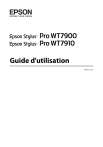
Публичная ссылка обновлена
Публичная ссылка на ваш чат обновлена.